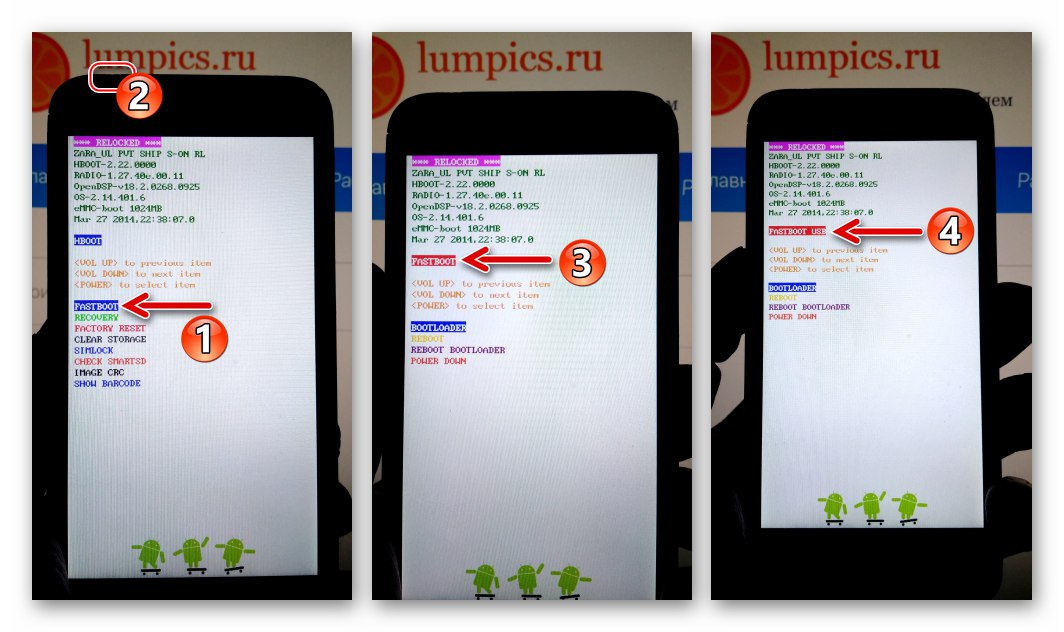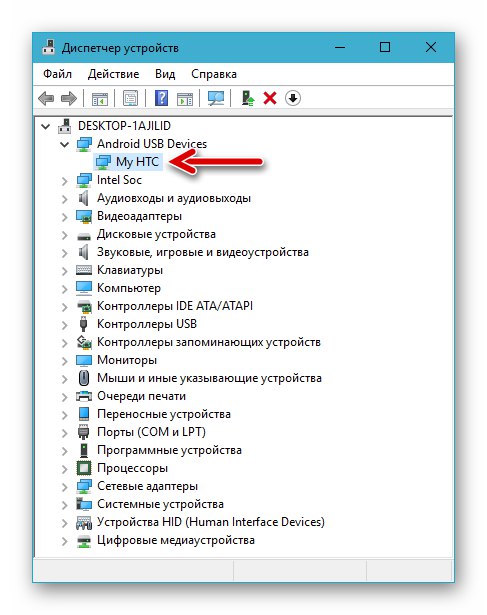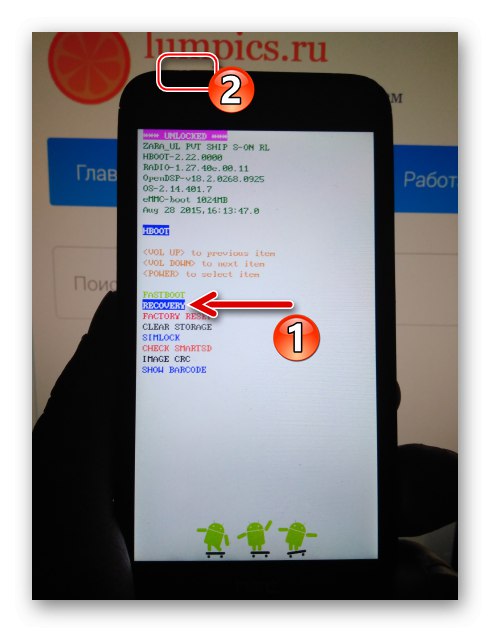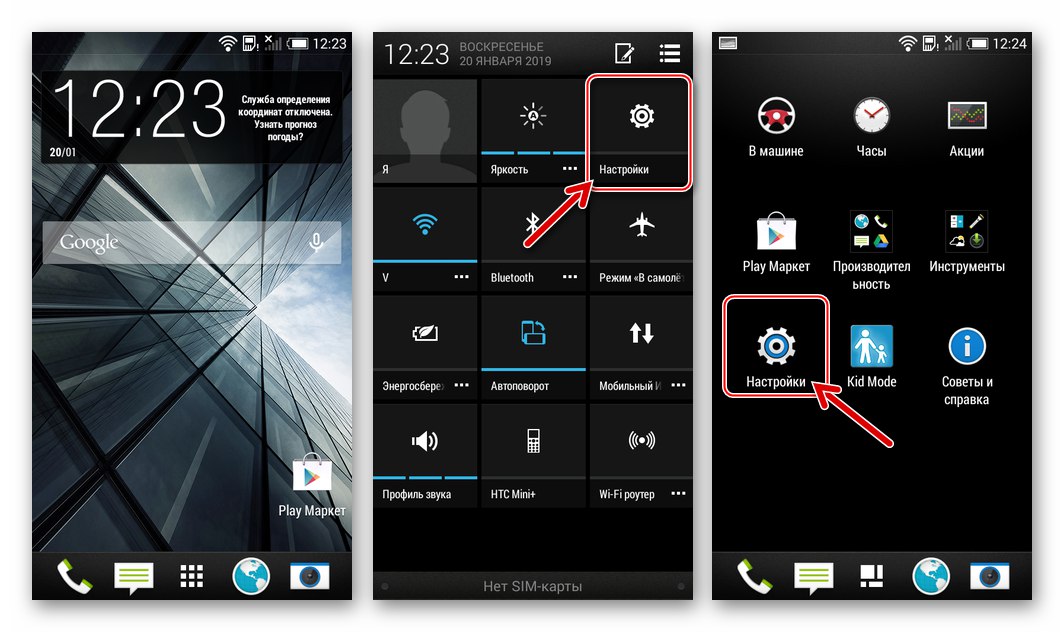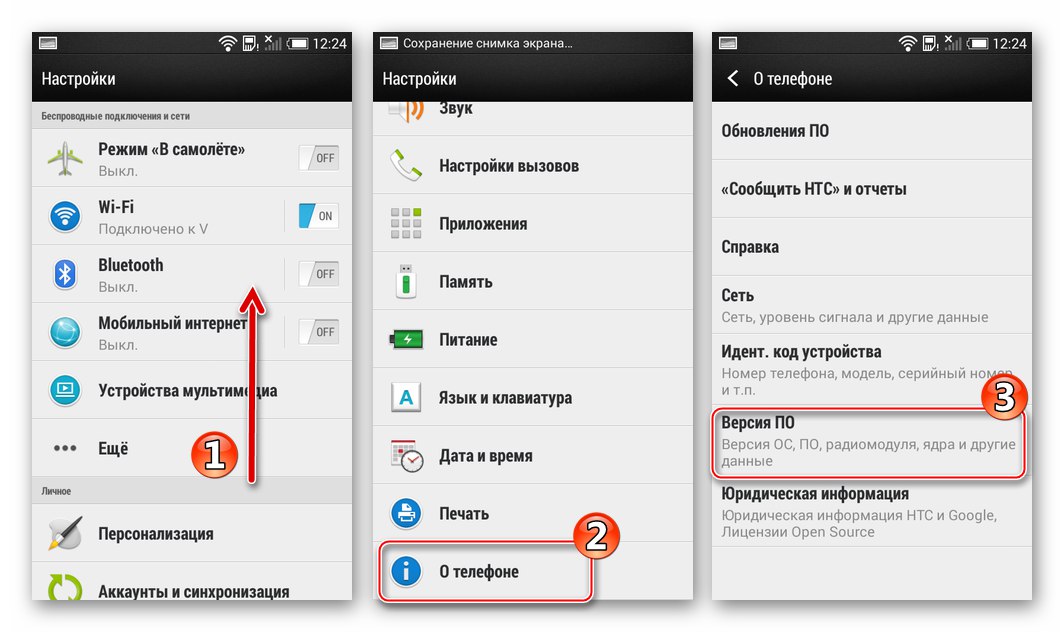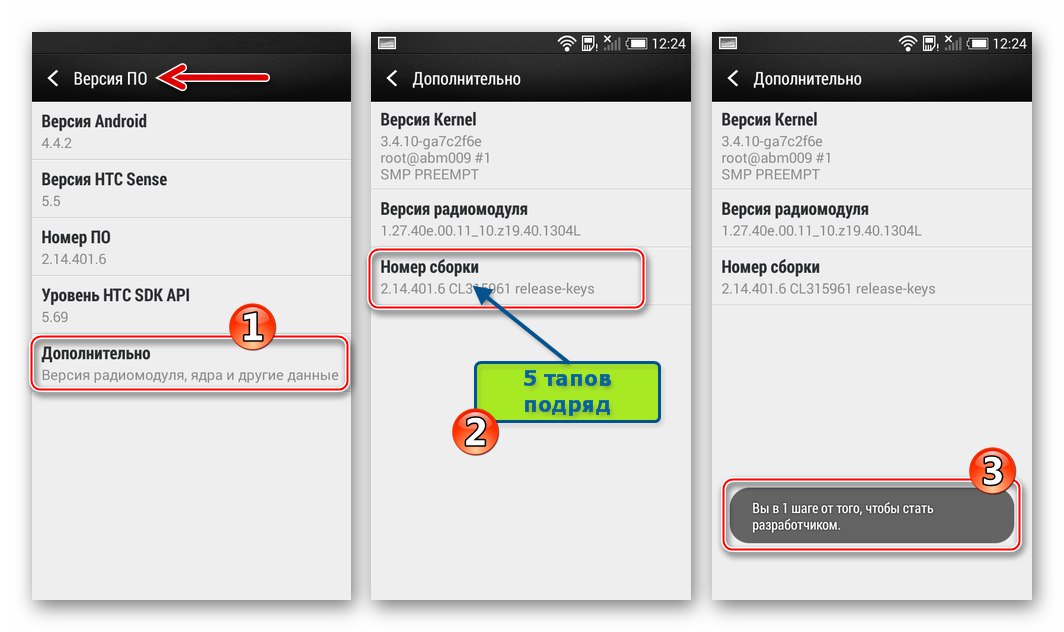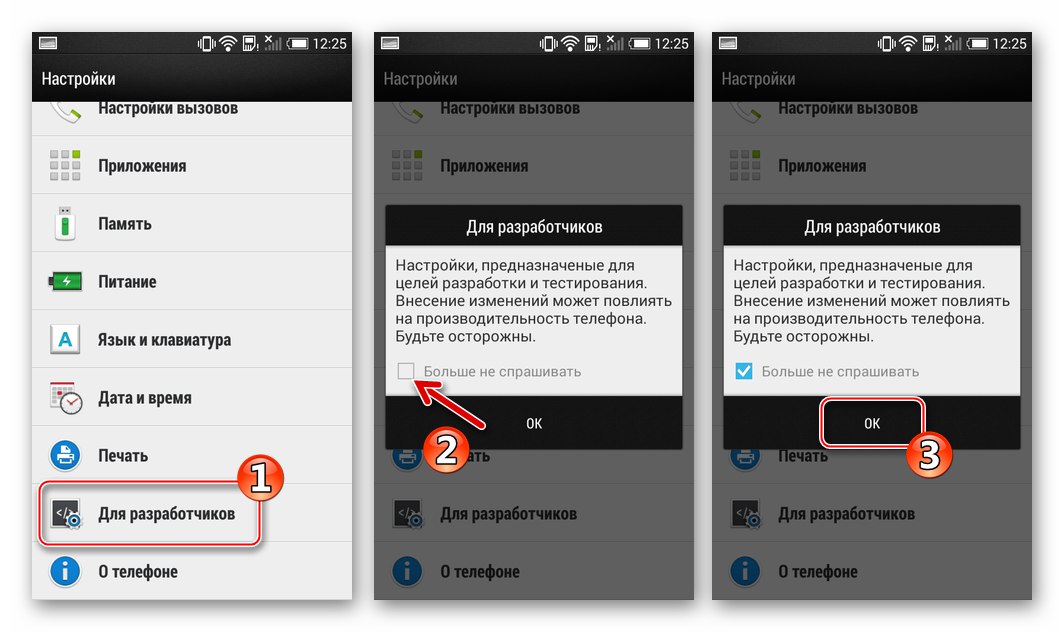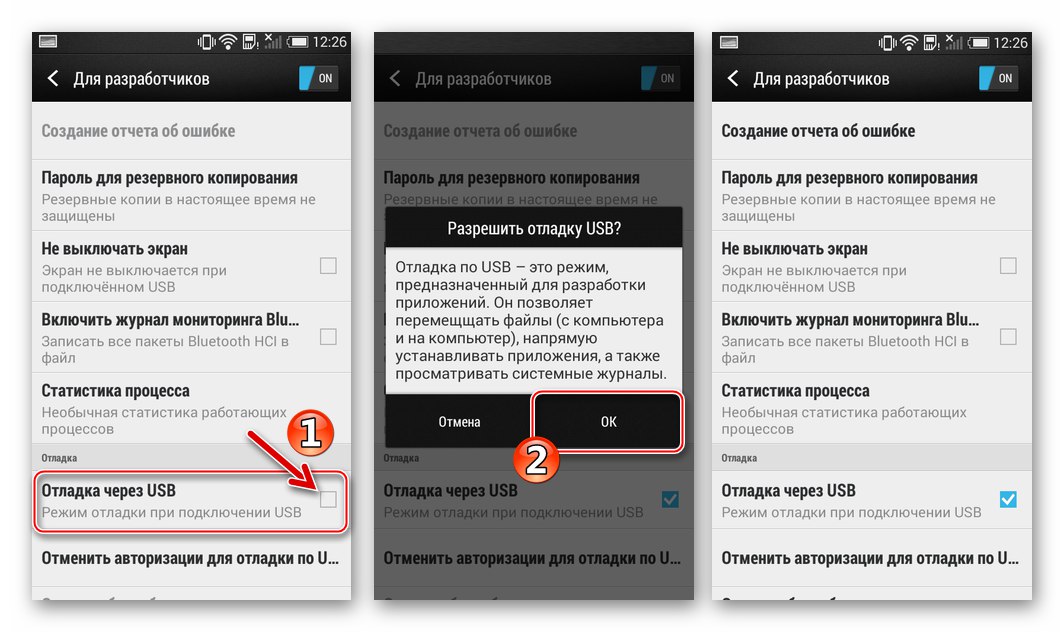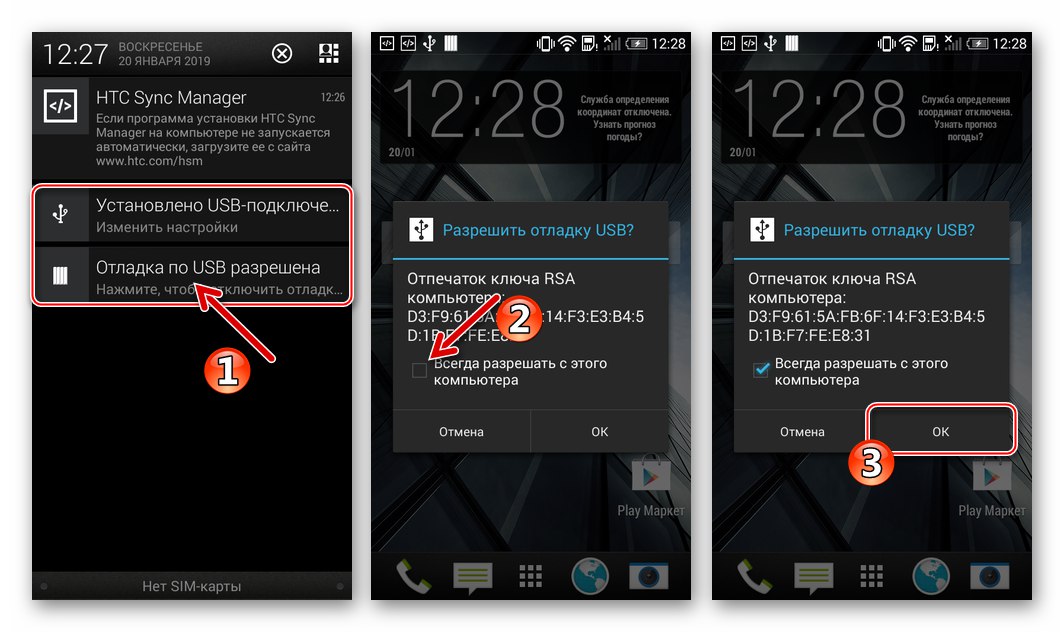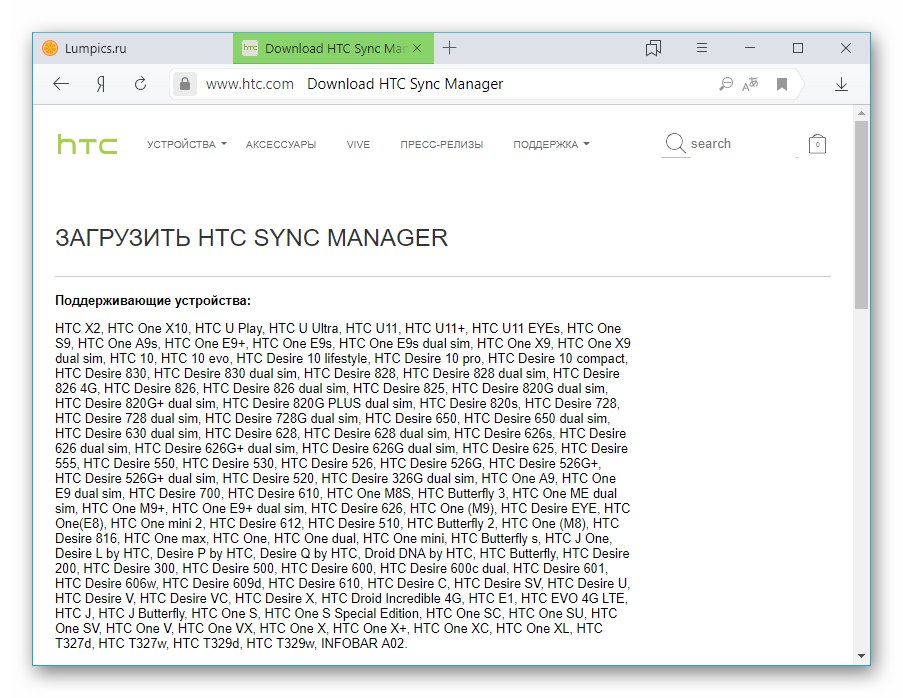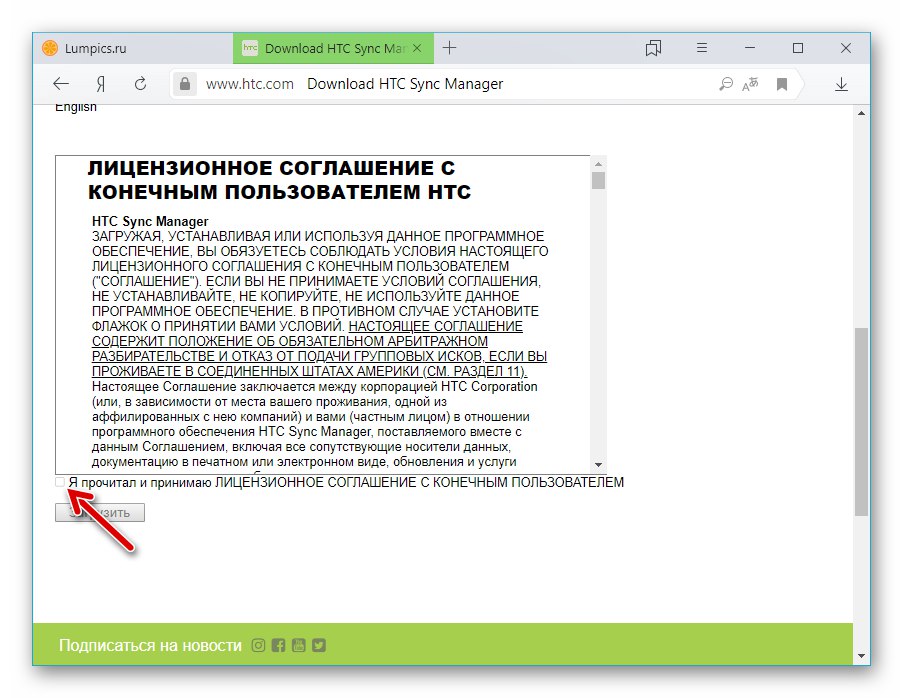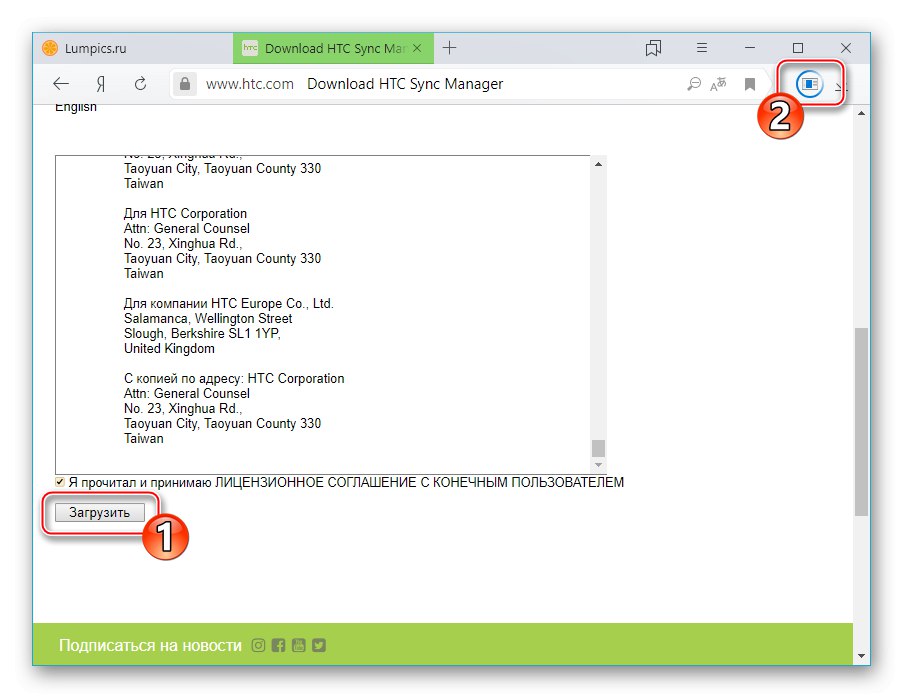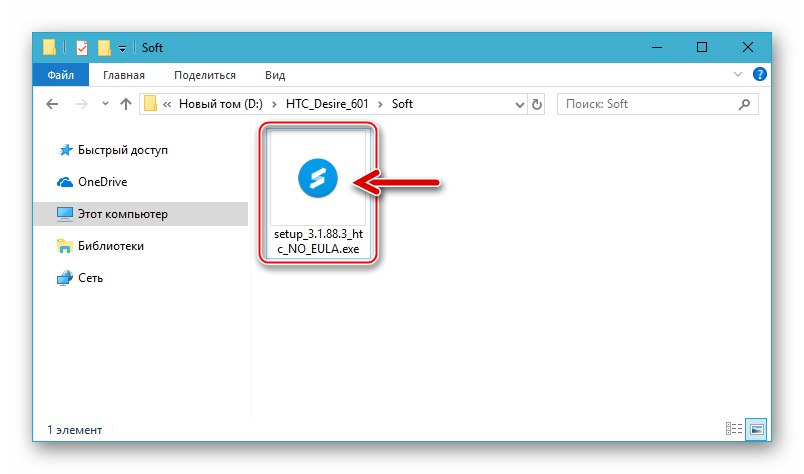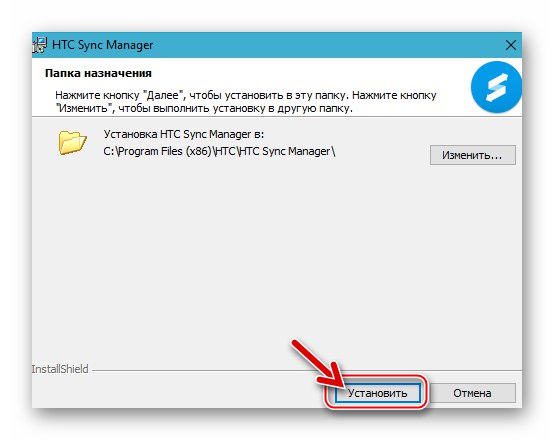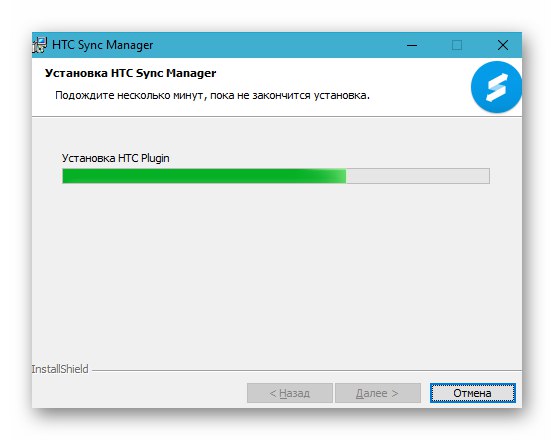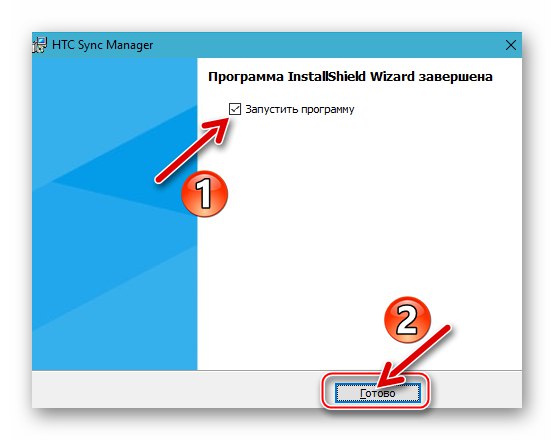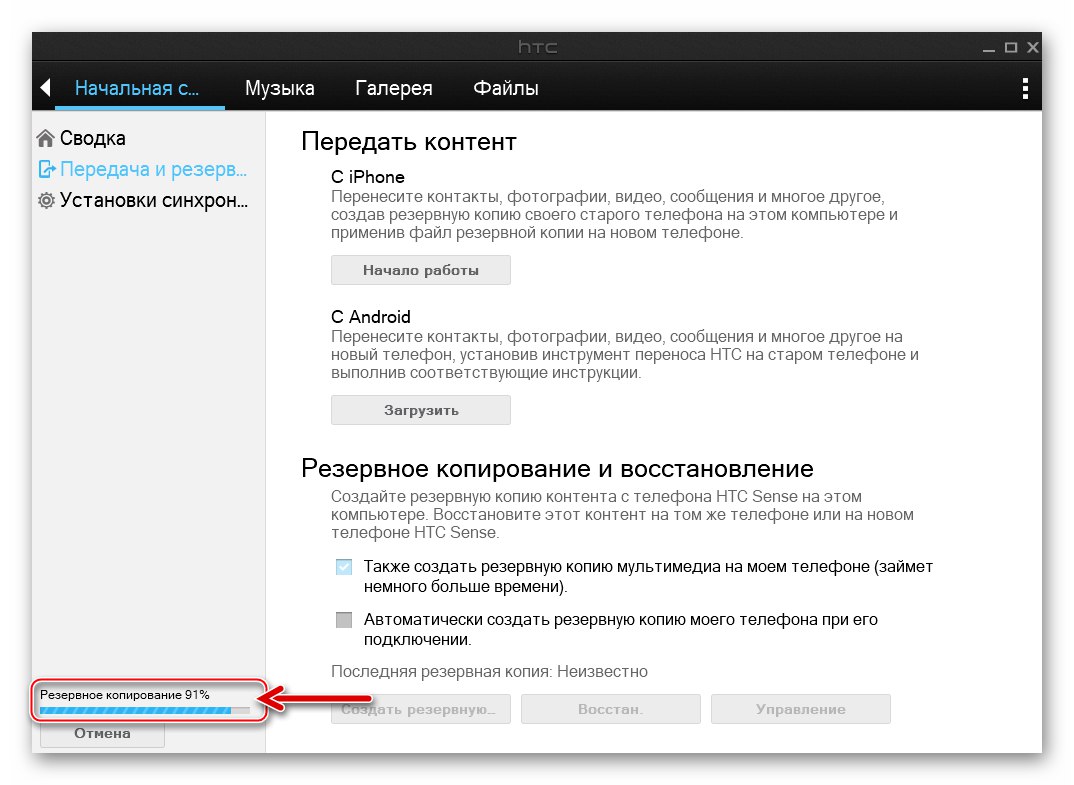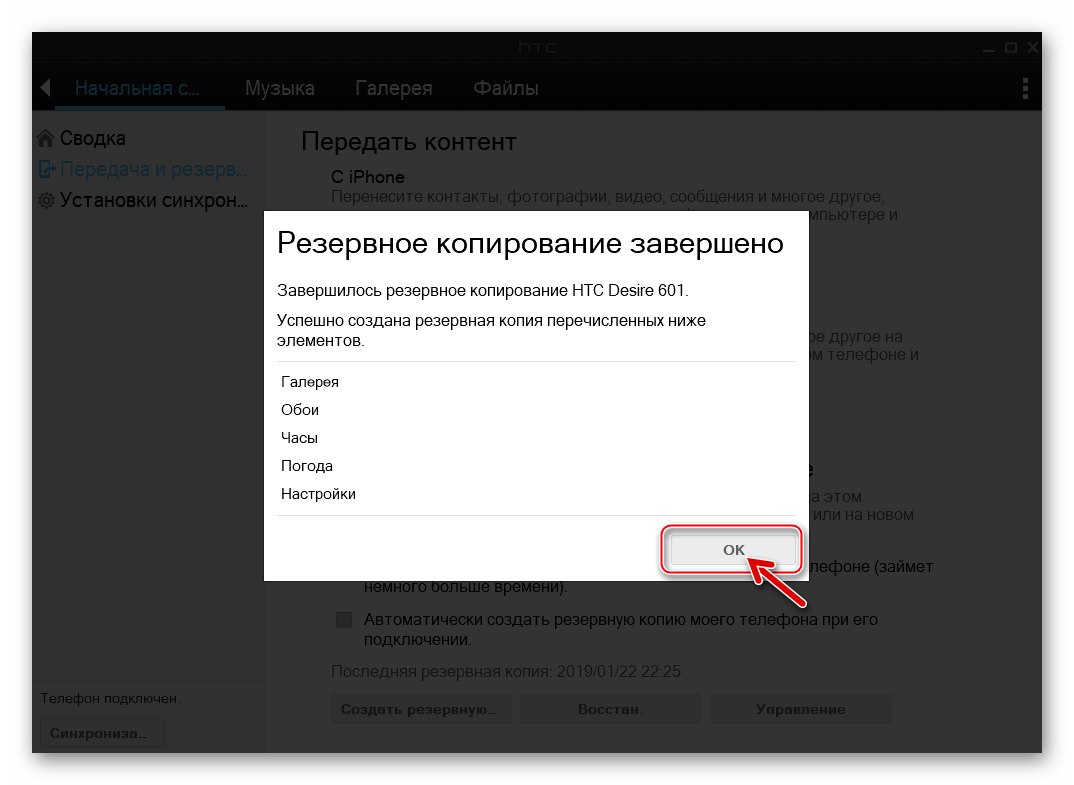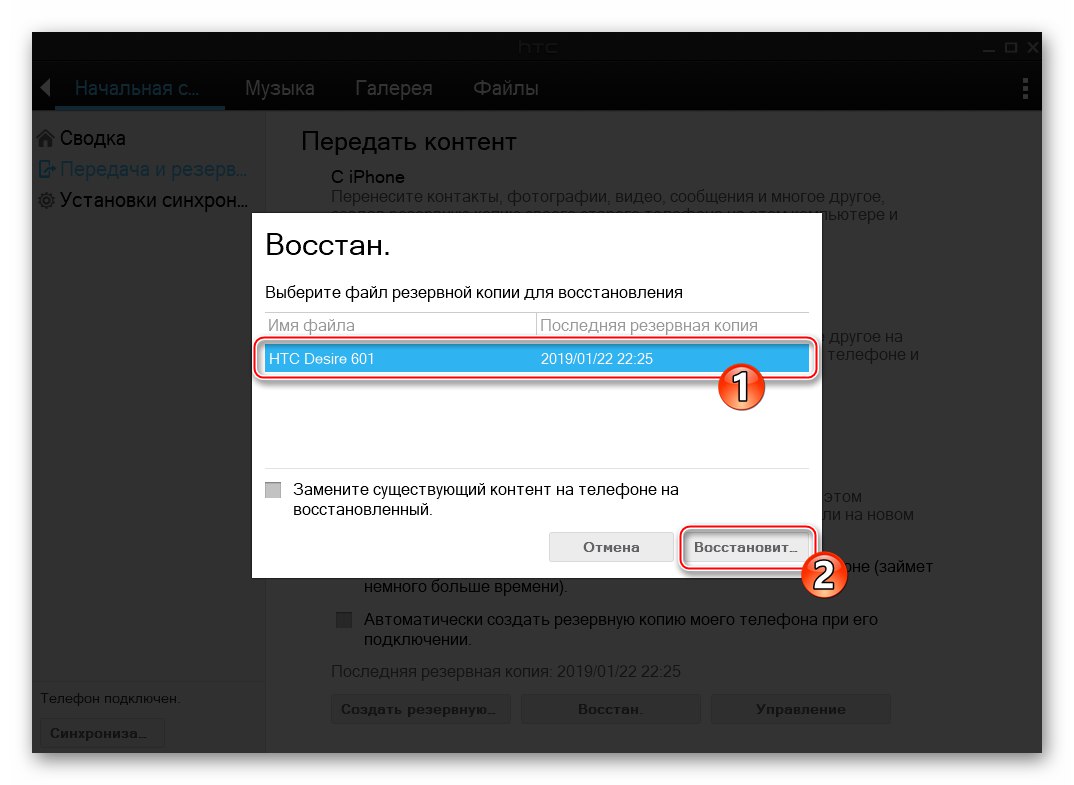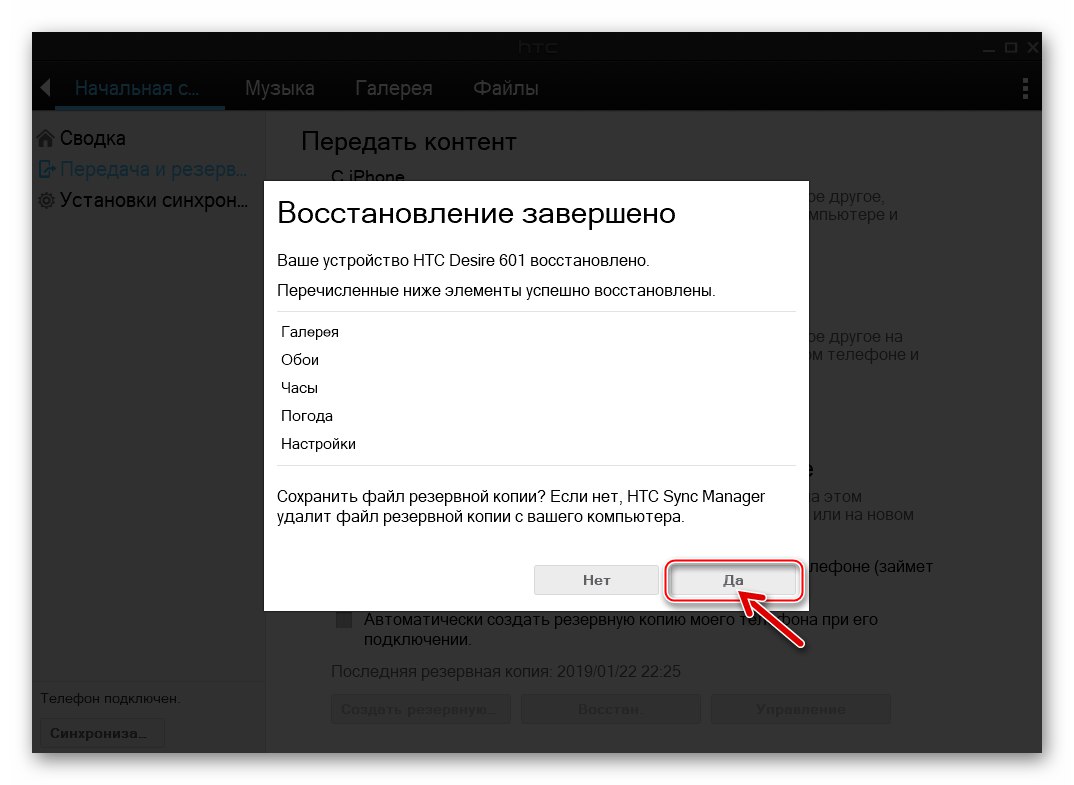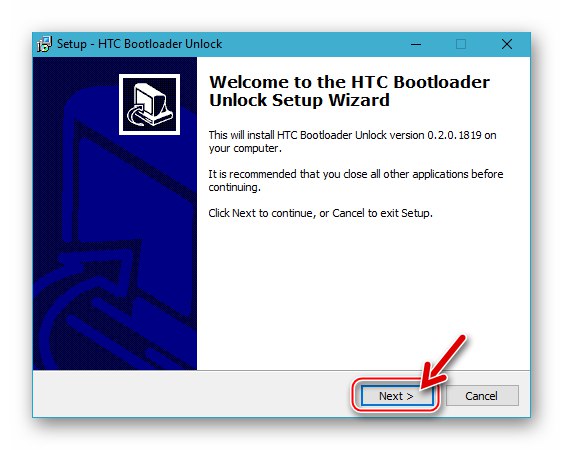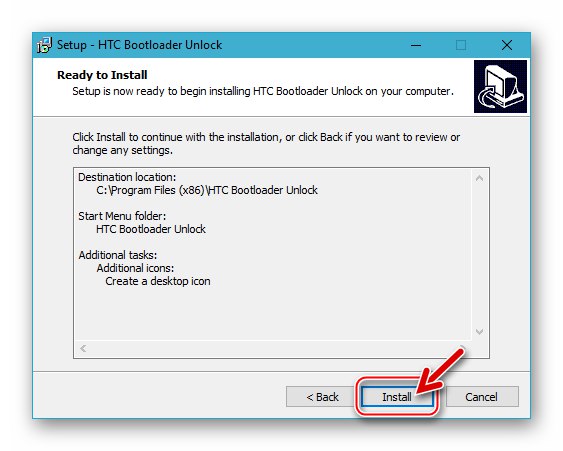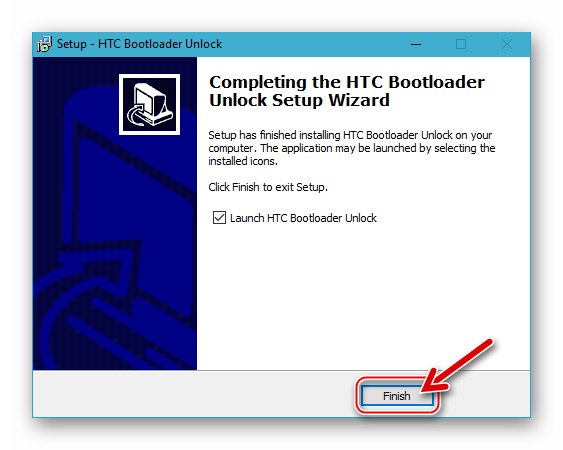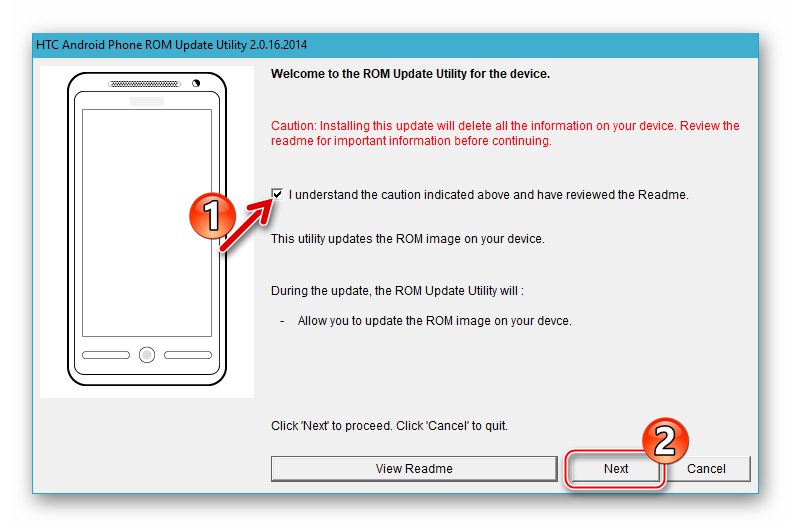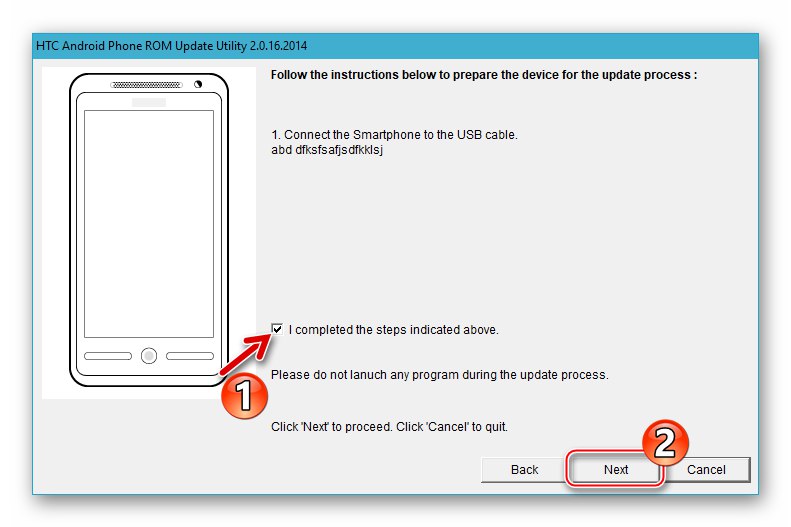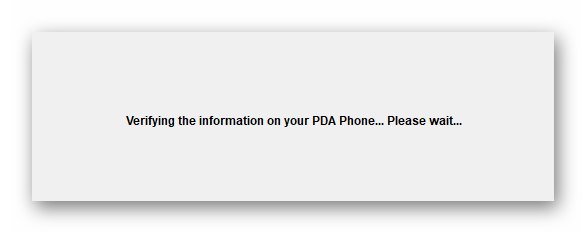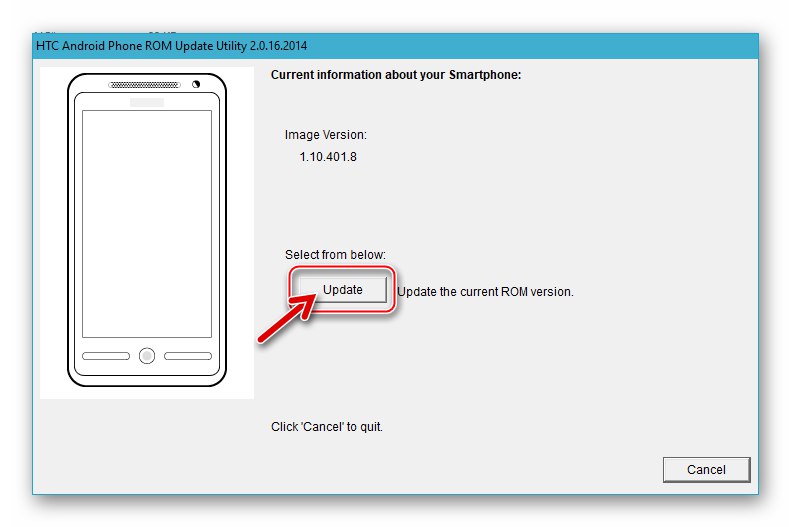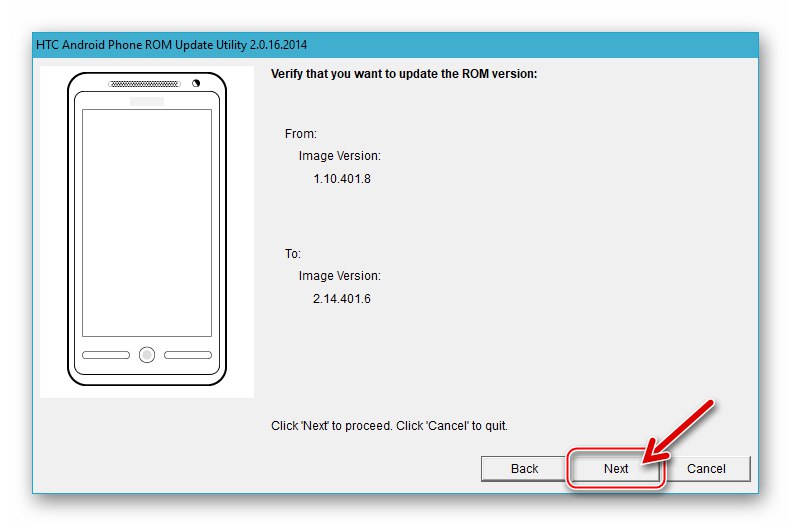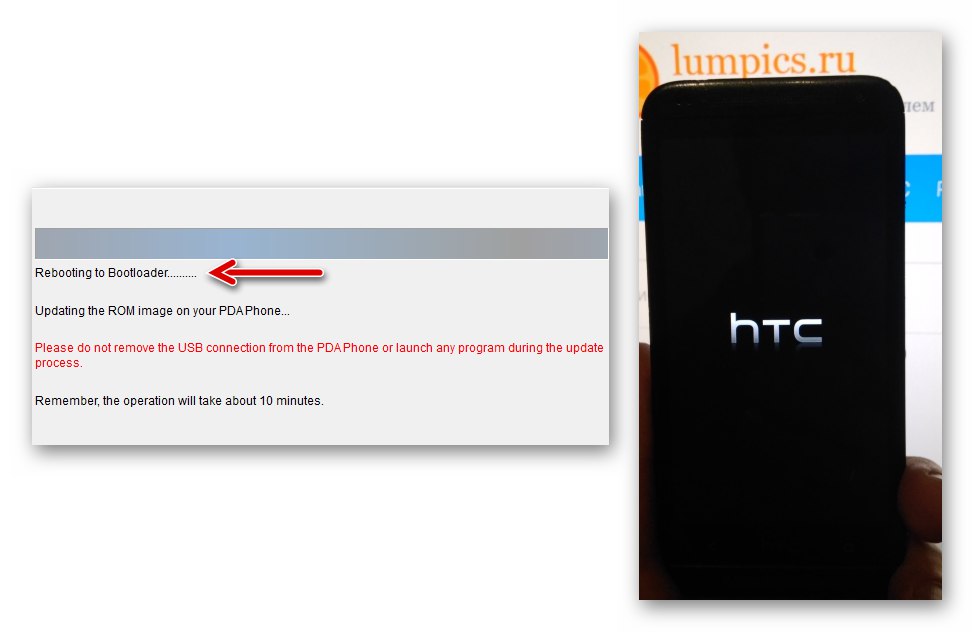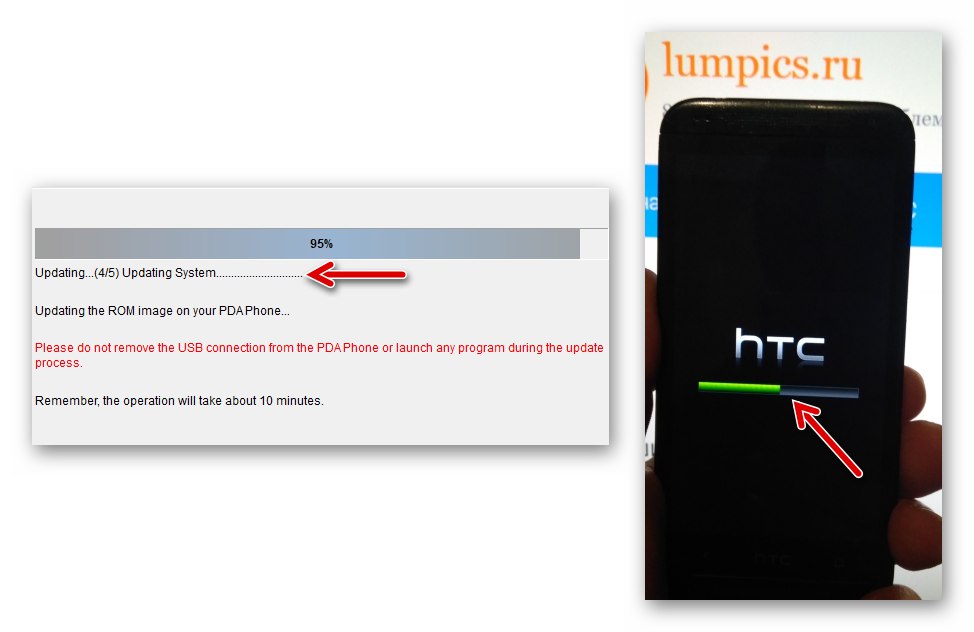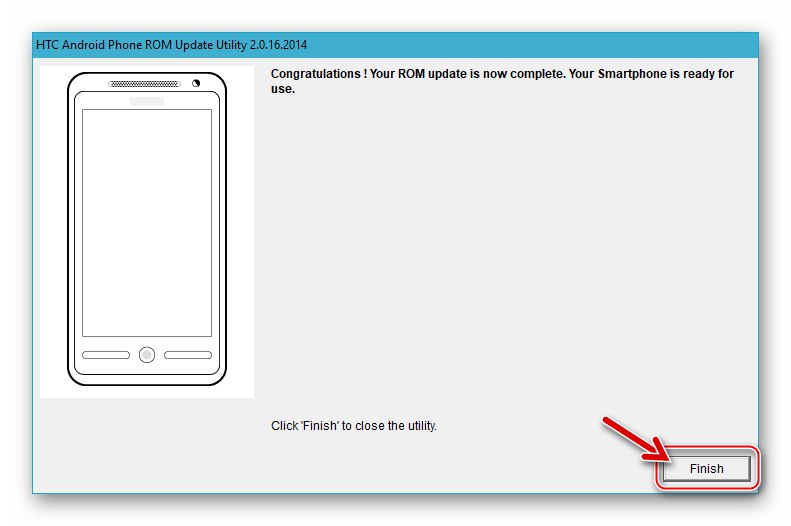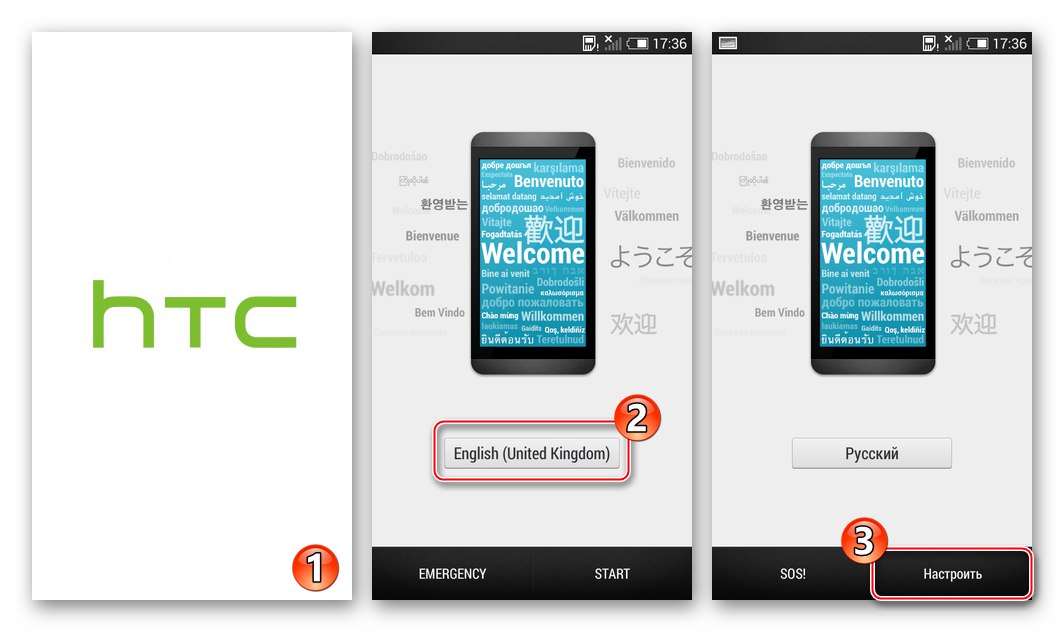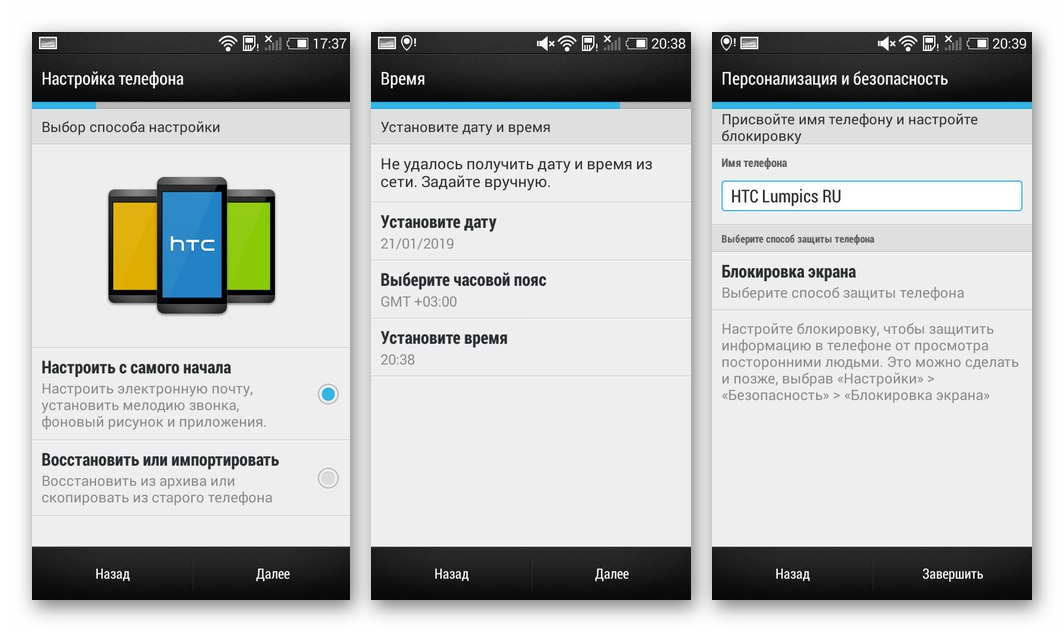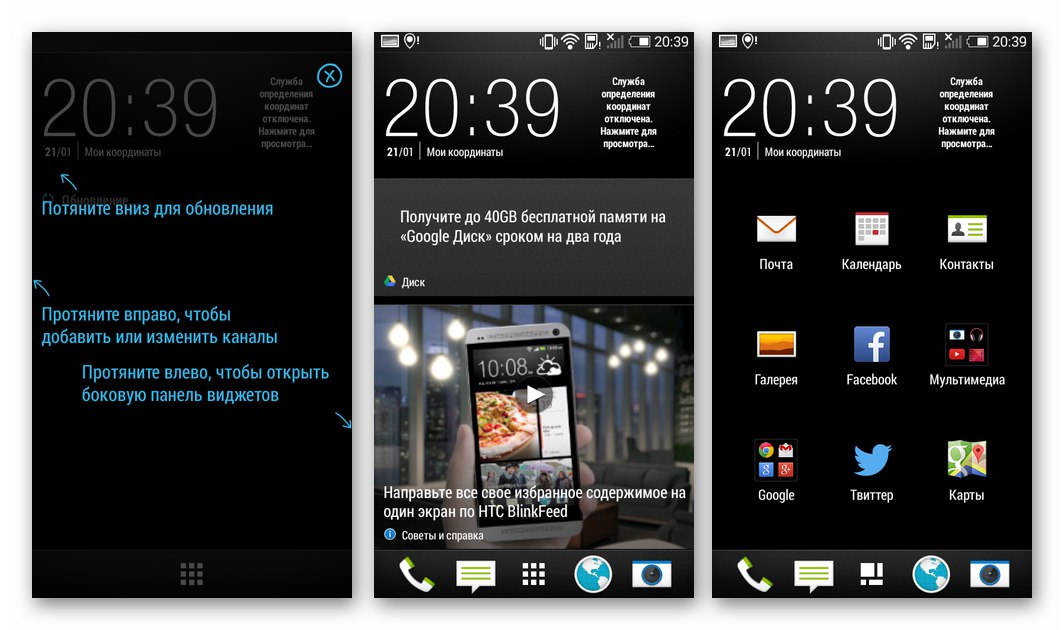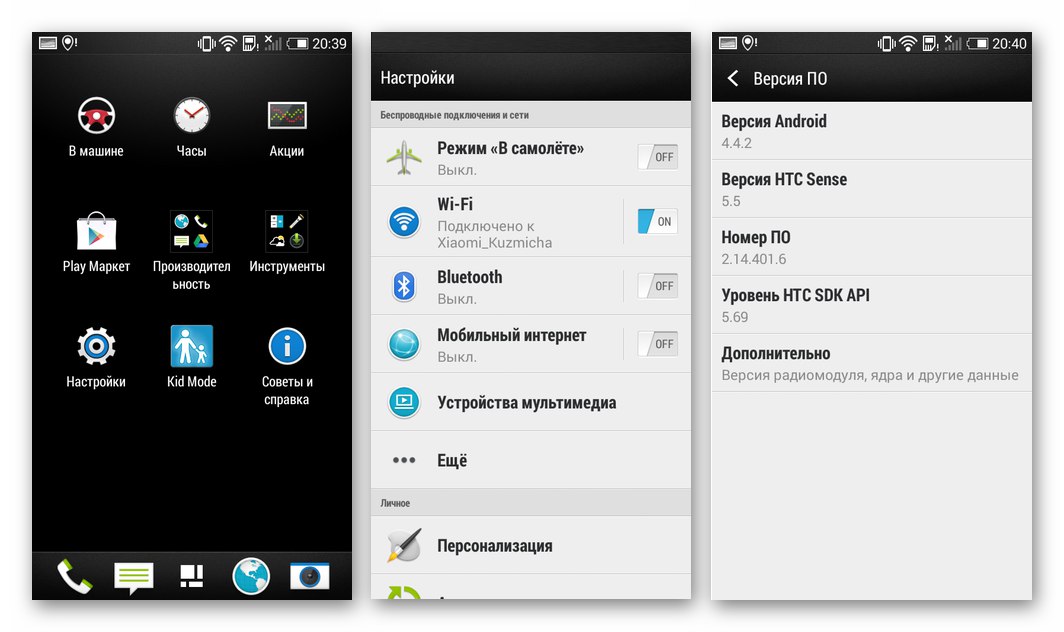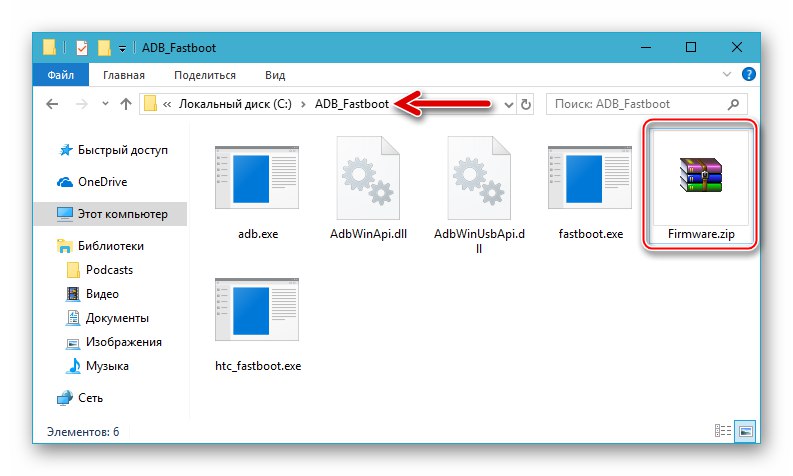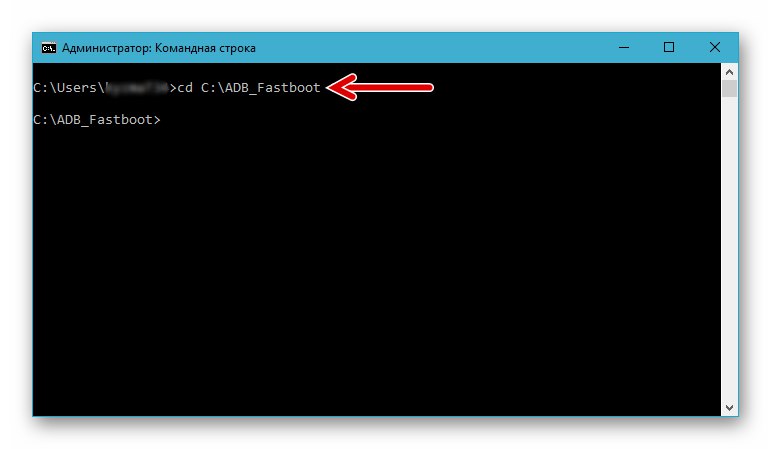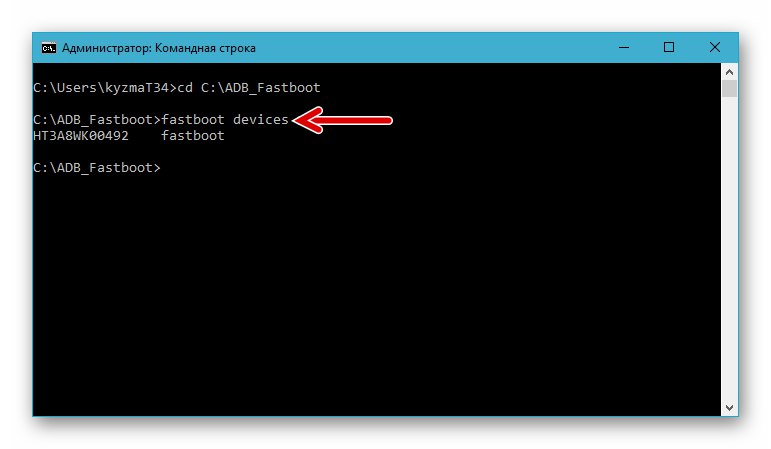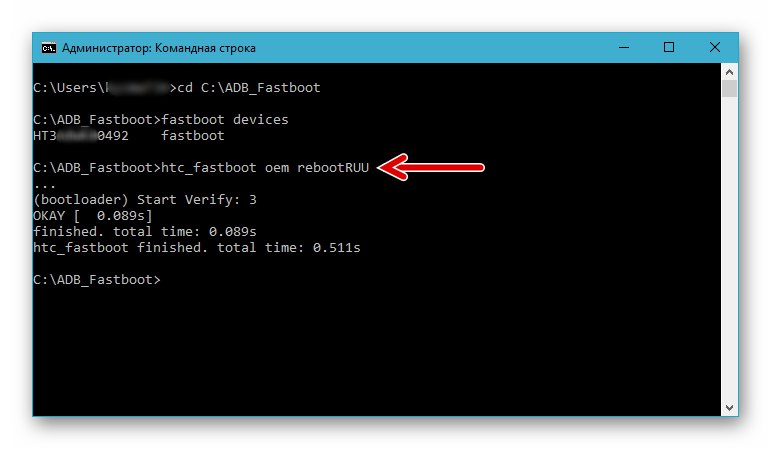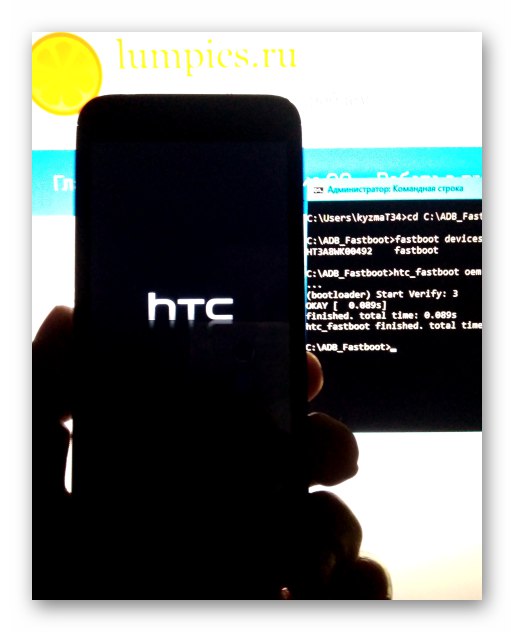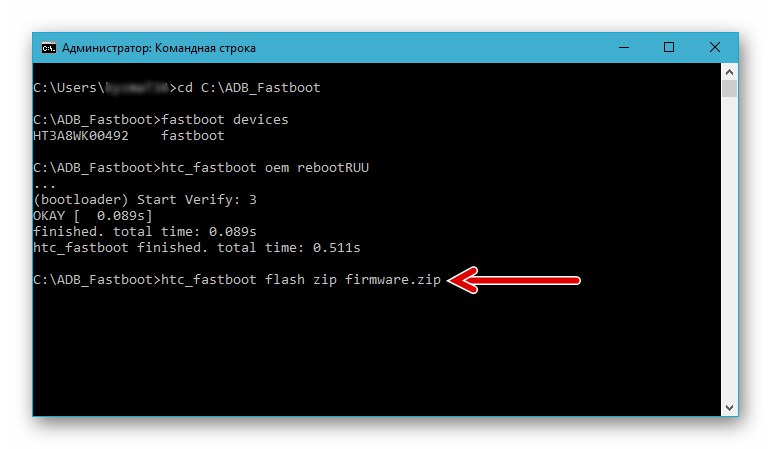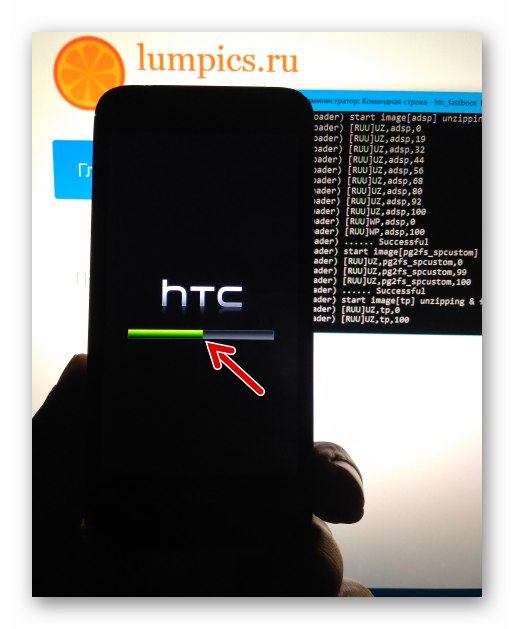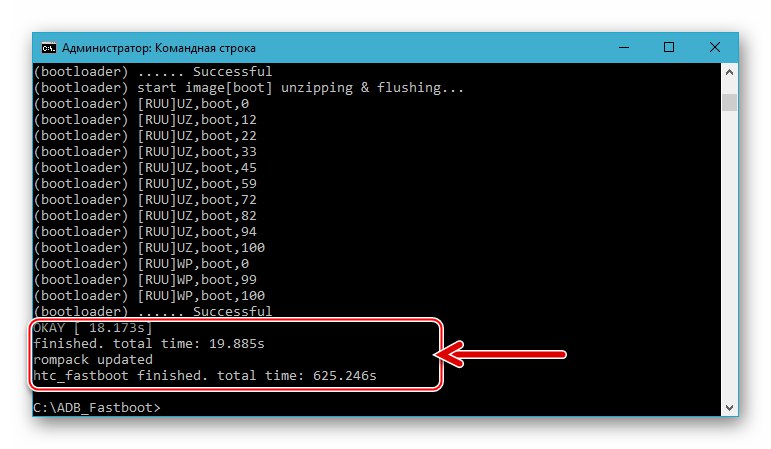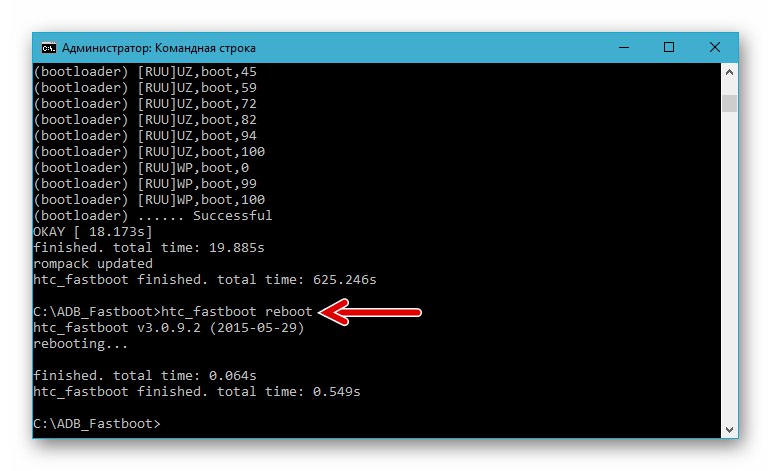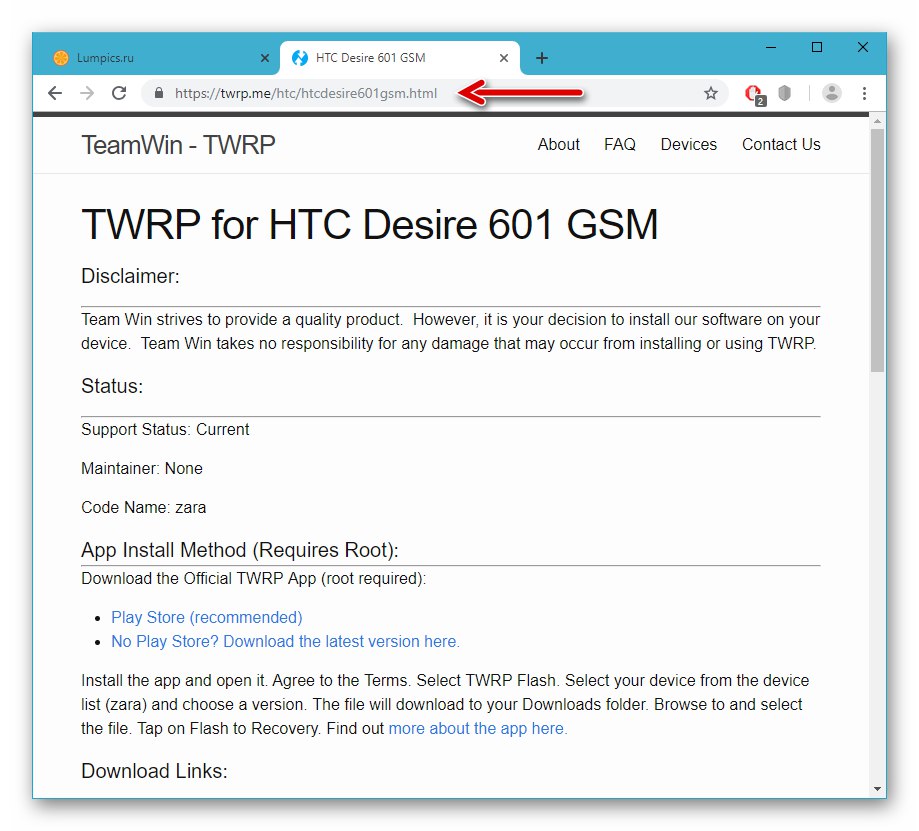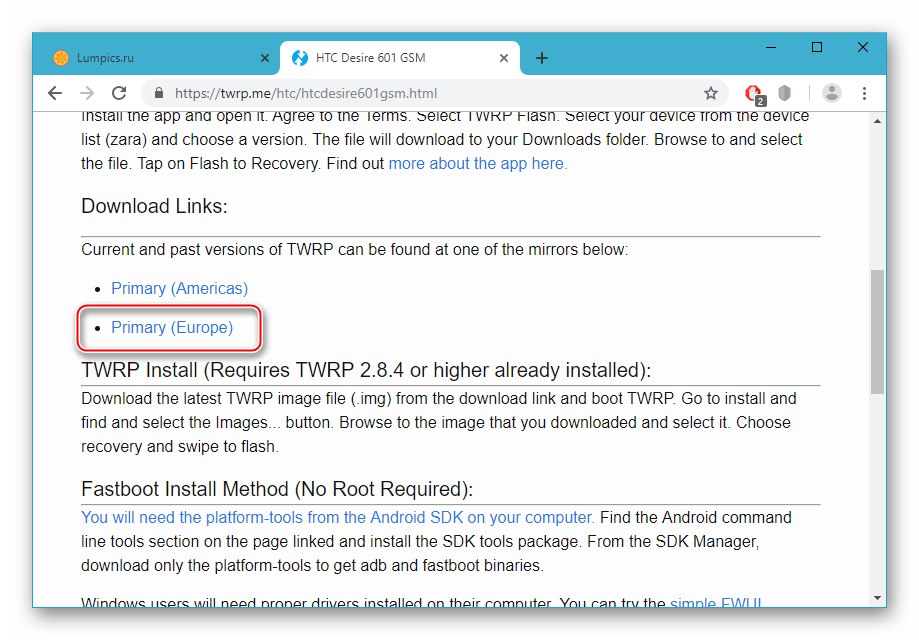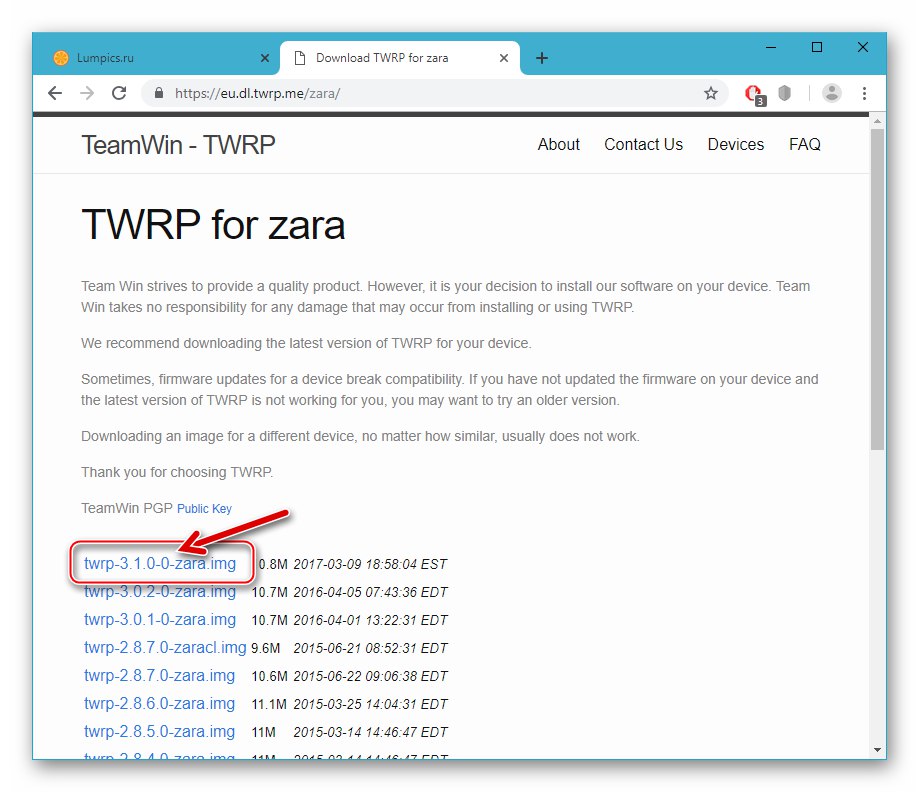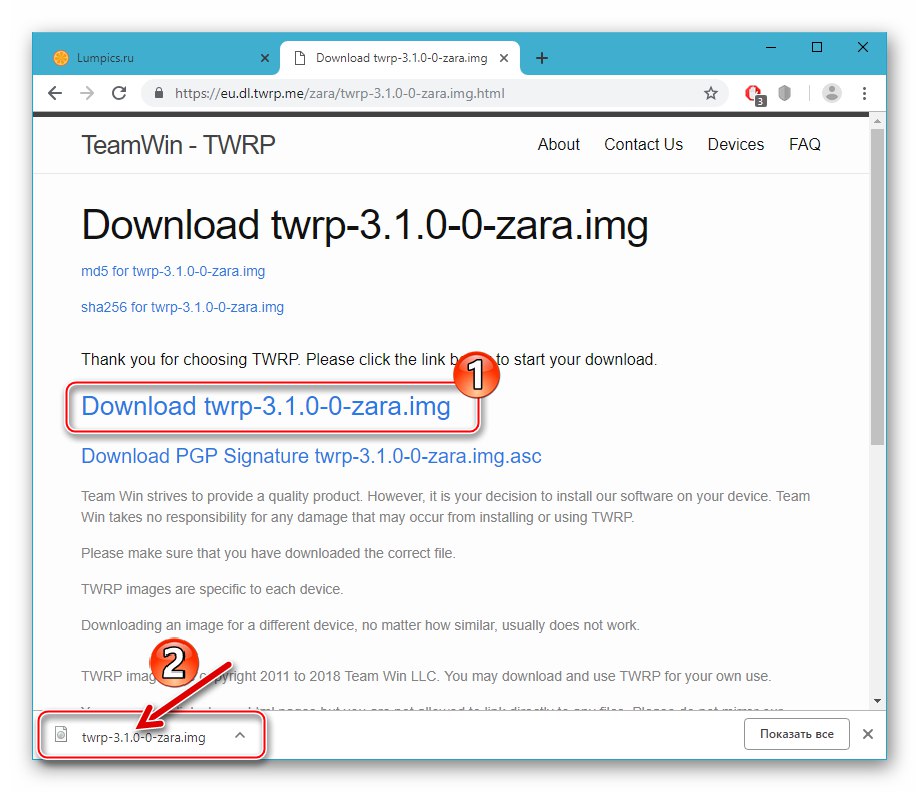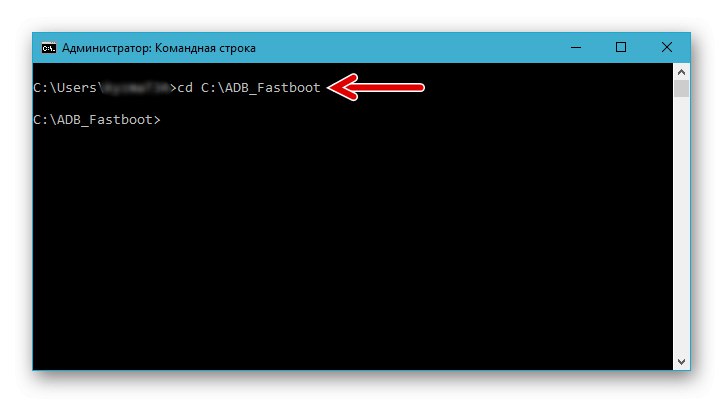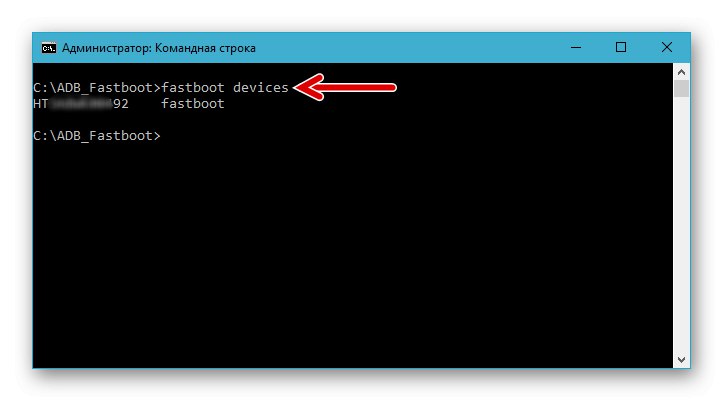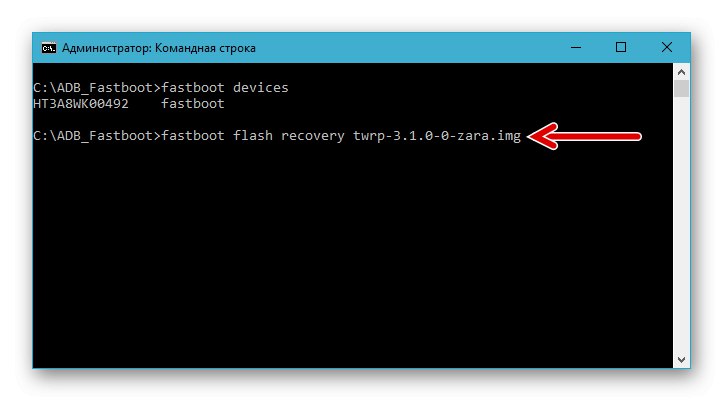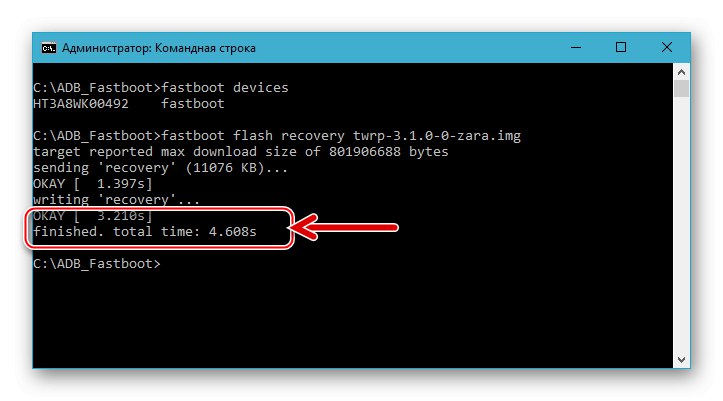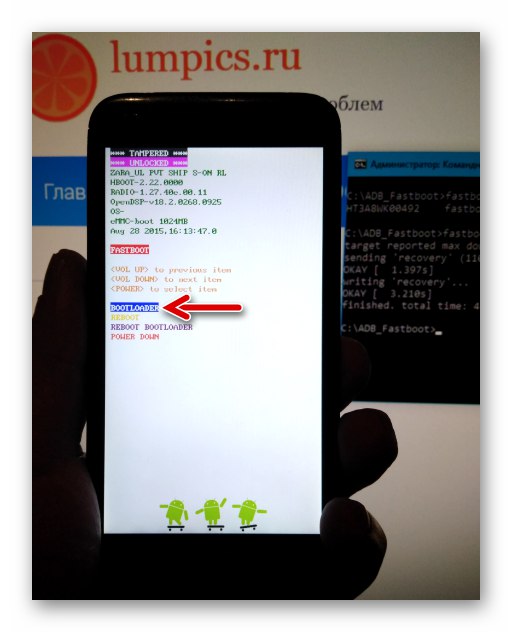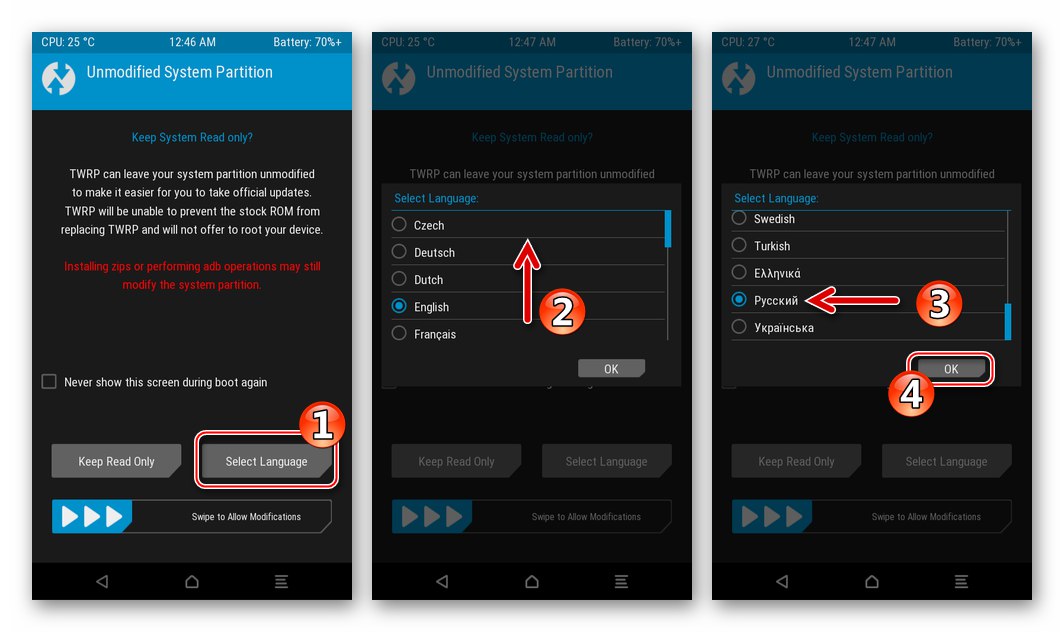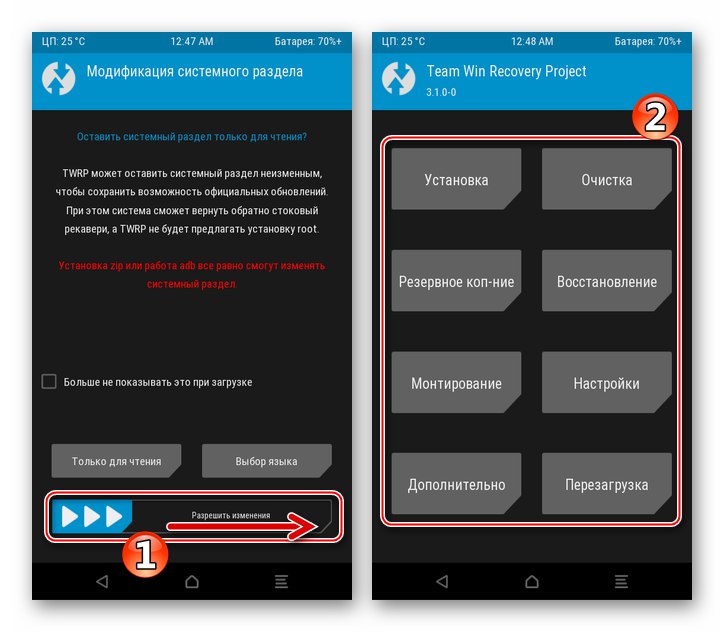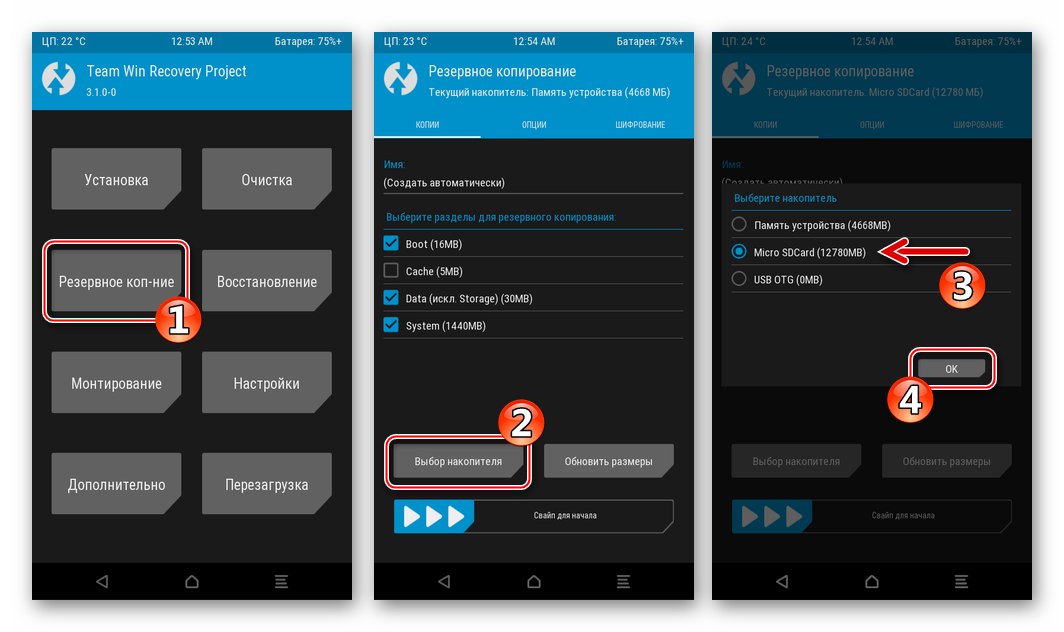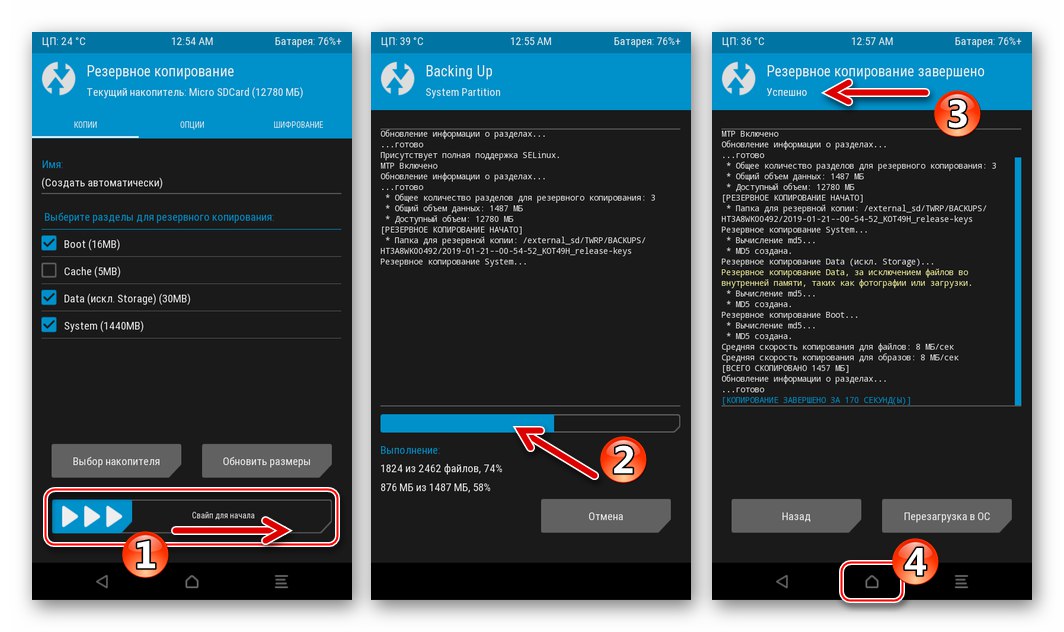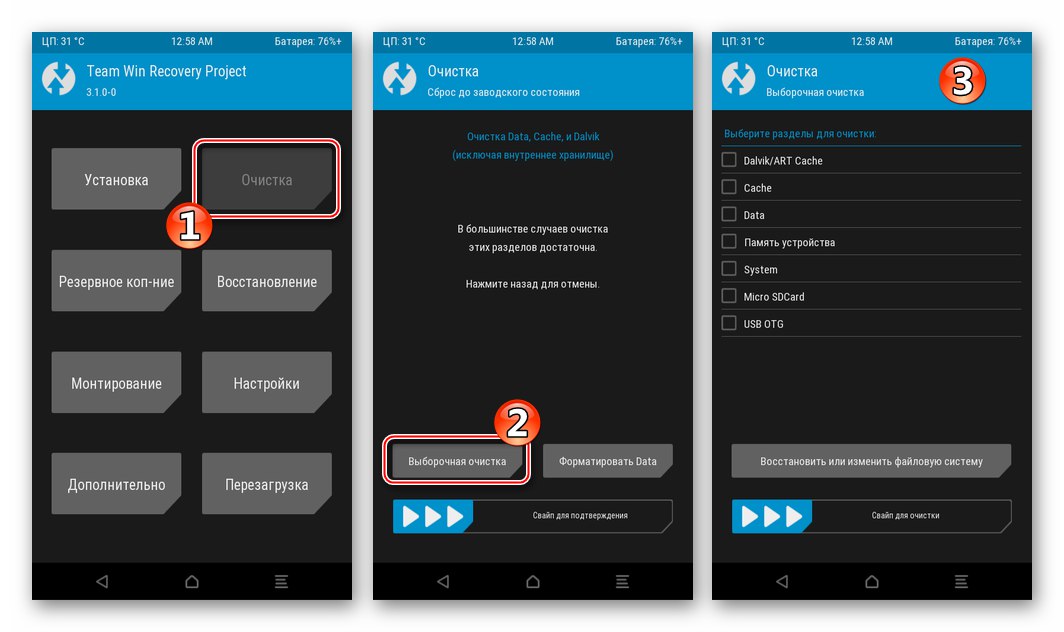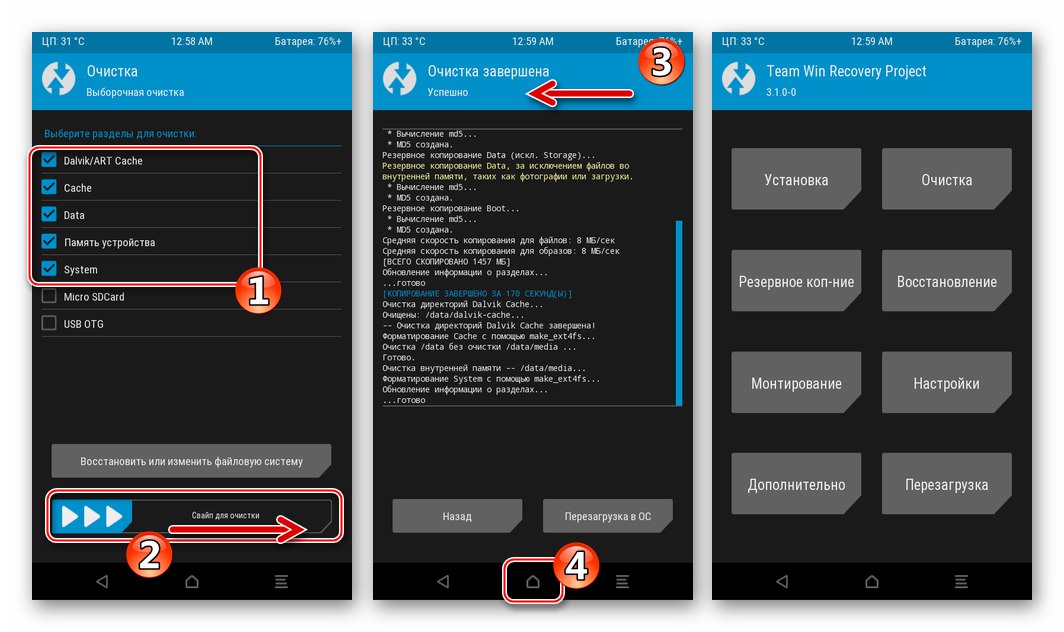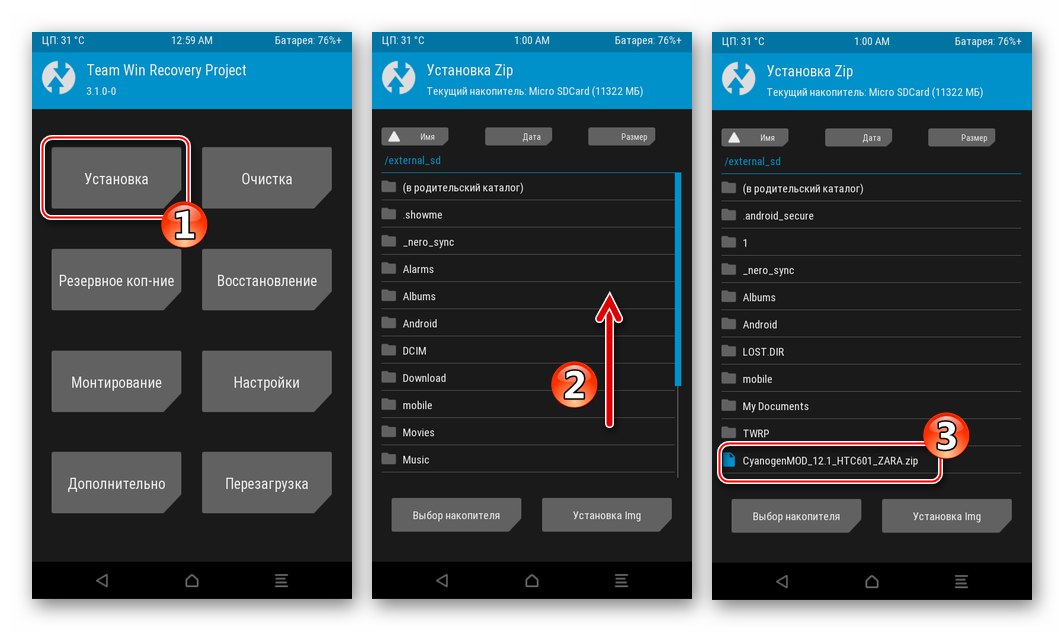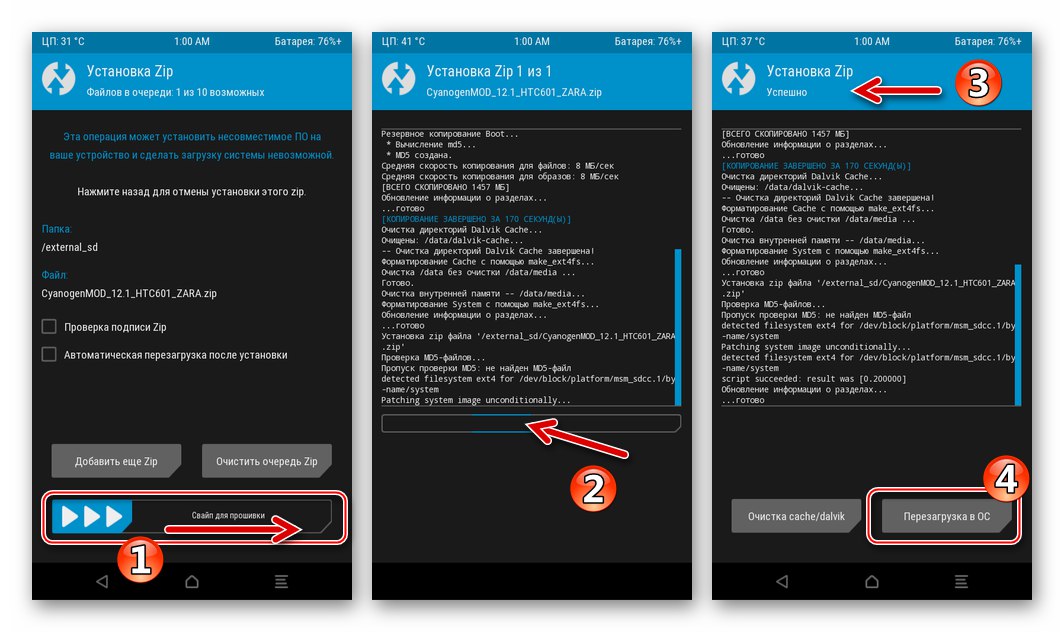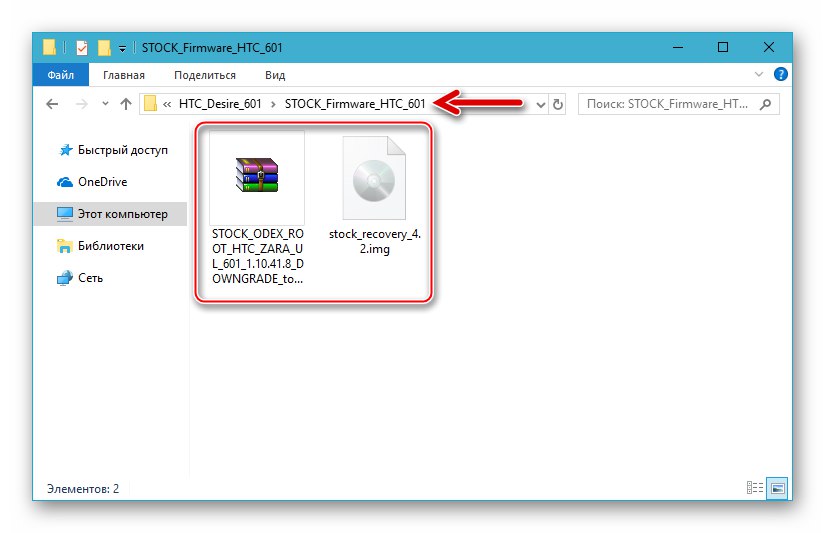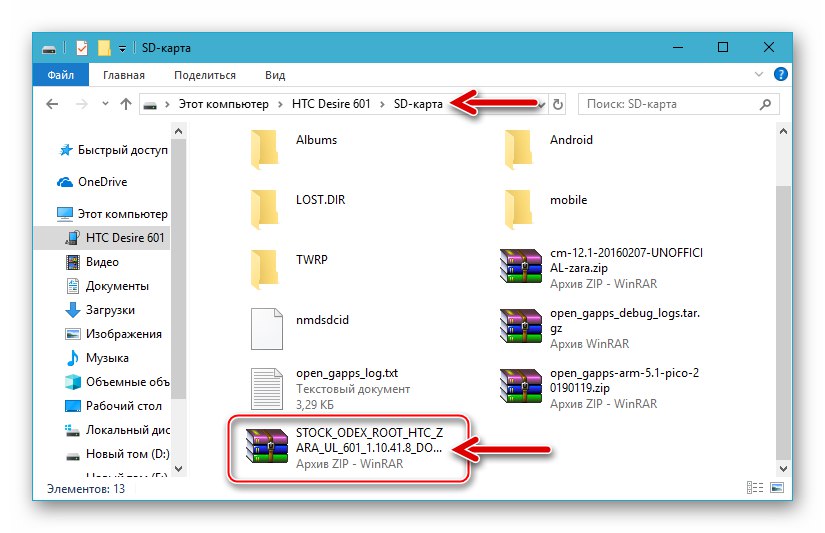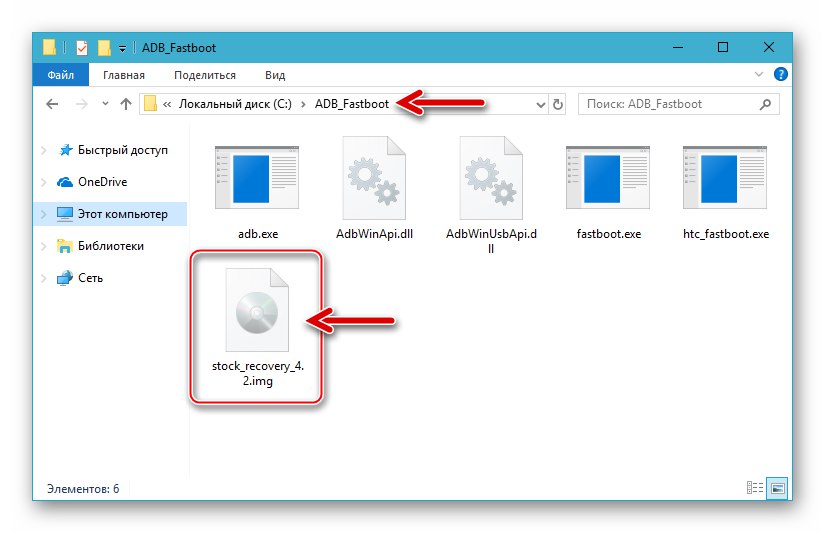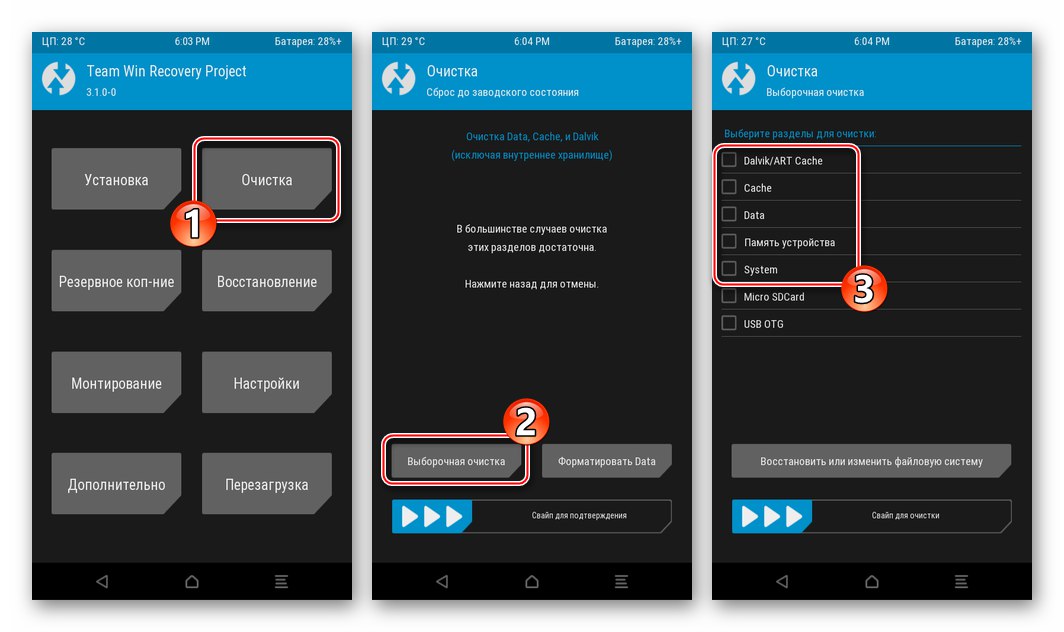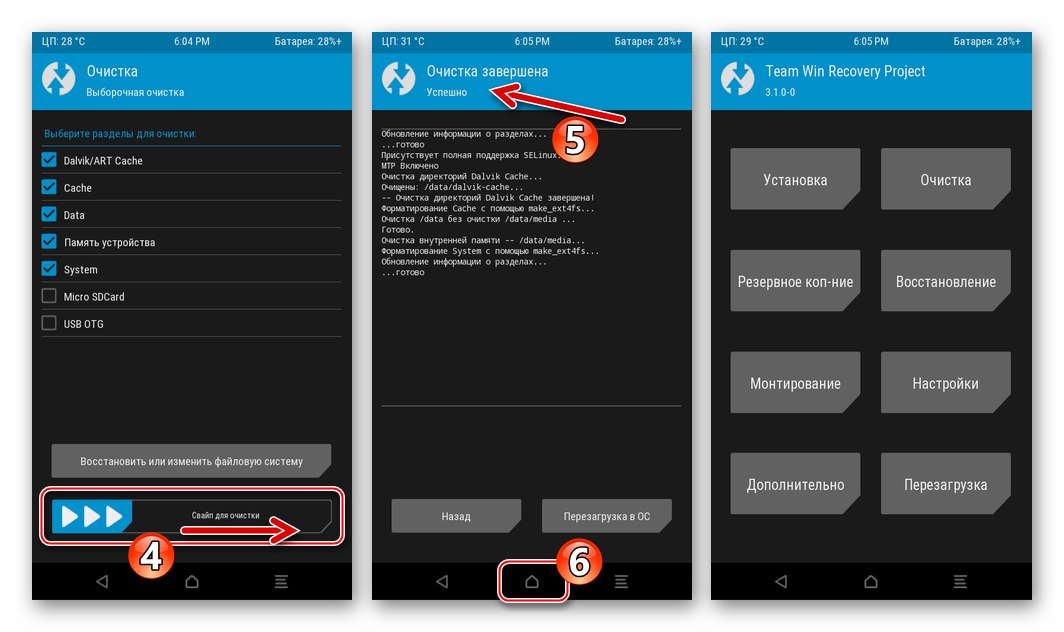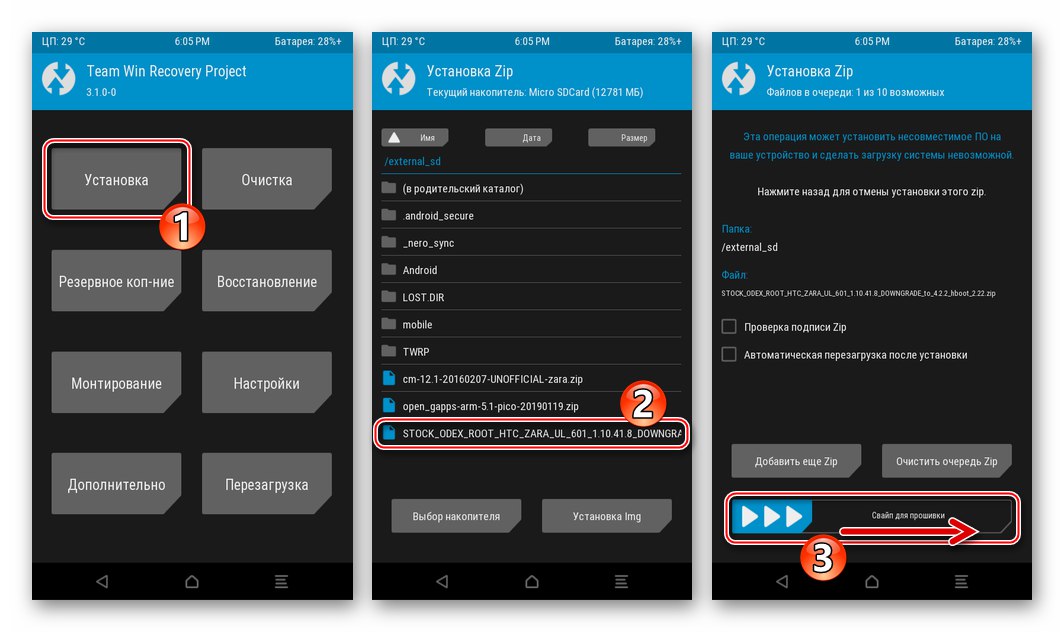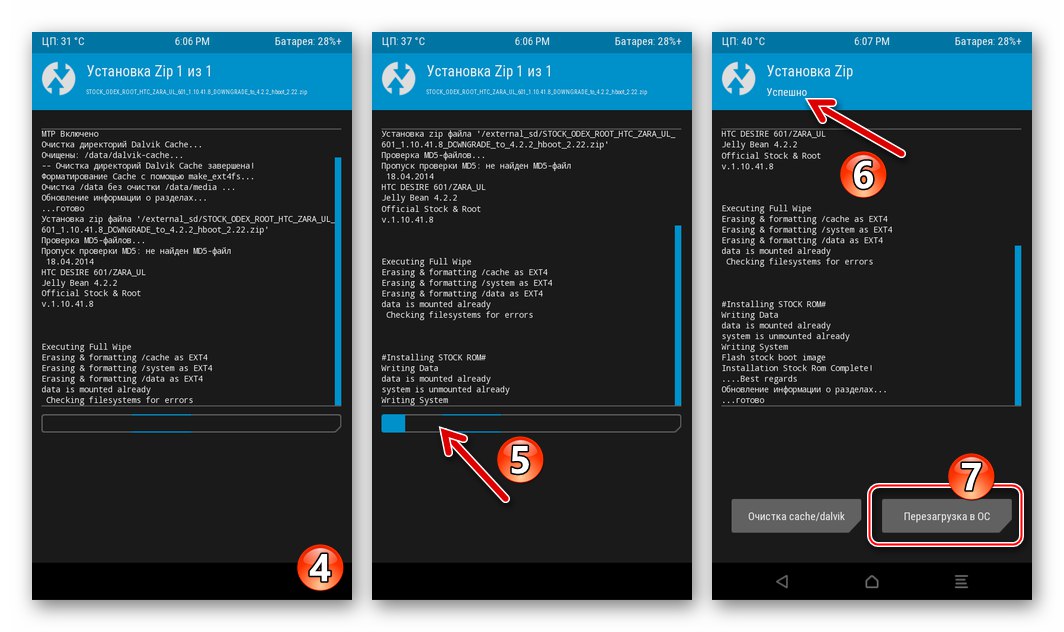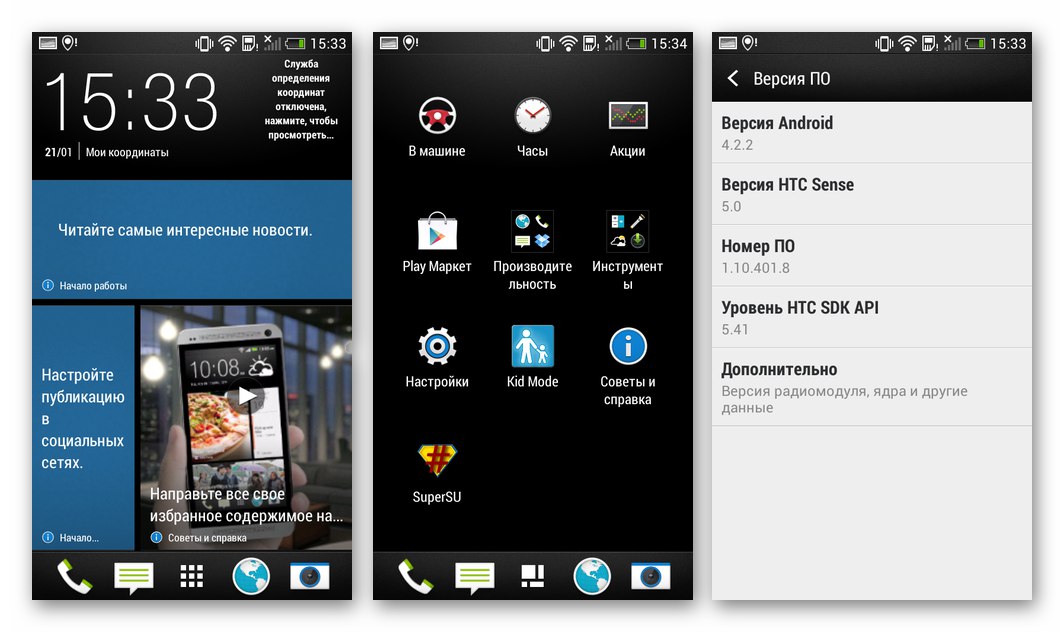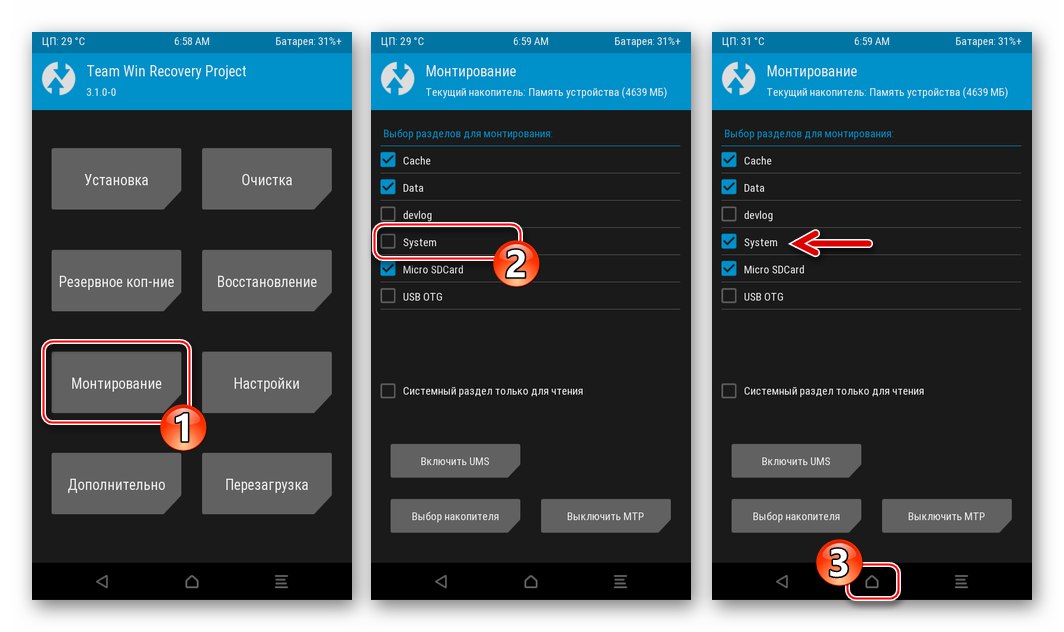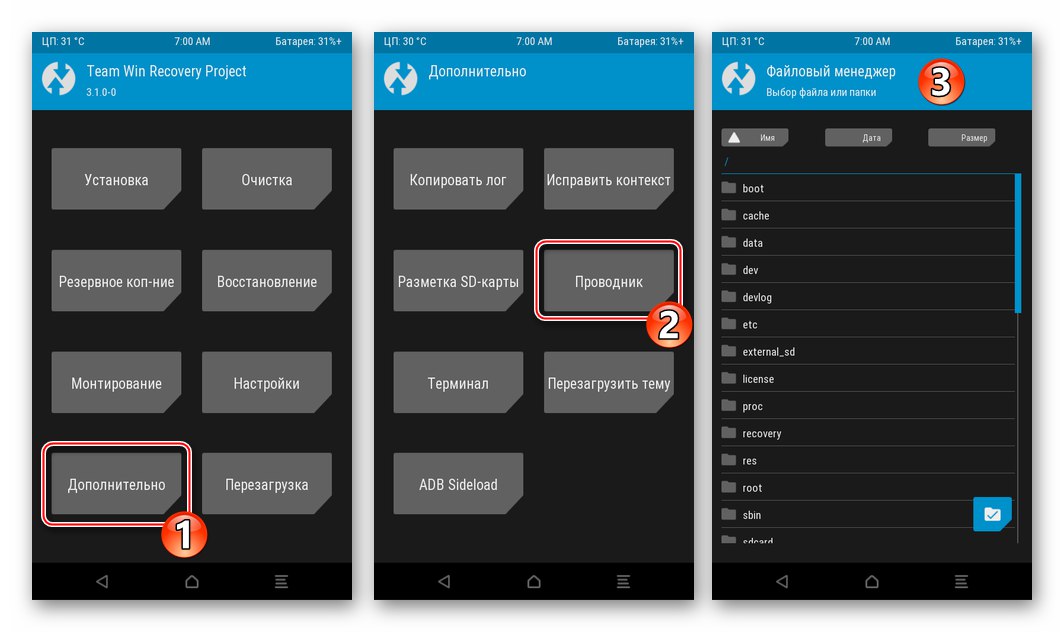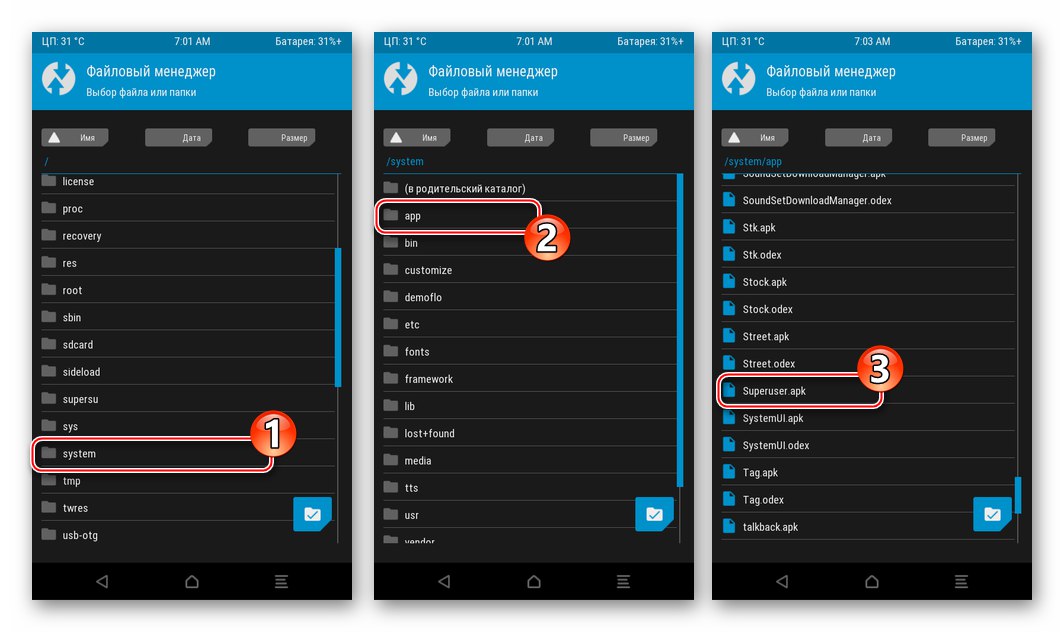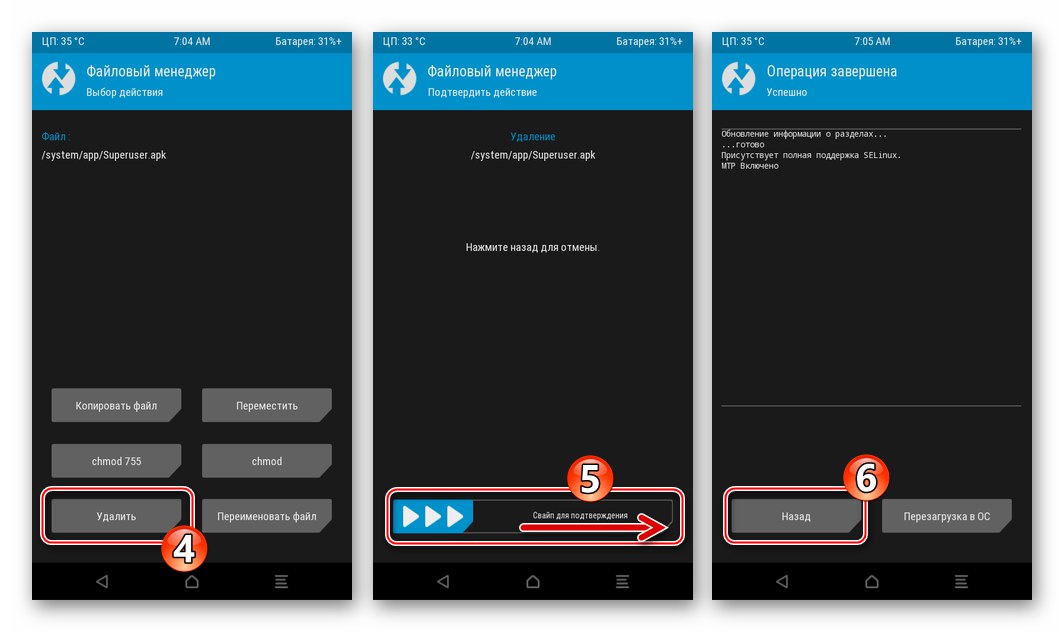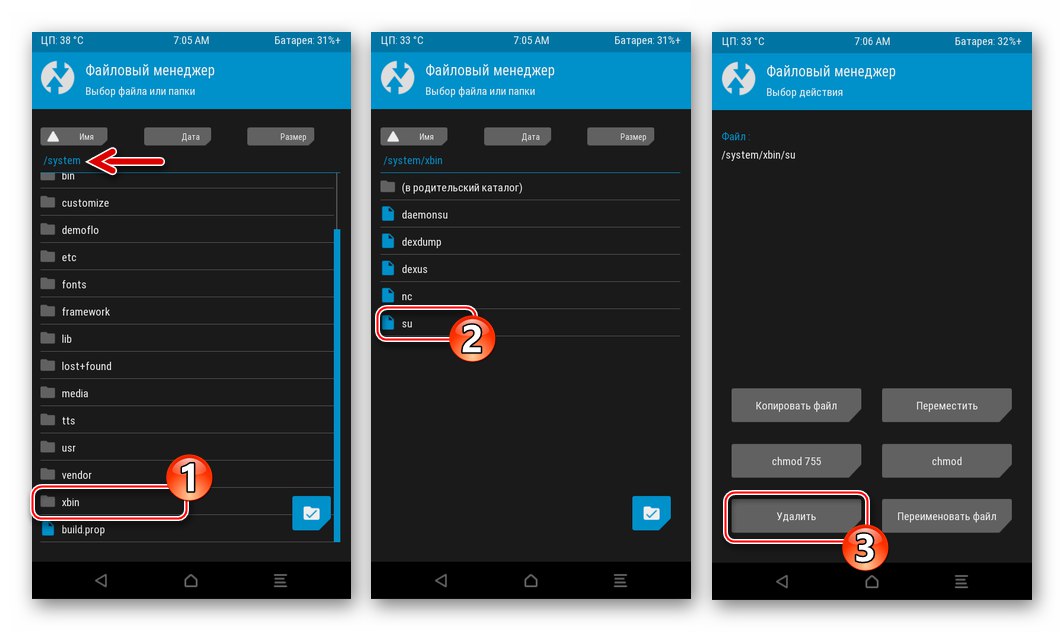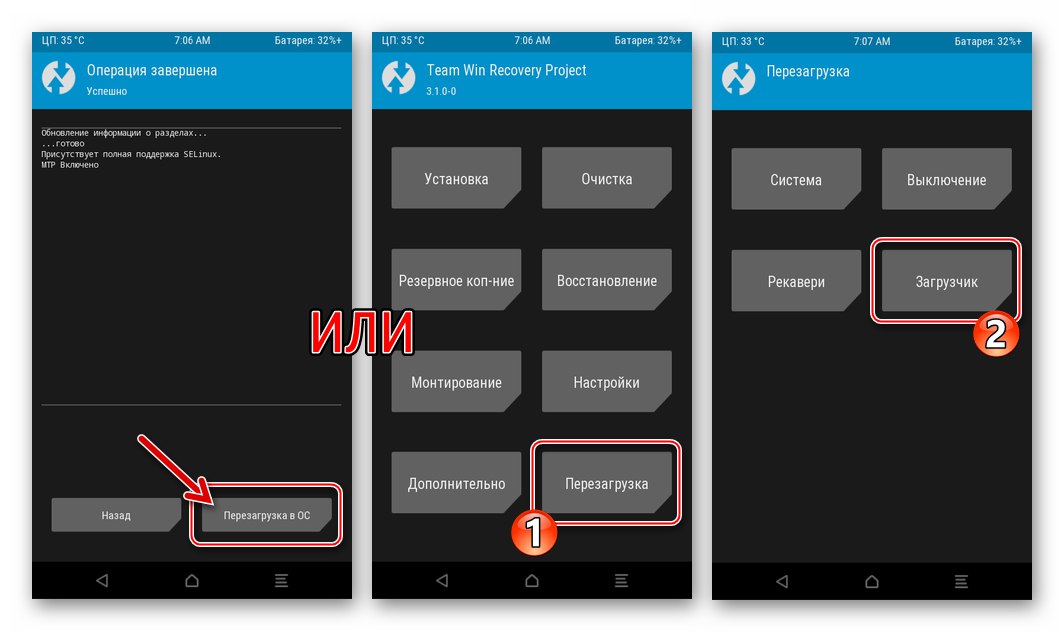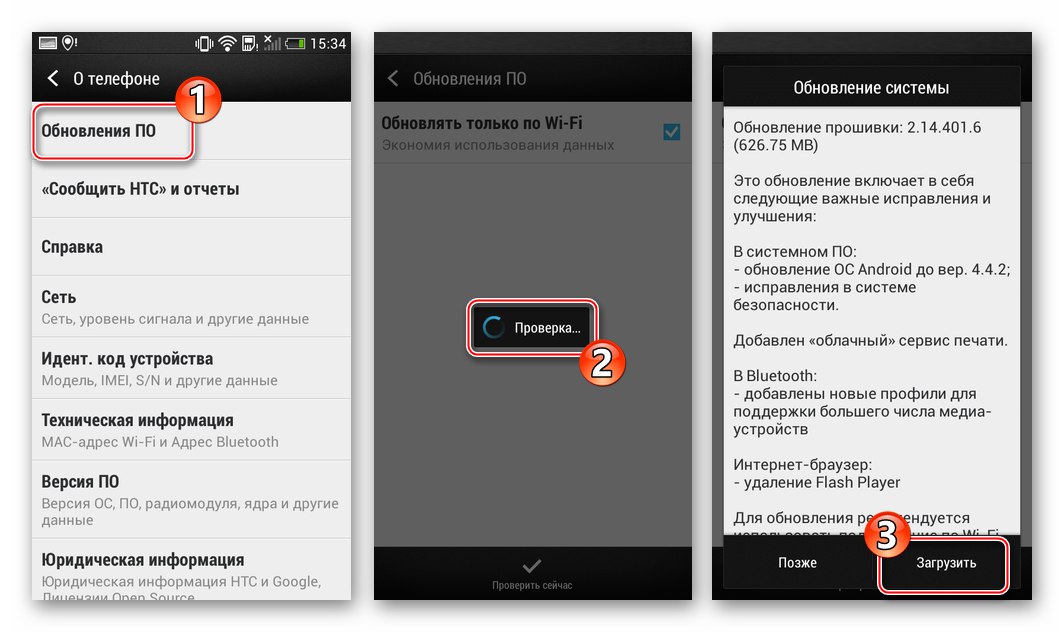HTС Desire 601 je pametni telefon, ki lahko kljub svoji častitljivi starosti po standardih sveta naprav Android še vedno služi kot zanesljiv spremljevalec sodobnega človeka in sredstvo za reševanje številnih njegovih nalog. Toda to je pod pogojem, da operacijski sistem naprave deluje pravilno. Če je sistemska programska oprema naprave zastarela, ima okvare ali se celo sesuje, lahko utripanje popravi situacijo. Kako pravilno organizirati postopek ponovne namestitve uradnega OS modela, pa tudi prehod na različice Android po meri, je opisano v gradivu, ki je na voljo vaši pozornosti.
Pred posegom v programski del mobilne naprave je priporočljivo, da članek preberete do konca in določite končni cilj vseh manipulacij. Tako boste lahko izbrali pravilno metodo vdelane programske opreme in izvedli vse postopke brez posebnih tveganj in težav.

Vsa dejanja s pametnim telefonom lastnik izvede na lastno odgovornost in na lastno odgovornost! Oseba, ki izvaja manipulacije, je izključno odgovorna za kakršne koli, tudi negativne, rezultate motenj v sistemsko programsko opremo naprave!
Pripravljalna faza
Pravilno pripravljena programska orodja in priložene datoteke vam bodo omogočile, da brez težav namestite skoraj katero koli zgradbo sistema Android, zasnovano (uradno) ali prilagojeno (po meri) za HTC Desire 601. Priporočljivo je, da ne prezrete pripravljalnih korakov, da se pozneje ne boste več vrnili k njim.

Vozniki
Glavno orodje, ki vam omogoča interakcijo s pomnilniškimi odseki naprave Android in njihovo vsebino, je osebni računalnik. Da bi računalnik in programska oprema, zasnovana za utripanje in spremljevalne postopke, "videla" mobilno napravo, so potrebni gonilniki.
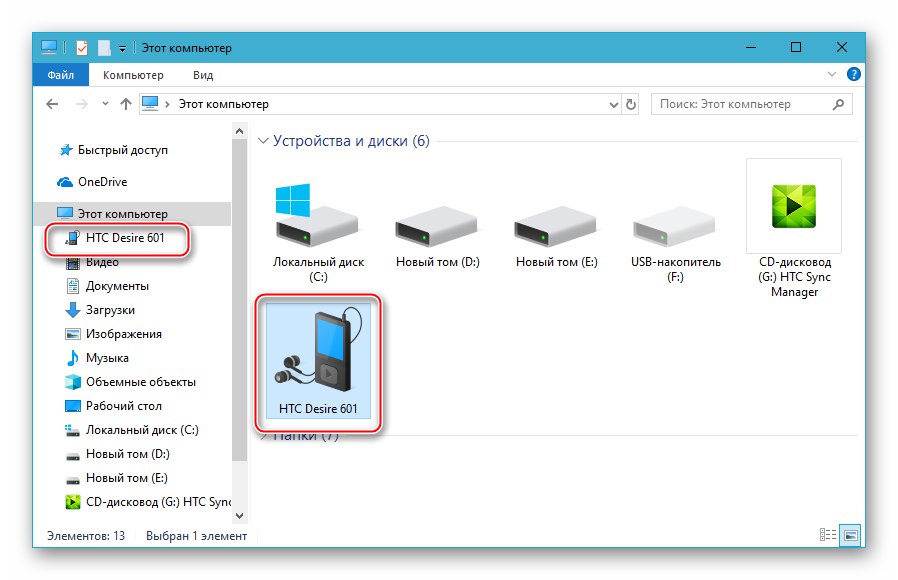
Preberite tudi: Namestitev gonilnikov za vdelano programsko opremo Android
Postopek za integracijo komponent, potrebnih za seznanjanje z obravnavanim modelom naprave v sistemu Windows, običajno ne povzroča težav - proizvajalec je izdal posebno samodejno namestitev gonilnikov, ki jo lahko prenesete s te povezave:
Prenesite samodejno namestitve gonilnikov za pametni telefon HTC Desire 601
- Prenesite na računalniški disk in nato zaženite datoteko HTCDriver_4.17.0.001.exe.
- Delo namestitvenega programa je popolnoma avtomatizirano; v oknih čarovnika vam ni treba klikniti nobenega gumba.
- Počakajte, da se datoteke kopirajo, nato pa se bo HTC Driver Installer zaprl in vse potrebne komponente za seznanjanje mobilne naprave in osebnega računalnika bodo integrirane v OS slednjega.
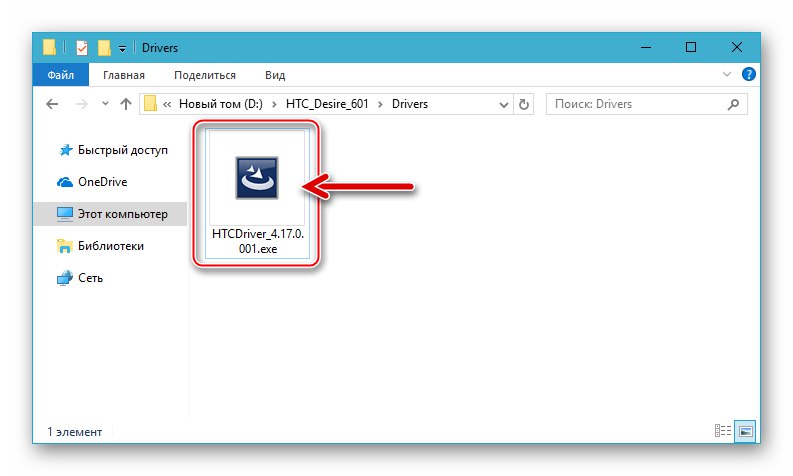
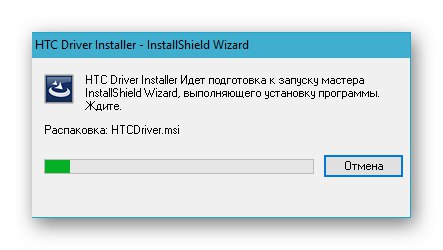
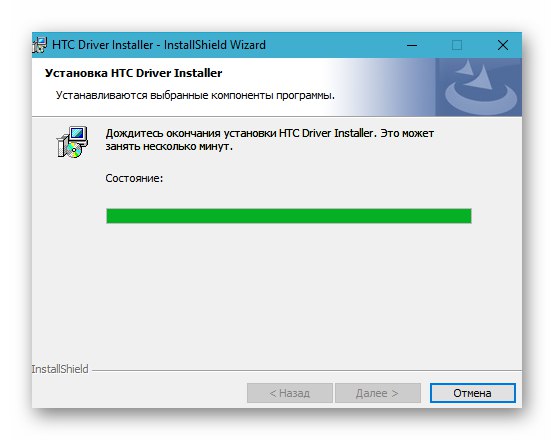
Načini zagona
Dostop do pomnilniških odsekov HTC 601 za manipulacijo s sistemsko programsko opremo poteka po preklopu naprave na različne specializirane načine. Poskusite pametni telefon prenesti v spodaj opisana stanja in hkrati preveriti pravilnost namestitve gonilnikov za povezavo telefona v načinu Fastboot z računalnikom.
-
"Nakladač" (HBOOT) odpira dostop do menija, kjer lahko dobite najpomembnejše informacije o programski opremi, ki nadzoruje napravo, in preidete v načine "firmware". Poklicati "Nakladač" popolnoma izključite telefon, odstranite in zamenjajte baterijo. Nato pritisnite tipko "Vol -" in ga držite - "Veslač"... Ni vam treba dolgo držati gumbov - HTC Desire 601 bo prikazal naslednjo sliko:
![Nalagalnik naprav HTC Desire 601 (meni HBOOT)]()
-
"FASTBOOT" - stanje, po prenosu naprave, v katero ji boste lahko pošiljali ukaze prek pripomočkov konzole. Z gumbi za glasnost označite element "FASTBOOT" v meniju "Nakladač" in pritisnite gumb "Moč"... Posledično se na zaslonu prikaže rdeč napis - ime načina. Kabel, priključen na računalnik, povežite s pametnim telefonom - ta napis bo spremenil ime v "FASTBOOT USB".
![HTC Desire 601 preklopi napravo v način Fastboot in se poveže z računalnikom]()
IN "Upravitelj naprav" če so na voljo ustrezni gonilniki, mora biti naprava prikazana v razdelku "Naprave USB Android" kot "Moj HTC".
![Upravitelj naprav HTC Desire 601 - pametni telefon je povezan v načinu hitrega zagona]()
-
"OBNOVITEV" - obnovitveno okolje. Pred dogodki ugotavljamo, da tovarniško obnovitev, ki je bila vnaprej nameščena v vsaki napravi Android, v primeru obravnavanega modela nima funkcije, ki je vključena v izvajanje metod vdelane programske opreme, predlaganih v tem članku. Toda spremenjeno (po meri) obnovitev uporabniki zadevnega modela uporabljajo zelo široko. Na tej stopnji seznanitve s sistemsko programsko opremo naprave ne pozabite, da morate za klic v obnovitveno okolje izbrati "OBNOVITEV" na zaslonu "Nakladač" in pritisnite gumb "Moč".
![HTC Desire 601 Zagon tovarniškega ali obnovitvenega okolja po meri (obnovitev) iz menija HBOOT na pametnem telefonu]()
-
USB razhroščevanje... Delo z zadevno napravo prek vmesnika ADB, kar bo potrebno za izvedbo številnih manipulacij, je mogoče uresničiti le, če je v pametnem telefonu aktivirana ustrezna možnost. Omogočiti "Napake" pojdite na pametni telefon, ki deluje v Androidu, na naslednji način:
- Pokliči "Nastavitve" iz zavesice ali seznama "Programi".
- Pomaknite se na dno seznama možnosti in tapnite "O telefonu"... Nato pojdite na razdelek "Različica programske opreme".
- Kliknite "Dodatno"... Nato pet tapas na tem območju "Številka gradnje" vklopite način "Za razvijalce".
- Vrnitev na "Nastavitve" in odprite razdelek, ki se tam prikaže "Za razvijalce"... Aktivacijo dostopa do posebnih funkcij potrdite s tapkanjem "V REDU" v oknu z informacijami o uporabi načina.
- Potrdite polje poleg imena možnosti USB razhroščevanje... Aktiviranje potrdite s pritiskom na "V REDU" kot odgovor na zahtevo "Dovoli odpravljanje napak USB?".
- Ko se prvič povežete z osebnim računalnikom in dostopate do mobilne naprave prek vmesnika ADB, se na zaslonu prikaže zahteva za odobritev dostopa. Potrdite polje "Vedno dovoli iz tega računalnika" in tapnite "V REDU".
![HTC Desire 601 pojdite na Android Settings, da omogočite odpravljanje napak USB]()
![Nastavitve HTC Desire 601 - O telefonu - Različica programske opreme]()
![HTC Desire 601 v nastavitvah aktivira način za razvijalce]()
![HTC Desire 601 Dostop do razdelka za razvijalce v meniju Nastavitve]()
![HTC Desire 601 Aktiviranje načina odpravljanja napak USB v meniju Za razvijalce]()
![HTC Desire 601 Omogočanje dostopa računalnika do telefona prek načina za odpravljanje napak USB]()
Varnostna kopija
Podatki, ki jih vsebuje pametni telefon, zbrani med njegovim delovanjem, so za večino uporabnikov skoraj dragocenejši od same naprave, zato je izdelava varnostne kopije podatkov pred posegom v sistemsko programsko opremo Desire 601 HTC nujna. Danes obstaja veliko načinov za ustvarjanje varnostne kopije naprave Android.
Več podrobnosti: Kako ustvariti varnostno kopijo za Android pred utripanjem
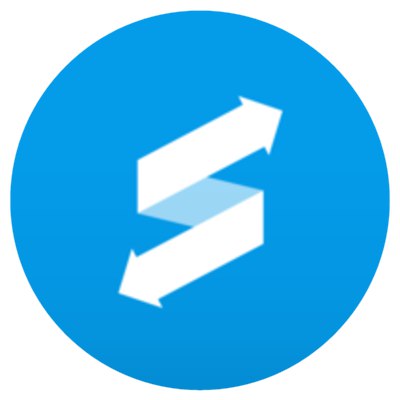
Če ste izkušen uporabnik, lahko enostavno uporabite eno od orodij za varnostno kopiranje podatkov, opisanih v članku na zgornji povezavi. Osredotočili se bomo na uporabo uradnega orodja proizvajalca - HTC SyncManager za shranjevanje nastavitev Androida in vsebine, shranjene v pomnilniku pametnega telefona.
Prenesite aplikacijo HTC Sync Manager z uradne spletne strani
- Prvi korak je namestitev določenega upravitelja za delo s pametnimi telefoni HTC:
- Sledite zgornji povezavi.
- Pomaknite se na dno odprte strani in potrdite polje "Prebral sem in sprejemam DOGOVOR O DOVOLJENJU ZA KONČNEGA UPORABNIKA".
- Kliknite "Prenesi" in počakajte, da se prenos distribucijskega orodja na računalniški disk konča.
- Zaženite aplikacijo Nastavitev HTC SyncManager_3.1.88.3_htc_NO_EULA.exe.
- Kliknite "Namesti" v prvem oknu namestitvenega programa.
- Počakajte, da se datoteke kopirajo.
- Kliknite "Končano" v končnem oknu namestitvenega programa, ne da bi odstranili kljukico poleg elementa "Zaženi program".
![HTC Desire 601 Prenesite HTC Sync Manager za delo s telefonom z uradnega spletnega mesta]()
![HTC Desire 601 podeljuje licenčno pogodbo za prenos programa Sync Manager]()
![HTC Desire 601 HTC Sync Manager - prenos namestitvenega programa z uradne strani]()
![HTC Desire 601 Sync Manager zažene namestitveni program]()
![HTC Desire 601 Sync Manager začne nameščati aplikacijo]()
![HTC Desire 601 kako namestiti aplikacijo Sync Manager za delo s telefonom]()
![HTC Desire 601 dokonča namestitev in zažene Sync Manager]()
- Preden nadaljujete s seznanjanjem telefona s Sink Managerjem, ga aktivirajte v mobilni napravi USB razhroščevanje... Po zagonu SyncManagerja na napravo priključite kabel, priključen na vrata USB računalnika.
- Odklenite zaslon telefona in v oknu z zahtevami potrdite zahtevo za dovoljenje za seznanitev s programsko opremo.
- Počakajte, da aplikacija zazna povezano napravo.
- Ko od upravitelja umivalnikov prejmete zahtevo za posodobitev različice aplikacije v telefonu, kliknite "Da".
- Ko program prikaže obvestilo "Telefon je povezan" in informacije o napravi kliknite ime odseka "Prenos in varnostno kopiranje" v meniju na levi strani okna.
- Potrdite polje zraven »Varnostno kopiraj tudi medije v telefonu«... Nato kliknite na gumb "Ustvari varnostno kopijo ...".
- Potrebo po kopiranju podatkov potrdite s klikom "V REDU" v oknu zahteve.
- Počakajte na konec postopka varnostnega kopiranja. Postopek spremlja izpolnitev indikatorja v oknu Sink Manager,
![HTC Desire 601 Sync Manager - postopek varnostnega kopiranja podatkov iz pomnilnika telefona]()
in se konča z oknom za obvestila "Varnostno kopiranje je končano"kje klikniti "V REDU".
![Varnostno kopiranje programske opreme HTC Desire 601 Sync Manager je končano]()
- Zdaj lahko kadar koli obnovite uporabniške podatke v pomnilniku naprave:
- Sledite zgornjim korakom 2-6. V 7. koraku kliknite "Obnovi".
- Označite datoteko z varnostno kopijo, če jih je več, in kliknite gumb "Ponovno vzpostavi".
- Počakajte, da se prikaže potrditev uspeha.
![HTC Desire 601 Obnavljanje telefonskih podatkov iz varnostne kopije, ustvarjene v Sync Managerju]()
![HTC Desire 601 Začnite obnavljati nastavitve in vsebino iz varnostne kopije prek upravitelja sinhronizacije]()
![HTC Desire 601 Sync Manager je obnovil nastavitve in vsebino na pametnem telefonu]()
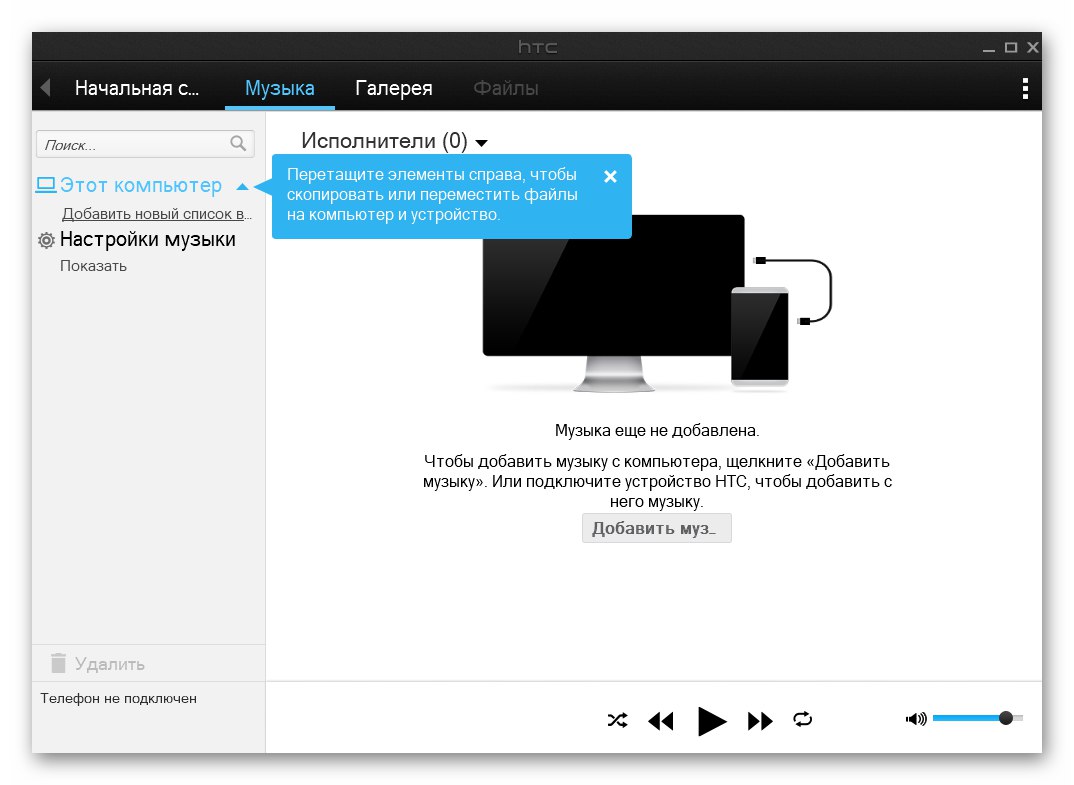
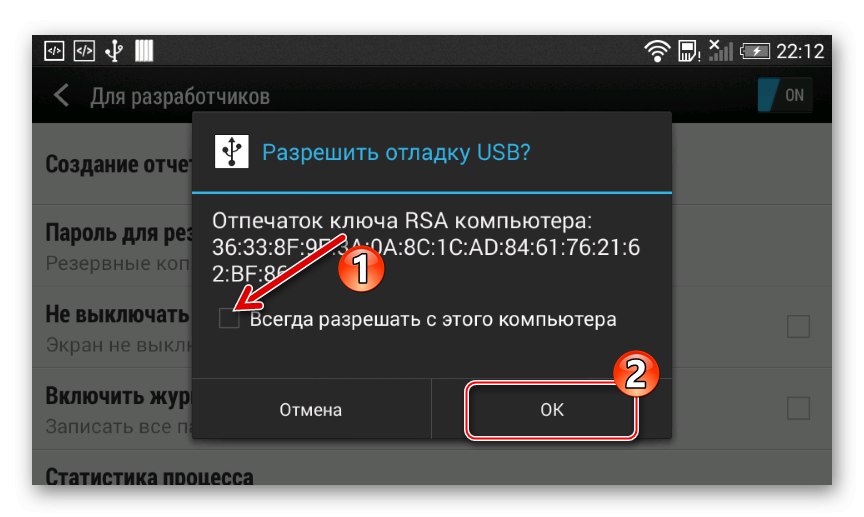
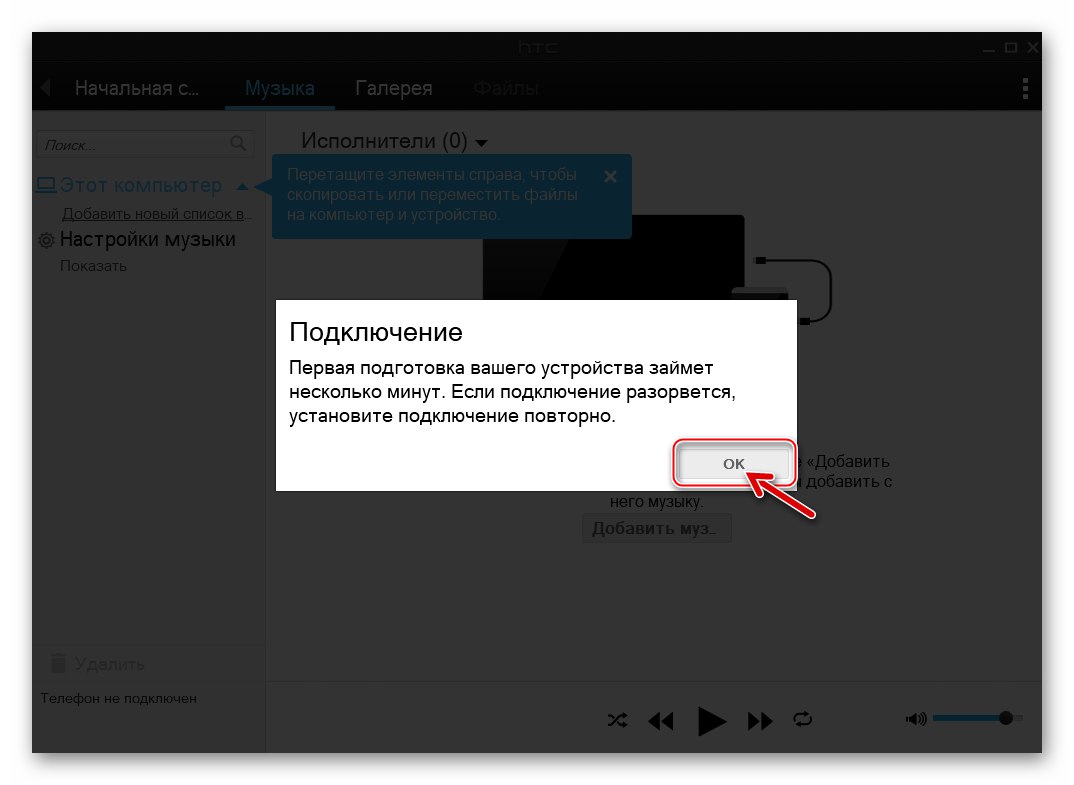
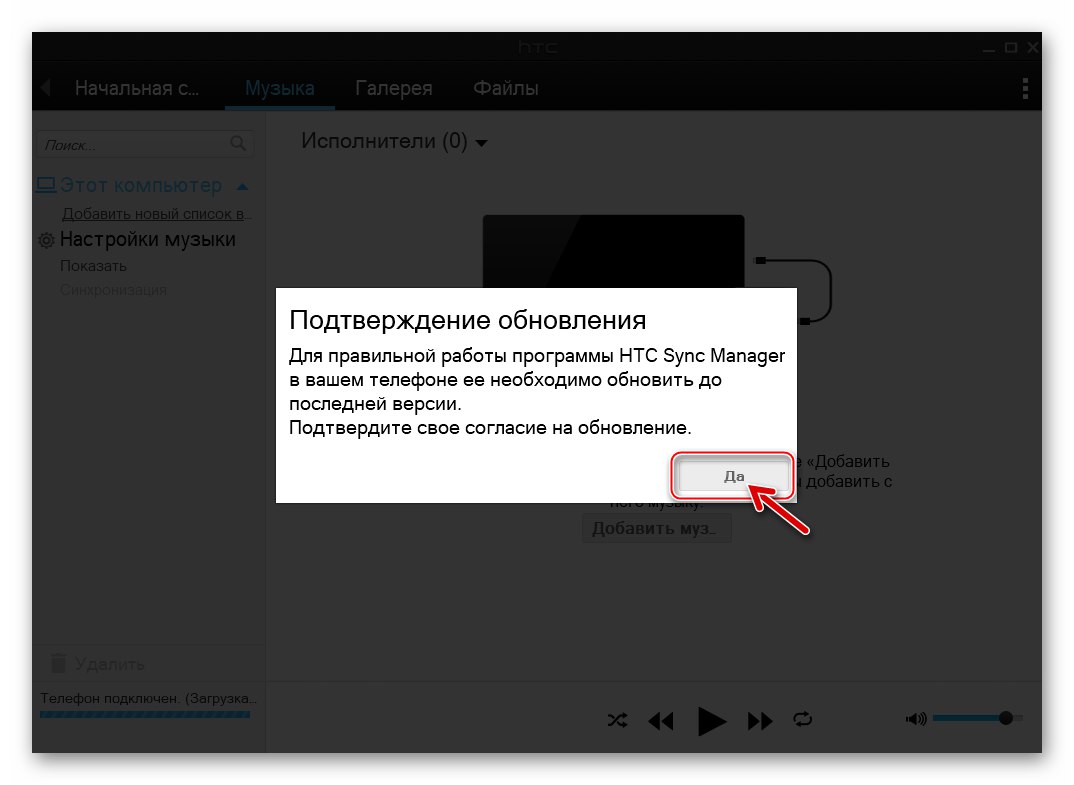
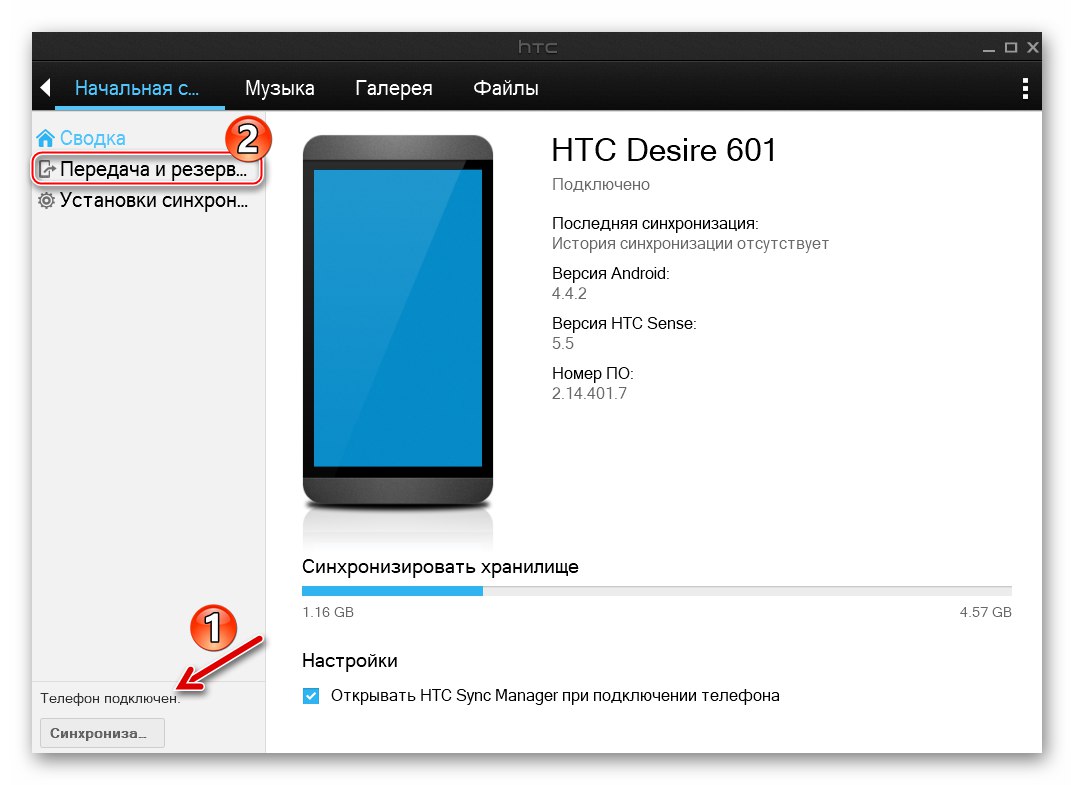
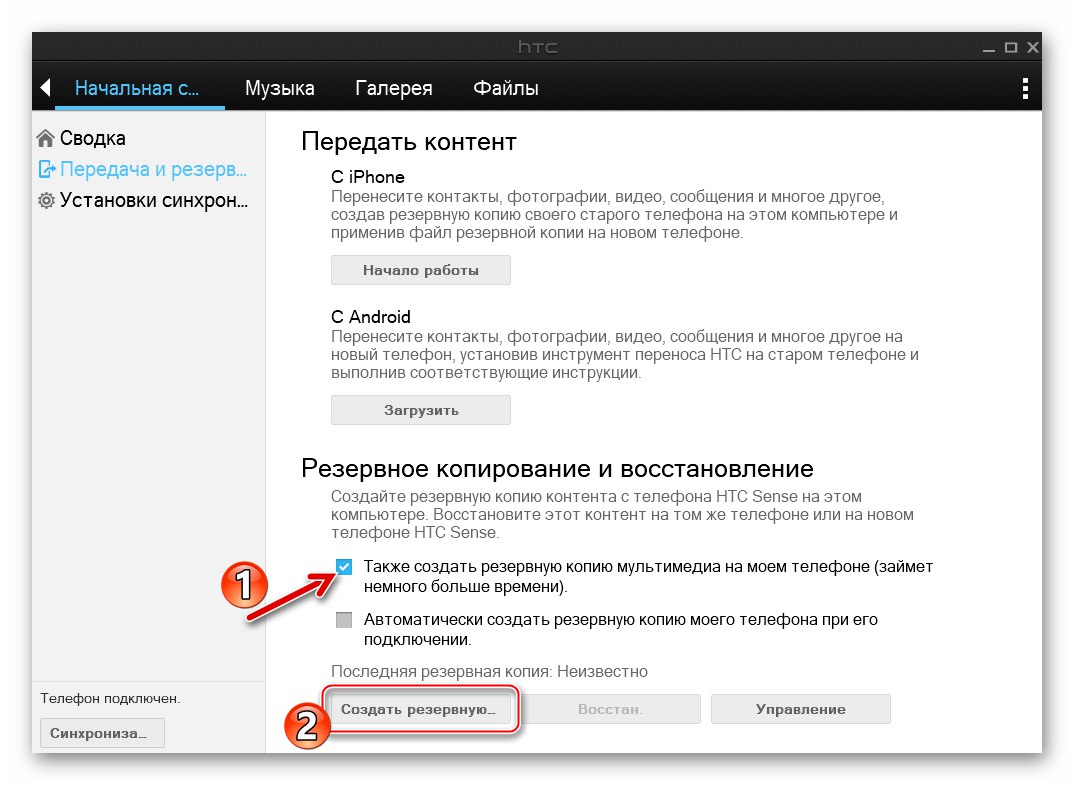
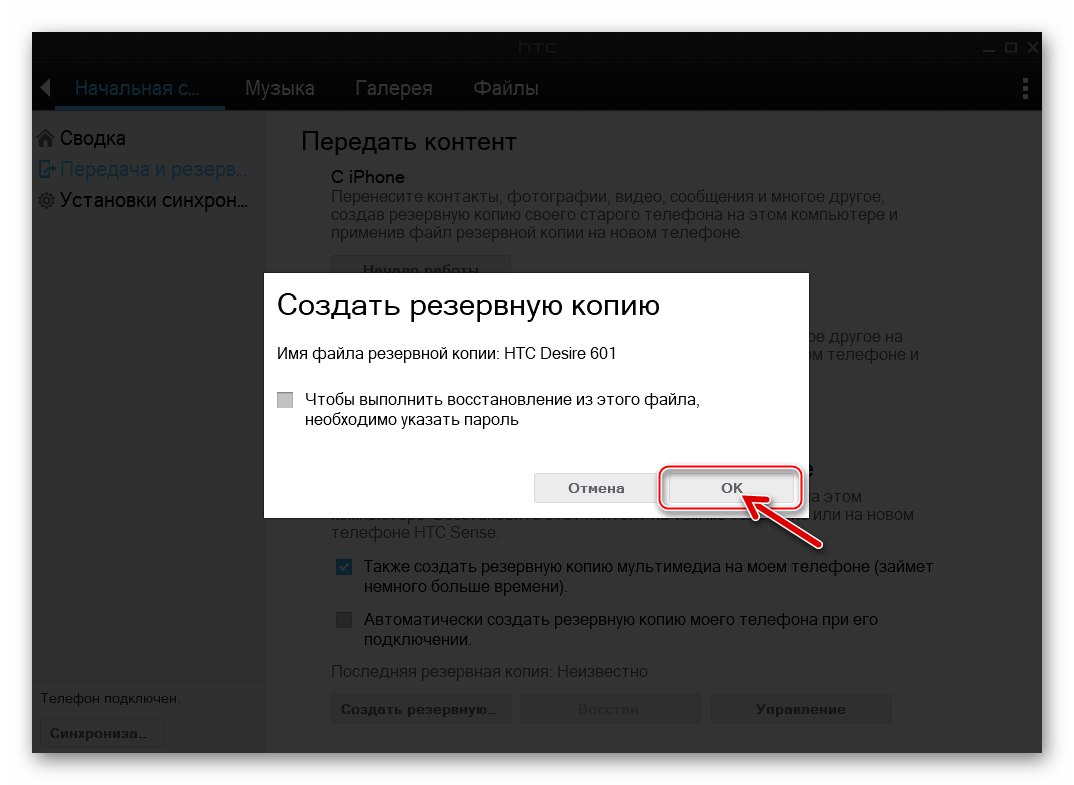
Potrebna programska oprema
Če se odločite za resno poseganje v programsko opremo HTC Desire 601, boste skoraj zagotovo morali uporabiti pripomočke za konzolo. ADB in Fastboot.

Prenesite arhiv z minimalnim naborom teh orodij s naslednje povezave in razpakirajte nastalo datoteko v koren pogona C:
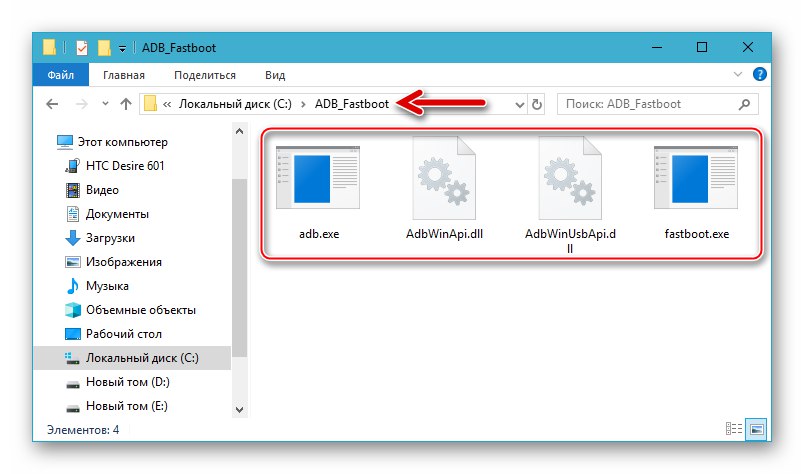
Prenesite pripomočke ADB in Fastboot za utripajoči HTC Desire 601
V članku na naši spletni strani se lahko seznanite z zmogljivostmi Fastboot-a in ugotovite, kako potekajo operacije v zvezi z napravami Android.
Več podrobnosti: Kako utripati telefon ali tablični računalnik prek Fastboot-a
Odklepanje zagonskega nalagalnika
Stanje zagonskega nalagalnika HTC 601 (ki ga je prvotno blokiral proizvajalec) določa, ali je mogoče v telefon namestiti eno ali drugo komponento (na primer obnovitev po meri) in utripati napravo kot celoto po eni ali drugi metodi (navedeno v opisu načinov namestitve mobilnega OS spodaj v članku). Najverjetneje bo potrebna izvedba postopka za odklepanje zagonskega nalagalnika in obratna dejanja, razen če nameravate izključno posodobiti uradni OS pametnega telefona.

Stanje zagonskega nalagalnika preverite s preklopom v meni "HBOOT" in pogled na prvo vrstico, prikazano na vrhu zaslona:
- Statusi "*** ZAKLJUČENO ***" in "*** RELOCKED ***" pogovor o zaklenjenem zagonskem nalagalniku.
- Stanje "*** ODKLONJENO ***" pomeni, da je zagonski nalagalnik odklenjen.
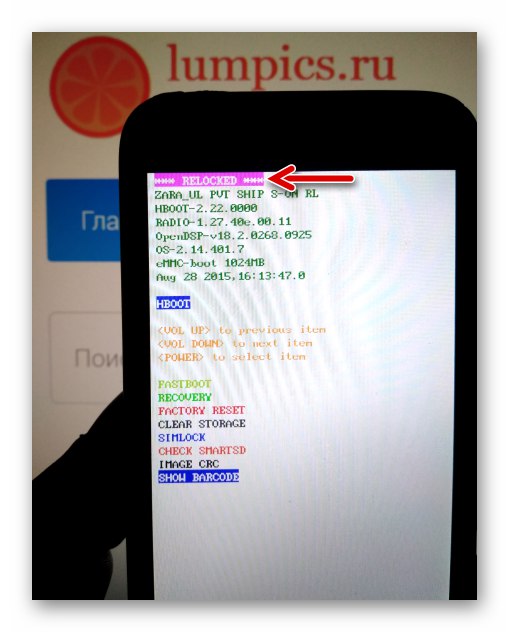
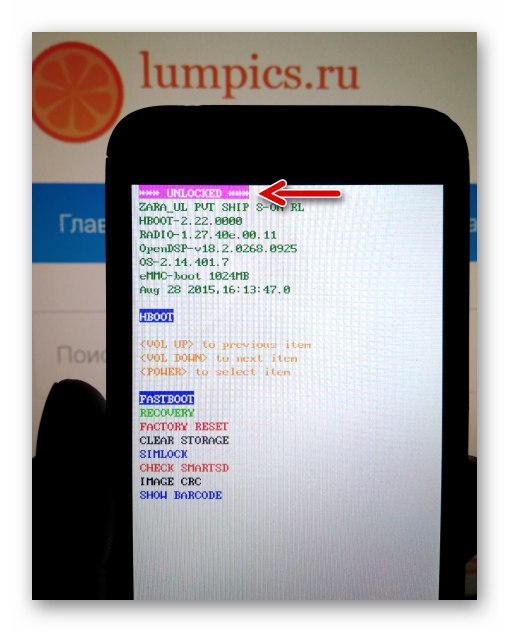
Postopek za odklepanje zagonskega nalagalnika naprav NTS se izvede na enega od dveh načinov.
Ne pozabite, da se v procesu odklepanja zagonskega nalagalnika na kakršen koli način nastavitve pametnega telefona ponastavijo na tovarniške vrednosti, uporabniški podatki v pomnilniku pa se uničijo!
Spletno mesto htcdev.com
Uradna metoda je univerzalna za proizvajalčeve telefone, njeno uporabo pa smo že obravnavali v članku o vdelani programski opremi modela One X. Nadaljujte po navodilih na naslednji povezavi.
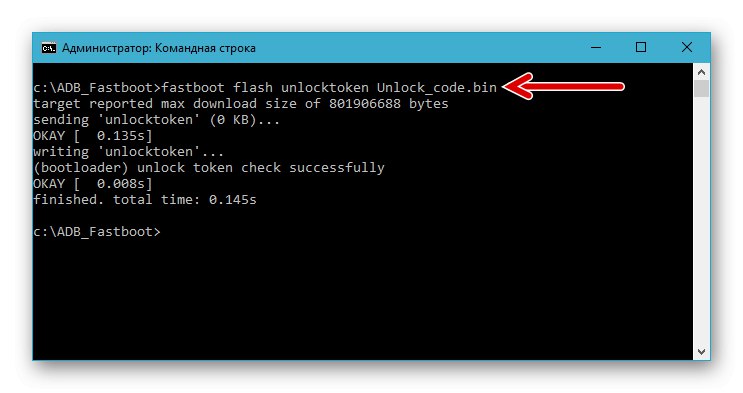
Več podrobnosti: Odklepanje zagonskih nalagalnikov za naprave HTC Android prek uradne spletne strani
Če želite nakladalnik pozneje vrniti v zaklenjeno stanje (če se pojavi takšna potreba), pošljite v telefon prek Fastboot-a ukaz naslednje sintakse:
zaklepanje OEM
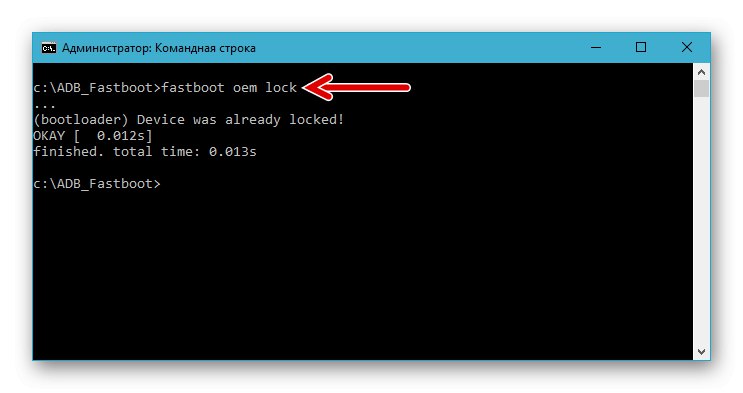
Neuraden način odklepanja zagonskega nalagalnika
Drugi, preprostejši, a manj zanesljiv način odklepanja zagonskega nalagalnika je uporaba specializirane neuradne programske opreme, imenovane Odklepanje zagonskega nalagalnika HTC... Arhiv lahko z distribucijskim kompletom pripomočka prenesete na povezavo:
Prenesite Kingo HTC Bootloader Unlock
- Arhiv razpakirajte z namestitvenim programom zapora in odprite datoteko htc_bootloader_unlock.exe.
- Sledite navodilom namestitvenega programa - kliknite "Naprej" v prvih štirih oknih,
![HTC Desire 601 Kingo HTC Bootloader Unlock - začetek namestitve pripomočkov]()
in potem "Namesti" peti.
![HTC Desire 601 Kingo HTC Bootloader Odklenite namestitev pripomočka za odklepanje zagonskega nalagalnika]()
- Počakajte, da se konec namestitve konča, kliknite "Končaj" ko so datoteke kopirane.
![HTC Desire 601 zaključuje namestitev in zagon Kingo HTC Bootloader Unlock za odklepanje zagonskega nalagalnika naprave]()
- Zaženite pripomoček za odklepanje, omogočite odpravljanje napak USB na HTC 601 in napravo povežite z računalnikom.
- Ko Bootloader Unlock zazna povezano napravo, akcijski gumbi postanejo aktivni. Kliknite "Odkleni".
- Počakajte, da se postopek odklepanja konča, skupaj z izpolnitvijo vrstice napredka v oknu pripomočka. Med izvajanjem programske opreme se na zaslonu telefona prikažejo informacije o odklepanju in zahteva za potrditev začetka postopka. S tipkama za glasnost nastavite izbirni gumb "Da Odkleni zagonski nalagalnik" in pritisnite gumb "Moč".
- Uspešnost operacije potrjuje obvestilo "Uspelo!"... Napravo lahko odklopite od računalnika.
- Za vrnitev stanja zagonskega nalagalnika "Blokirano", izvedite vse zgornje manipulacije, vendar v 5. koraku kliknite "Zakleni".
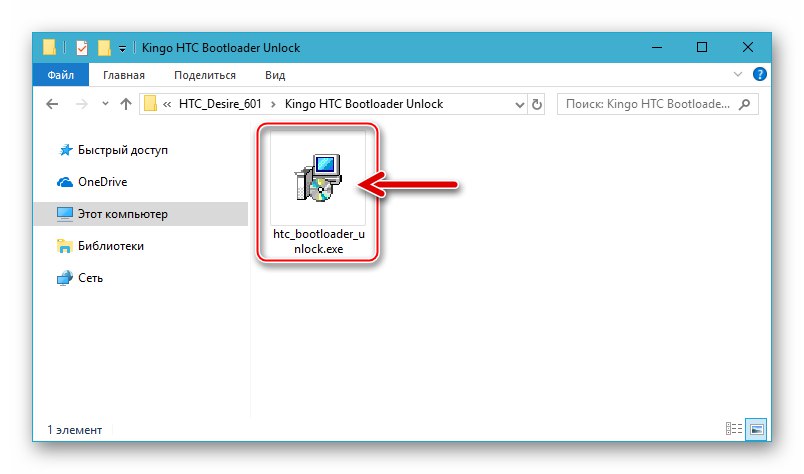
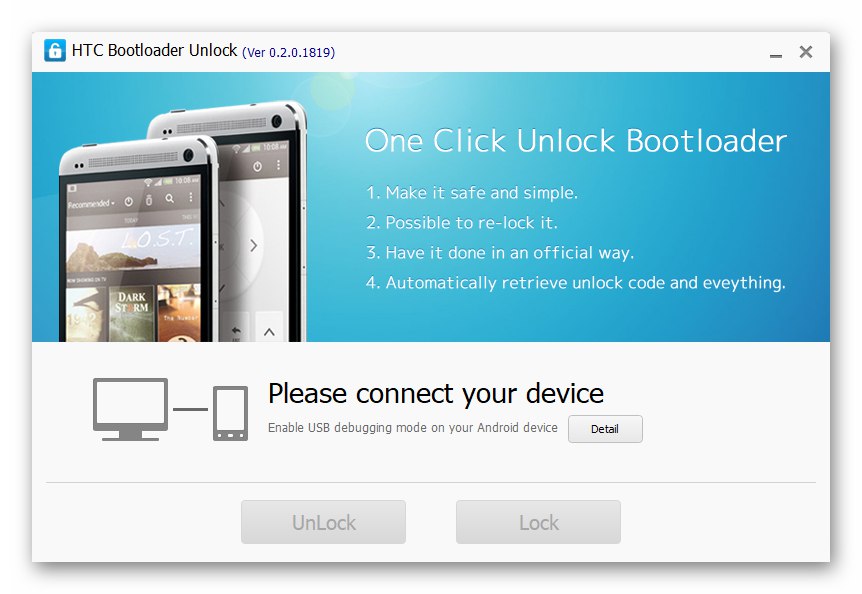
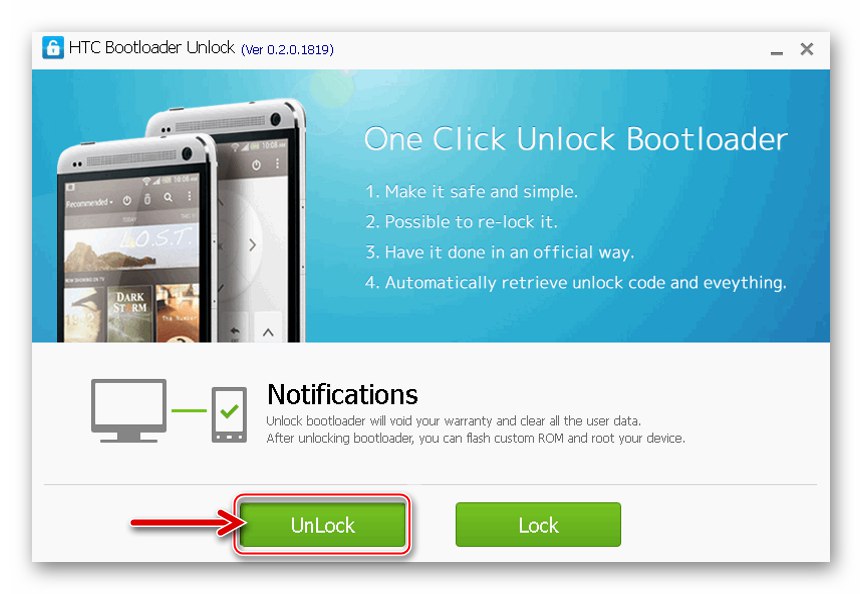
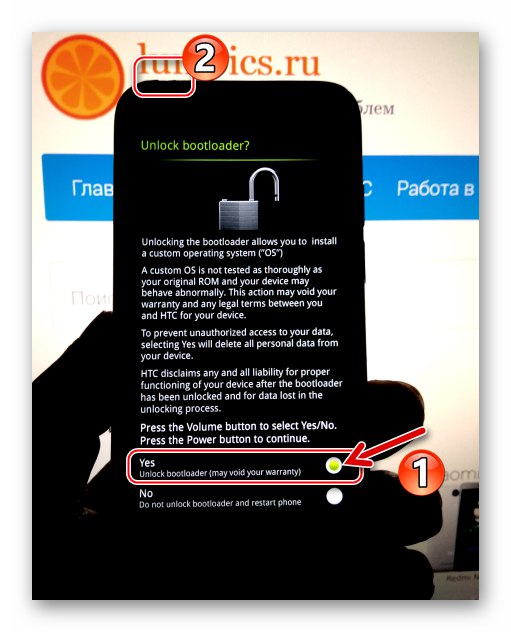

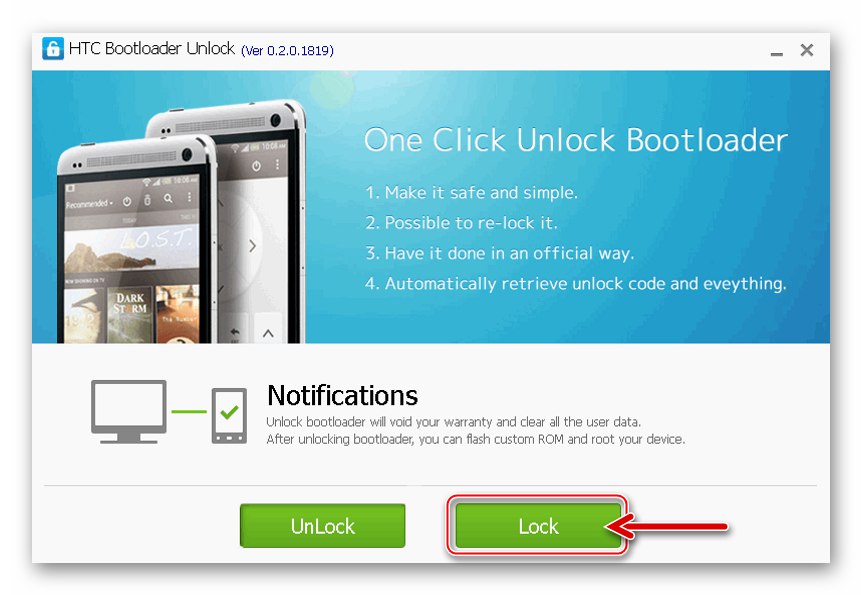
Koreninske pravice
Če potrebujete privilegije Superuser za manipulacijo v uradnem okolju vdelane programske opreme zadevne naprave, se lahko sklicujete na zmogljivosti, ki jih ponuja orodje, imenovano Kingo koren.
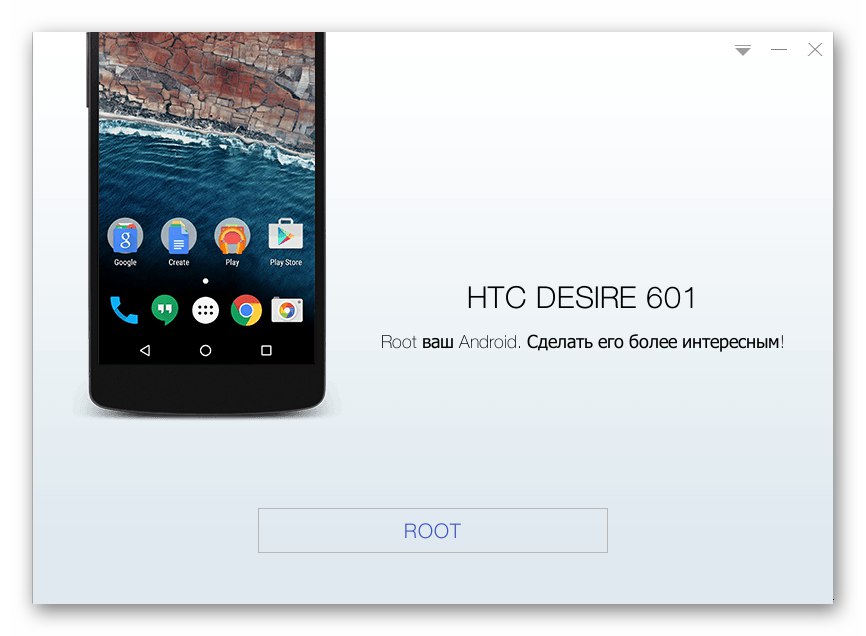
Pripomoček je zelo enostaven za delo in se zlahka spopade z ukoreninjenjem naprave, če je njegov zagonski nalagalnik odklenjen z enim od zgornjih načinov.
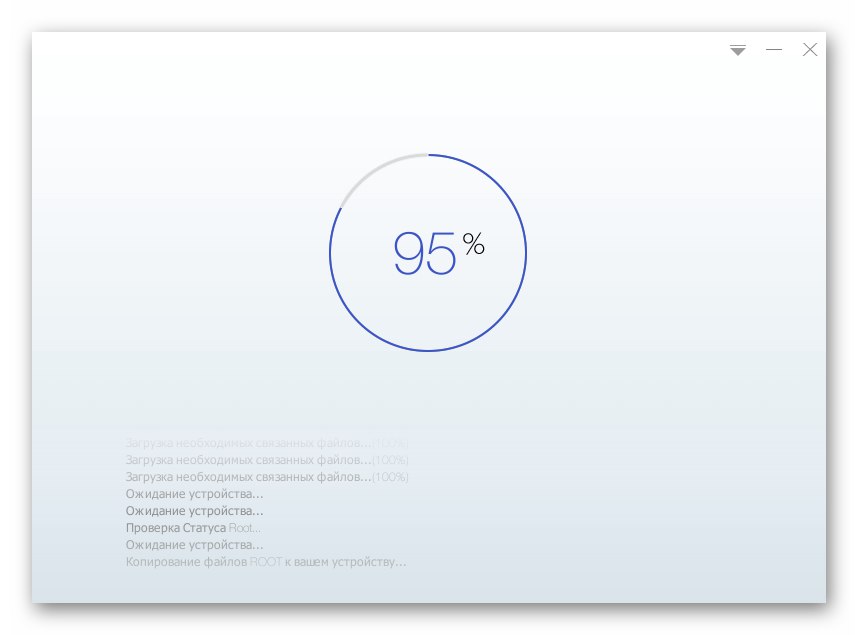
Več podrobnosti: Kako pridobiti korenske pravice na napravi Android prek Kingo Root
Kako utripati HTС Desire 601
Eden od načinov za ponovno namestitev sistemske programske opreme HTС Desire 601 od spodaj predlaganih je izbran glede na končni cilj, to je vrsto in različico operacijskega sistema, ki bo nadziral delovanje telefona po vseh manipulacijah. Na splošno je priporočljivo nadaljevati korak za korakom, pri čemer uporabljamo vsako metodo zaporedoma, dokler ne dosežemo želenega rezultata.

1. način: posodobite uradni OS
Če programski del pametnega telefona deluje normalno in je namen motenja njegovega dela nadgradnja različice uradnega operacijskega sistema na najnovejšo, ki jo je ponudil proizvajalec, je najboljši in najpreprostejši način izvedbe postopka uporaba orodij, ki so vnaprej nameščena v napravi.

- Baterijo telefona napolnite na več kot 50%, povežite se z omrežjem Wi-Fi. Naslednje odprto "Nastavitve", pojdite na razdelek "O telefonu".
- Dotaknite se "Posodobitve programske opreme", in potem Preveri zdaj... Začelo se bo preverjanje različic nameščenega Androida in paketov, ki so na voljo na strežnikih HTC. Če je sistem mogoče posodobiti, se prikaže obvestilo.
- Kliknite "Prenesi" pod opisom razpoložljive posodobitve in počakajte, da se paket z novimi komponentami OS naloži v pomnilnik pametnega telefona. Med postopkom prenosa lahko še naprej uporabljate telefon in v zavesi za obvestila spremljate potek prejemanja datotek.
- Po prejemu posodobljenih komponent vas bo Android obvestil. Brez spreminjanja položaja stikala v oknu, ki se na zaslonu prikaže z Namestiti zdaj, tapnite "V REDU"... Pametni telefon se bo znova zagnal v poseben način in samodejno se bo začela namestitev nove različice vdelane programske opreme.
- Postopek spremlja več ponovnih zagonov naprave in polnjenje vrstice napredovanja na njenem zaslonu. Počakajte, da se vse potrebne manipulacije zaključijo, ne da bi kar koli ukrepali. Po namestitvi vseh komponent programske opreme bo naprava samodejno začela izvajati posodobljeno različico Androida. Uspešno zaključen postopek je potrjen v oknu, ki ga po nalaganju prikaže operacijski sistem.
- Zgornje korake ponavljajte, dokler se ne začne aplikacija Android "Posodobitev sistema" po iskanju novih komponent na proizvajalčevih strežnikih bo na zaslonu prikazalo sporočilo "Telefon ima najnovejšo različico programske opreme".
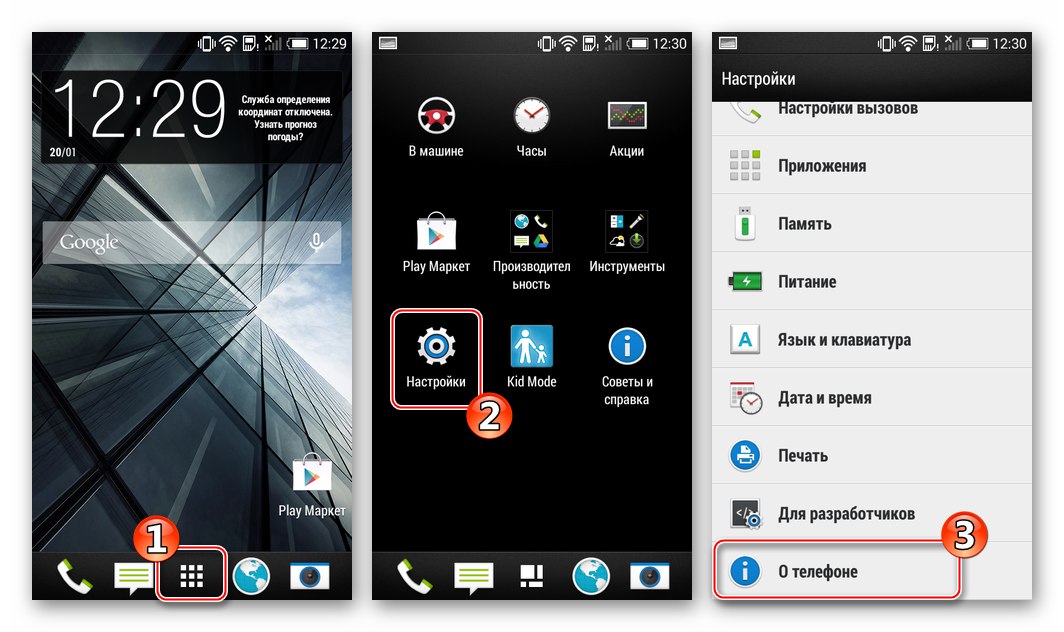
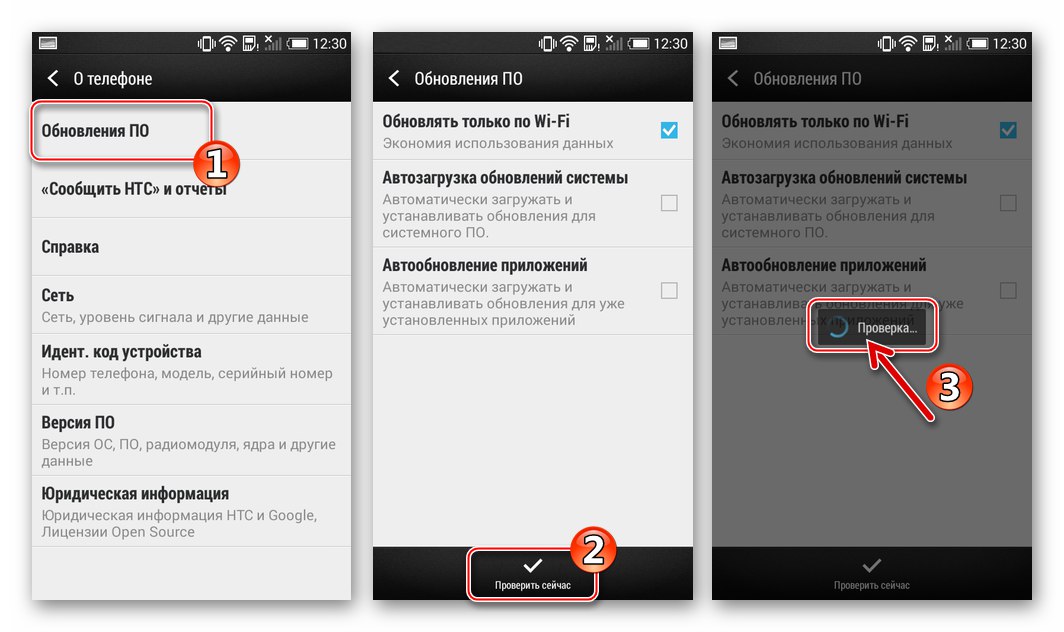
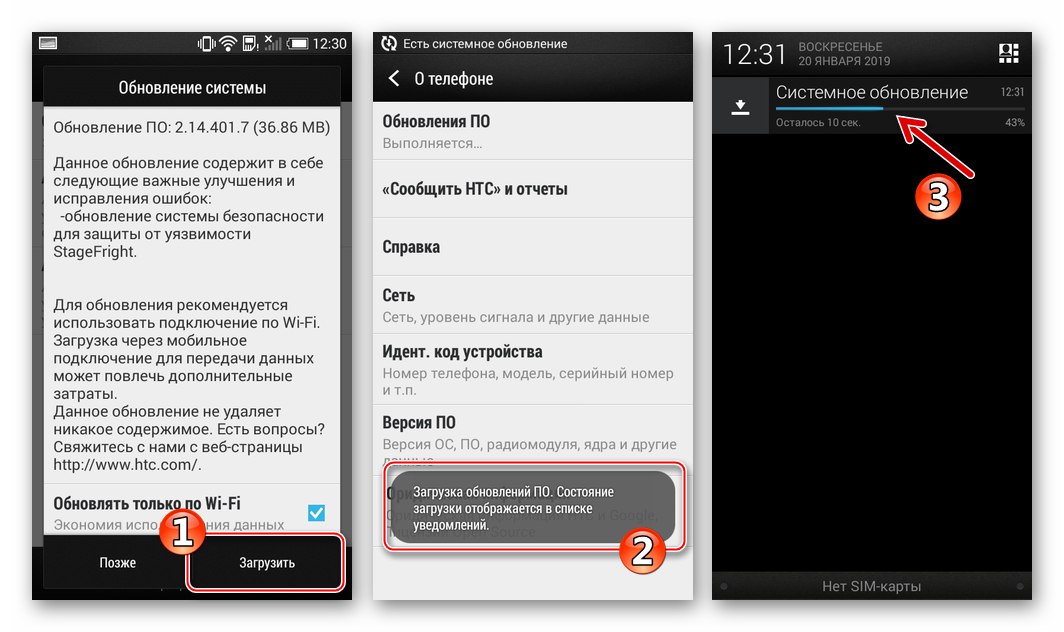
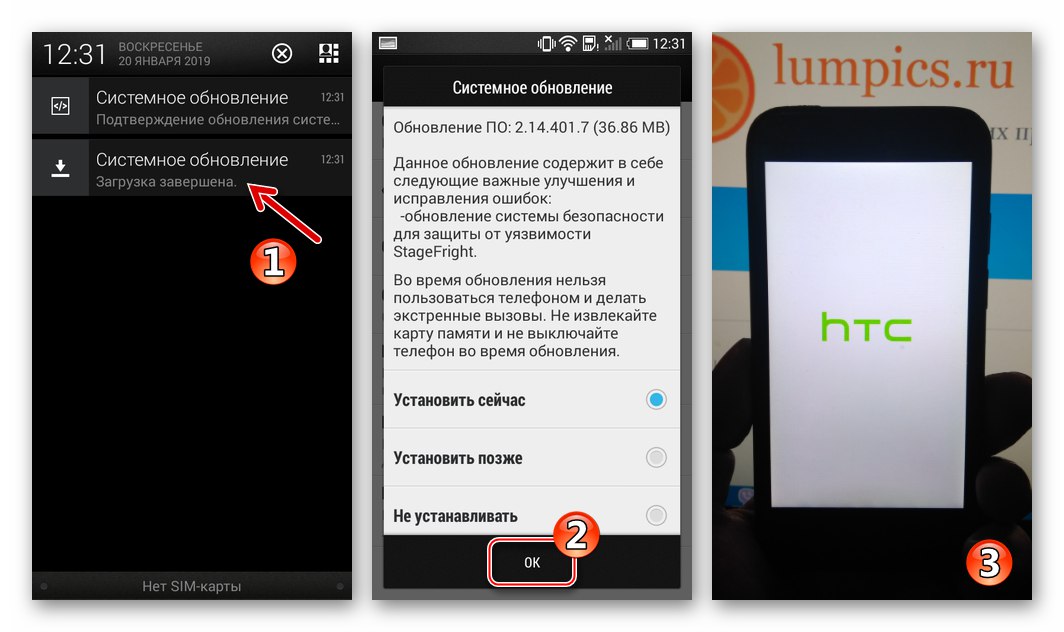
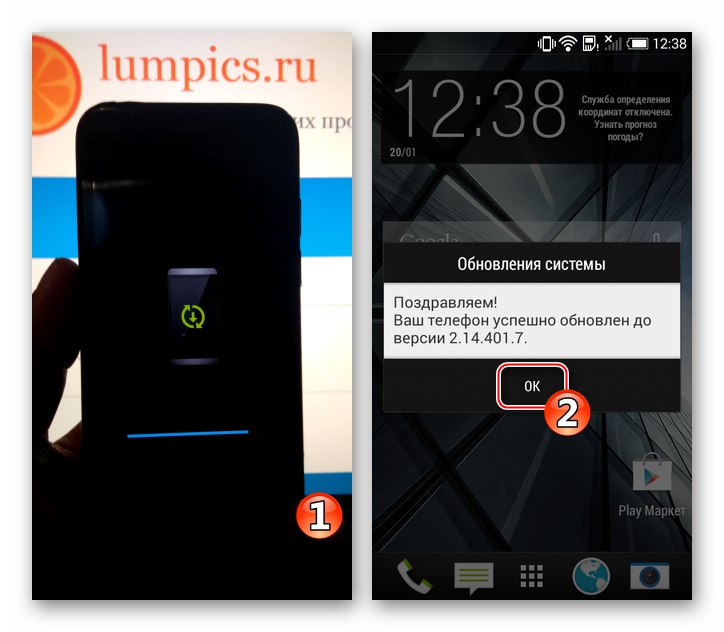
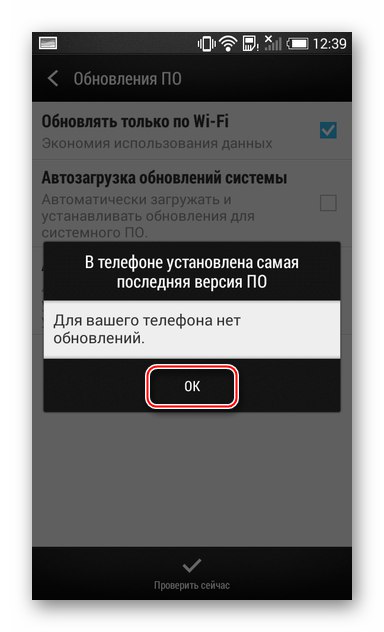
2. način: HTC Android Phone ROM Update Utility
Naslednji način za pridobitev najnovejše različice uradne različice OS na zadevnem modelu vključuje uporabo pripomočka Windows Pripomoček za posodobitev ROM-a za HTC Android (čarovnik ARU)... Orodje omogoča namestitev tako imenovane vdelane programske opreme RUU iz osebnega računalnika, ki vsebuje sistem, jedro zaloge, zagonski nalagalnik in modem (radio).
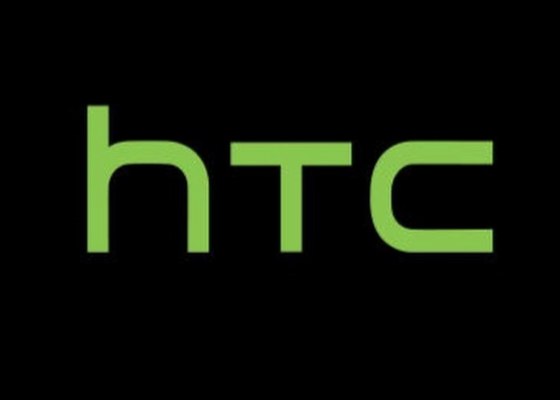
V spodnjem primeru je v telefon nameščen sistemski program. 2.14.401.6 za evropsko regijo.Paket s komponentami OS in arhiv s pripomočkom, uporabljen v spodnjem primeru, je na voljo za prenos s povezav:
Prenesite pripomoček za posodobitev ROM-a za telefon HTC Android za Desire 601
Prenesite RUU-firmware za HTC Desire 601 Android 4.4.2 HBOOT 2.14.401.6 Europe
Navodilo velja samo za naprave z zaklenjenim (ZAKLJUČANIM ali RELOKIRANIM) zagonskim nalagalnikom in obnovitvijo zalog! Poleg tega mora telefon za uspešno namestitev operacijskega sistema pred začetkom postopka delovati v sistemu različice, ki ni višja od nameščene različice!
- Prenesite arhiv ARUWizard.rar sledite zgornji povezavi in razpakirajte nastalo datoteko (imenik s pripomočkom naj bo v korenu sistemskega diska računalnika).
- Prenesite vdelano programsko opremo in jo brez razpakiranja zip datoteke s komponentami preimenujte v rom.zip... Nato nastalo datoteko položite v imenik ARUWizard.
- Poiščite datoteko v mapi s pripomočkom za bliskavico ARUWizard.exe in ga odprite.
- Označite edino potrditveno polje v prvem oknu programske opreme - "Razumem previdnost ...", kliknite "Naslednji".
![HTC Desire 601 ROM Update Utility prvo okno čarovnika za utripanje telefona]()
- Aktivirajte v svoji napravi USB razhroščevanje in ga povežite z računalnikom. V oknu bliskavice potrdite polje zraven "Dokončal sem zgoraj navedene korake" in pritisnite "Naslednji".
![Čarovnik HTC Desire 601 ARU poveže pametni telefon za vdelano programsko opremo z računalnikom]()
- Počakajte, da programska oprema prepozna pametni telefon.
![Identifikacija pametnega telefona HTC Desire 601 ARU Wizard s pripomočkom]()
Posledično se prikaže okno z informacijami o nameščenem sistemu. Pritisnite tukaj "Nadgradnja".
![Čarovnik za HTC Desire 601 ARU - začetek utripanja naprave]()
- Naslednji klik "Naslednji" v oknu, ki se prikaže,
![Uskladitev čarovnika HTC Desire 601 ARU nameščene in nameščene različice vdelane programske opreme]()
in nato gumb z istim imenom v naslednjem.
![Čarovnik HTC Desire 601ARU zažene postopek namestitve vdelane programske opreme]()
- Postopek namestitve vdelane programske opreme se začne takoj po samodejnem ponovnem zagonu pametnega telefona v poseben način - "RUU" (naprava prikaže logotip proizvajalca na črni podlagi).
![Pripomoček za posodobitev ROM-a HTC Desire 601 (čarovnik ARU) - znova zaženite pametni telefon v način RUU]()
- Počakajte, da se datoteke iz paketa vdelane programske opreme na disku računalnika prenesejo na ustrezna področja pomnilnika telefona. Okno pripomočka bliskavice in zaslon naprave med postopkom prikažejo polnjenje vrstic napredka. Nikakor ne prekinjajte postopka namestitve mobilnega operacijskega sistema z nobenim dejanjem!
![Postopek namestitve vdelane programske opreme HTC Desire 601 prek pripomočka za posodobitev ROM-a (čarovnik ARU)]()
- Uspešno dokončanje namestitve Androida bo označeno z obvestilom v oknu ARUWizard, hkrati pa se bo pametni telefon znova zagnal v nameščeni OS. Kliknite "Končaj" da zaprete pripomoček.
![HTC Desire 601 zaključuje utripanje prek pripomočka za posodobitev ROM-a (čarovnik ARU)]()
- Napravo odklopite od računalnika in počakajte, da se na prvem zaslonu prikaže pozdravni zaslon in gumbi za izbiro jezika vmesnika Android.
![HTC Desire 601 nalaganje Androida po utripanju prek pripomočka za posodobitev ROM-a (čarovnik ARU)]()
Določite glavne parametre mobilnega operacijskega sistema.
![HTC Desire 601 določa glavne parametre Androida po utripanju prek ARUWizard]()
- HTC Desire 601 je pripravljen za uporabo
![Uradna programska oprema HTC Desire 601, ki temelji na Androidu 4.4, nameščena prek čarovnika ARU]()
zagon uradne programske opreme Android 4.4.2!
![HTC Desire 601 uradna različica Android build 2.14.401.6]()
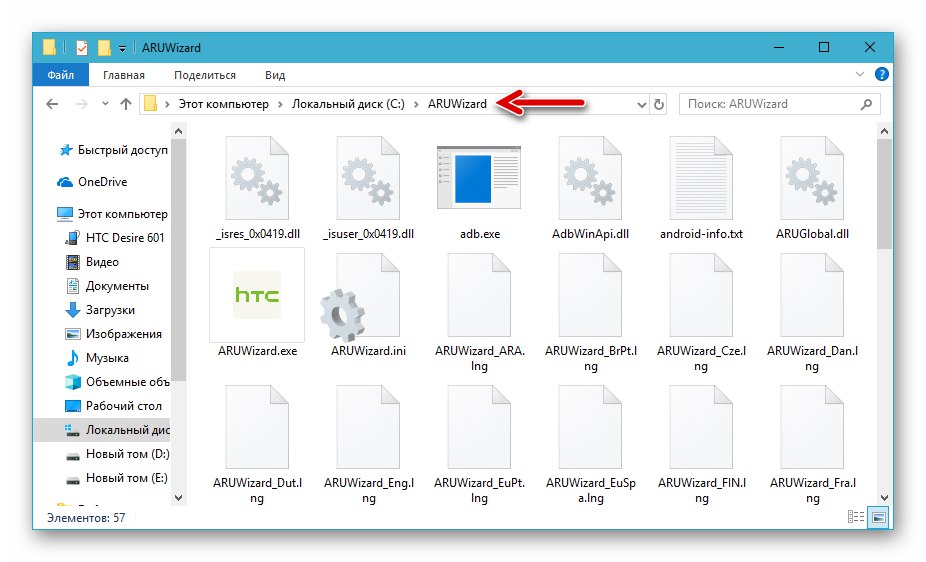
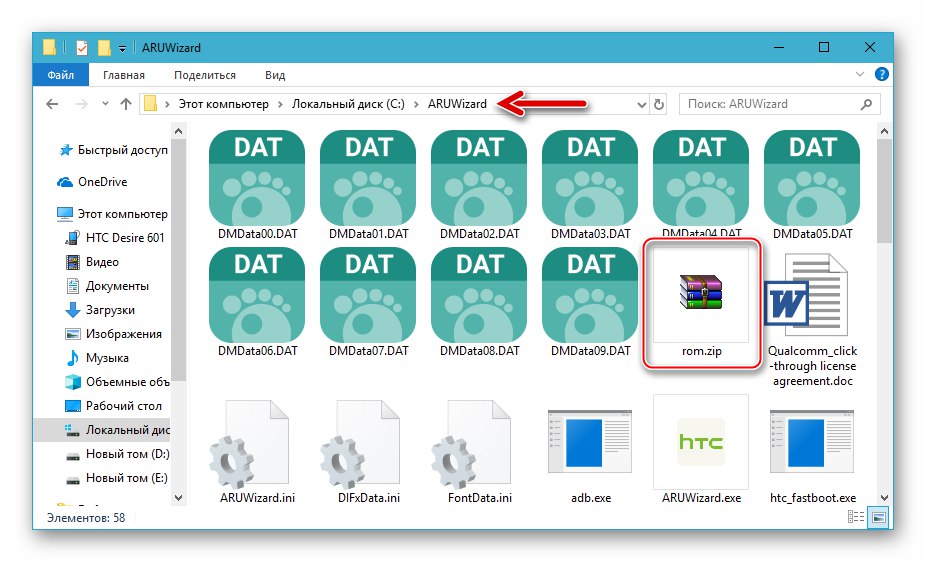
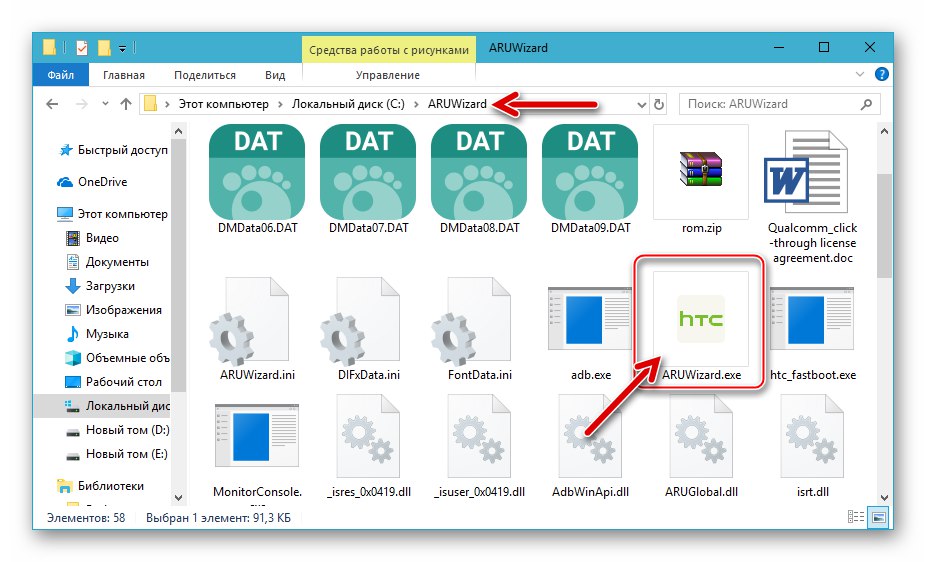
3. način: Fastboot
Bolj kardinalna in pogosto tudi učinkovitejša metoda dela s sistemsko programsko opremo kot uporaba zgoraj opisane programske opreme ARU je uporaba zmogljivosti pripomočka konzole Fastboot. V večini primerov vam ta metoda omogoča obnovitev operativnosti sistemske programske opreme tistih primerov modela, ki se ne izvajajo v Androidu.

Spodnji primer uporablja isto vdelano programsko opremo RUU (montaža 2.14.401.6 KitKat), kot pri izvajanju manipulacij na prejšnji način. Ponovimo povezavo za prenos paketa, ki vsebuje to rešitev.
Navodilo velja samo za pametne telefone z zaklenjenim zagonskim nalagalnikom! Če je bil bootloader že odklenjen, ga je treba pred začetkom manipulacij zakleniti!
Namestitev vdelane programske opreme z uporabo "čistega" hitrega zagona v HTC Desire 601 je nemogoča, za uspešno izvedbo postopka je treba v mapo s konzolo, ki je bila pridobljena med pripravljalno fazo, opisano v prvem delu članka, dodati dodatno datoteko - HTC_fastboot.exe (povezava za prenos je navedena spodaj). Nato se uporabijo ukazi za konzolo, specifični za napravo.
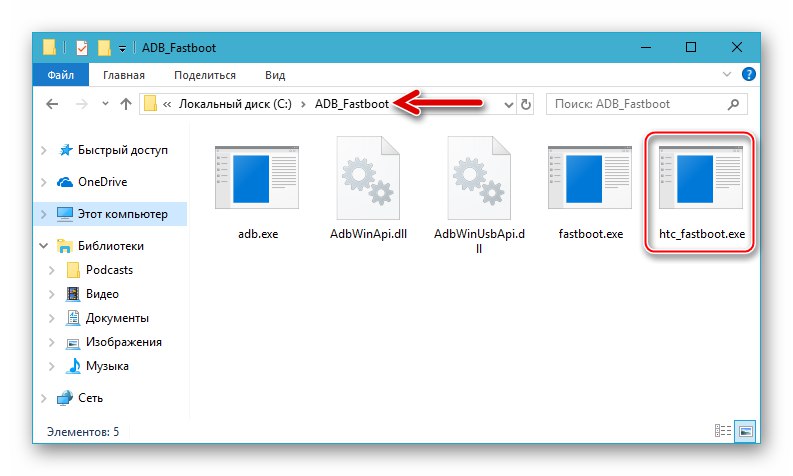
Prenesite HTC_fastboot.exe za utripajoči pametni telefon HTC Desire 601
- V imenik z ADB, Fastboot in HTC_fastboot.exe kopirajte zip datoteko vdelane programske opreme. Preimenujte sistemski programski paket v nekaj kratkega, da boste lažje vnesli ukaz, ki sproži namestitev OS (v našem primeru je ime datoteke firmware.zip).
![Zip datoteka vdelane programske opreme HTC Desire 601 RUU v imeniku Fastboot]()
- Preklopite telefon v način "FASTBOOT" in ga povežite z računalnikom.
- Zaženite konzolo Windows in se pomaknite do mape ADB in Fastboot, tako da vnesete naslednja navodila in nato kliknete "Enter":
cd C: ADB_Fastboot![Vdelana programska oprema HTC Desire 601 prek Fastboot - ukaz za vstop v imenik s konzolo]()
- Preverite faktor povezave naprave v želenem stanju in njeno vidnost s strani sistema - po pošiljanju spodnjega ukaza mora konzola prikazati serijsko številko naprave.
naprave za hitri zagon![HTC Desire 601 preverja vidnost naprave v načinu Fastboot po sistemu]()
- Vnesite ukaz za prenos naprave v način "RUU" in pritisnite "Enter" na tipkovnici:
htc_fastboot oem rebootRUU![HTC Desire 601 preusmeri napravo v način namestitve vdelane programske opreme RUU prek Fastboot-a]()
Posledično bo zaslon telefona prazen, nato pa mora biti logotip proizvajalca prikazan na črni podlagi.![Vdelana programska oprema HTC Desire 601 prek Fastboot - pametni telefon je preklopljen v zahtevani način - RUU]()
- Zaženite namestitev sistemskega programskega paketa. Ukaz je naslednji:
htc_fastboot flash zip firmware.zip
![Vdelana programska oprema HTC Desire 601 prek Fastboot - ukaz, ki sproži namestitev paketa OS v telefon]()
- Počakajte, da se postopek zaključi (približno 10 minut). V tem procesu konzola navede, kaj se dogaja, tako da izpiše dnevnik,
![Postopek namestitve vdelane programske opreme HTC Desire 601 prek Fastboot-a - prikaz dogajanja v konzoli]()
in pametni telefon prikaže vrstico napredovanja polnjenja za namestitev Androida.![Vrstica napredka HTC Desire 601 na zaslonu naprave med utripanjem Fastboot]()
- Ko je postopek prepisa pomnilnika HTC Desire 601 končan, vas bo ukazna vrstica obvestila:
OK [XX.XXX],
Dokončano. skupni čas: XX.XXXs
rompack posodobljen
htc_fastboot končan. skupni čas: XXX.XXXskjer je XX.XXX trajanje izvedenih postopkov.
![Telefon HTC Desire 601 utripa prek Fastboot končan]()
- Znova zaženite pametni telefon v Android, tako da pošljete ukaz prek konzole:
htc_fastboot vnovični zagon
![HTC Desire 601 znova zažene pametni telefon v Android po utripanju prek Fastboot-a]()
- Počakajte, da se nameščeni OS zažene - postopek se konča s pozdravnim zaslonom, kjer lahko izberete jezik vmesnika.
- Po določitvi osnovnih nastavitev OS lahko nadaljujete z obnovitvijo podatkov in nadaljnjo uporabo telefona.
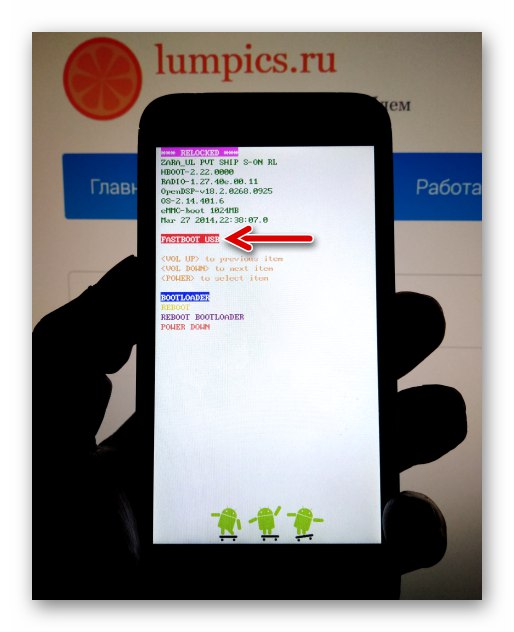
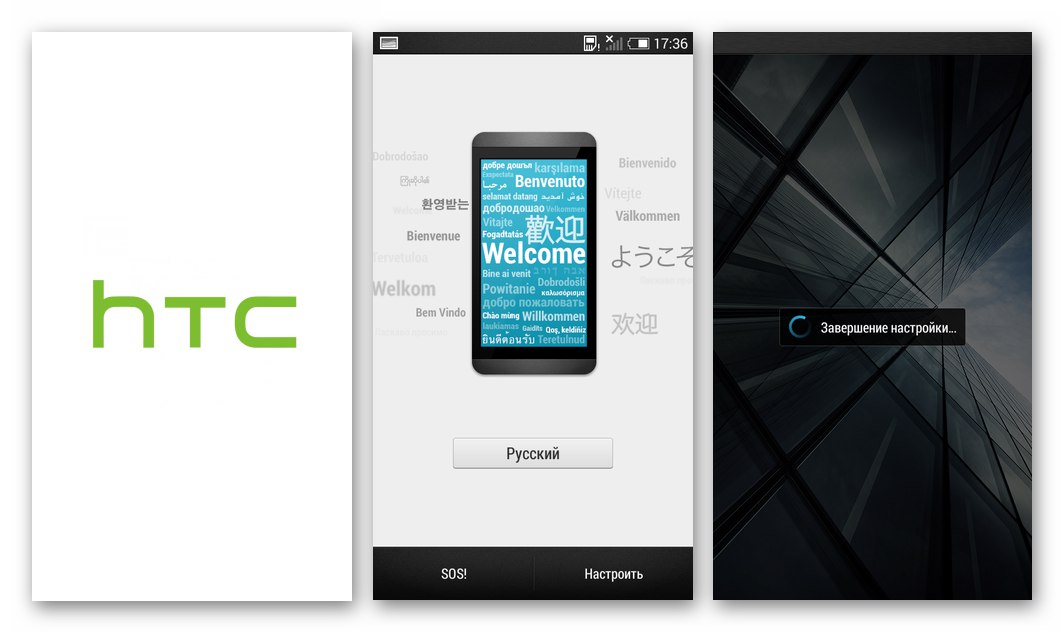
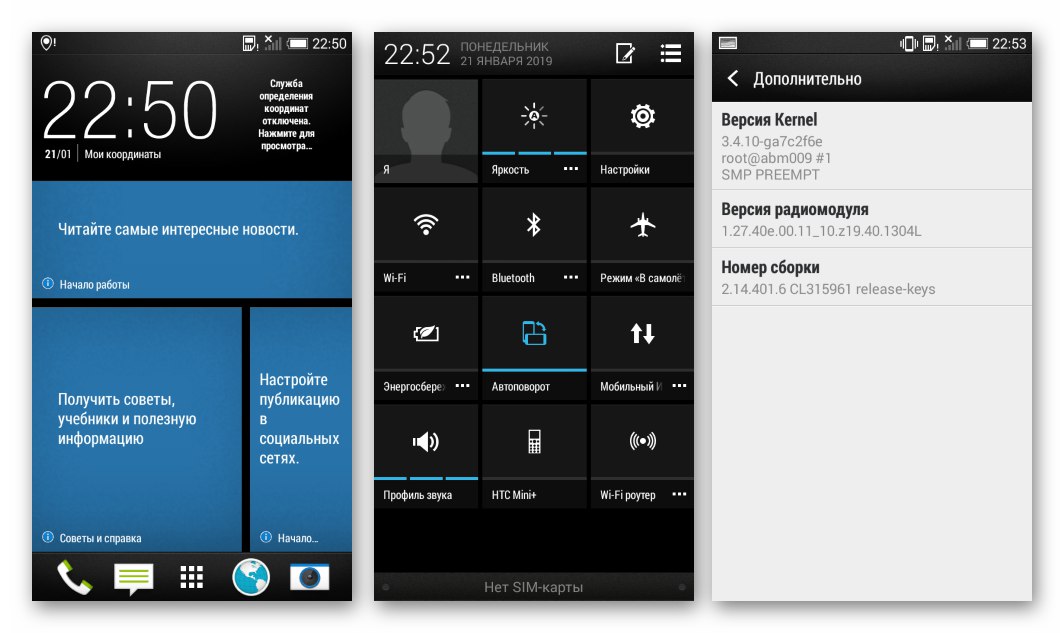
4. metoda: obnovitev po meri
Največ zanimanja med uporabniki naprav Android, ki delujejo že nekaj let, je vprašanje namestitve spremenjene in neuradne vdelane programske opreme. Za HTC Desire 601 je bilo prilagojenih več takšnih rešitev, za njihovo namestitev pa se v vseh primerih uporablja spremenjeno obnovitveno okolje (obnovitev po meri). Postopek namestitve Androida v napravo s pomočjo tega orodja lahko razdelimo na dve stopnji.
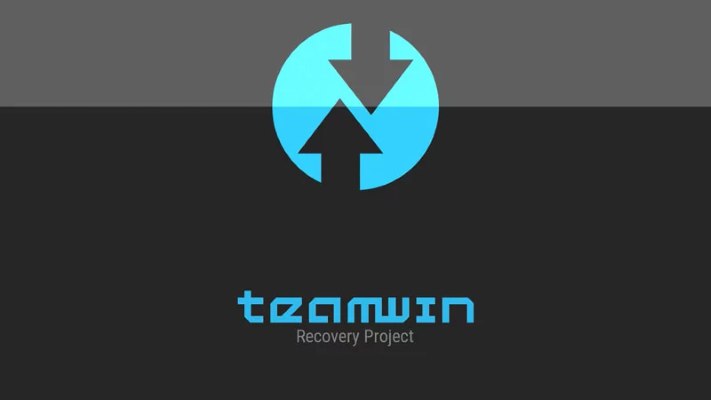
Preden nadaljujete s spodnjimi navodili, posodobite uradni OS pametnega telefona na najnovejšo različico v skladu s katerim koli od zgornjih navodil in se prepričajte na zaslonu "Nakladač"da različica HBOOT ustreza vrednosti 2.22! Izvedite postopek za odklepanje zagonskega nalagalnika!
1. korak: Namestite TWRP
Omeniti velja, da obstaja več različnih spremenjenih okolij za obnovitev tega modela. Po želji lahko namestite v skladu s spodaj predlaganim algoritmom ClockworkMod Recovery (CWM) in njegove sorte. Za napravo bomo uporabili najbolj funkcionalno in sodobno rešitev - TeamWin Recovery (TWRP).
- Prenesite datoteko spremenjene slike za obnovitev v računalnik:
- Sledite naslednji povezavi do uradnega spletnega mesta ekipe TeamWin, kjer je objavljena img slika okolja za zadevni model.
![Uradno spletno mesto razvijalca obnovitve HTC Desire 601 TWRP, oddelek za prenos za model]()
- V poglavju "Povezave za prenos" kliknite "Primarno (Evropa)".
- Kliknite prvo ime TBRP na seznamu povezav.
- Nato pritisnite "Prenos twrp-X.X.X-X-zara.img" - Začel se bo prenos najnovejše različice obnovitvene slike.
- Če imate kakršne koli težave z dostopom do spletnega mesta, lahko datoteko naložite twrp-3.1.0-0-zara.imguporabljen v spodnjem primeru iz pomnilnika datotek:
Prenesite slikovno datoteko spremenjenega obnovitvenega TWRP za pametni telefon HTC Desire 601
![HTC Desire 601 s uradne spletne strani prenese sliko za obnovitev TWRP za pametni telefon]()
![Namestitev HTC Desire 601 TWRP preveri vidnost naprave, ki jo sistem poveže v načinu Fastboot]()
![HTC Desire 601 začnite s prenosom obnovitve po meri z uradne strani - Prenesite twrp-3.1.0-0-zara.img]()
- Sledite naslednji povezavi do uradnega spletnega mesta ekipe TeamWin, kjer je objavljena img slika okolja za zadevni model.
- Kopirajte slikovno datoteko, pridobljeno v prejšnjem koraku navodila, v imenik z ADB in Fastboot.
- Telefon zaženite v načinu "FASTBOOT" in ga priključite na vrata USB računalnika.
- Odprite ukazno vrstico sistema Windows in zaženite naslednje ukaze, da namestite obnovitev:
-
cd C: ADB_Fastboot- pojdite v mapo s pripomočki za konzolo; -
naprave za hitri zagon- preverjanje vidljivosti priključene naprave s strani sistema (prikazana mora biti serijska številka); -
fastboot flash recovery twrp-3.1.0-0-zara.img- neposreden prenos podatkov iz img-slike okolja v odsek "Obnovitev" pomnilnik telefona;
![Ukaz HTC Desire 601 za prehod v mapo s pripomočkoma konzole ADB in Fastboo za utripanje slike TWRP]()
![HTC Desire 601 Namestitev TWRP - Ukaz za preverjanje vidnosti naprave v načinu Fastboot]()
![Obnovitev TWRP po meri HTC Desire 601 Flash s pomočjo Fastboot - ukaz za hitro obnovitev bliskavice]()
-
- Po prejemu potrditve uspeha integracije okolja po meri v konzolo (
OK, ... končano),![HTC Desire 601 Fastboot - TWRP slika za obnovitev po meri je uspešno utripala - odziv konzole OKAY, končan]()
izključite telefon iz računalnika in pritisnite tipko "Moč" za vrnitev v glavni meni "Nakladač".
![HTC Desire 601 Vrnitev v meni Bootloader po namestitvi obnovitve TWRP po meri]()
- Pritisnite tipko za glasnost, da izberete element v meniju "OBNOVITEV" in sprožite začetek obnovitvenega okolja z gumbom "Hrana".
- V zagonu obnovitve lahko preklopite na ruskojezični vmesnik - tapnite Izberi jezik in izberite "Ruščina" s seznama potrdite dejanje tako, da se dotaknete "V REDU".
![HTC Desire 601 TWRP preklopi vmesnik za obnovitev po meri v ruščino]()
Premakni element "Dovoli spremembe" na dnu zaslona - TWRP je pripravljen opravljati svoje funkcije.
![HTC Desire 601 TWRP pripravlja obnovitev po meri za delo]()
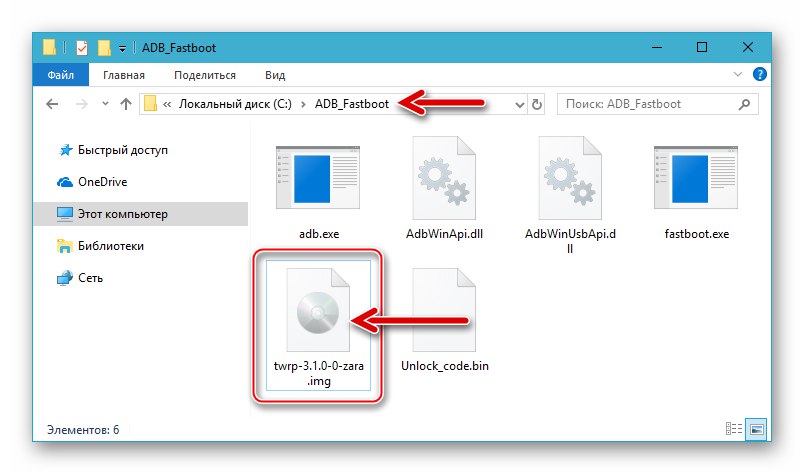
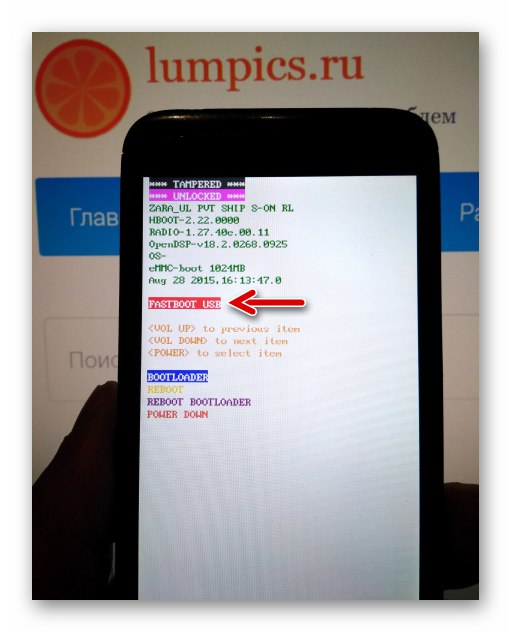
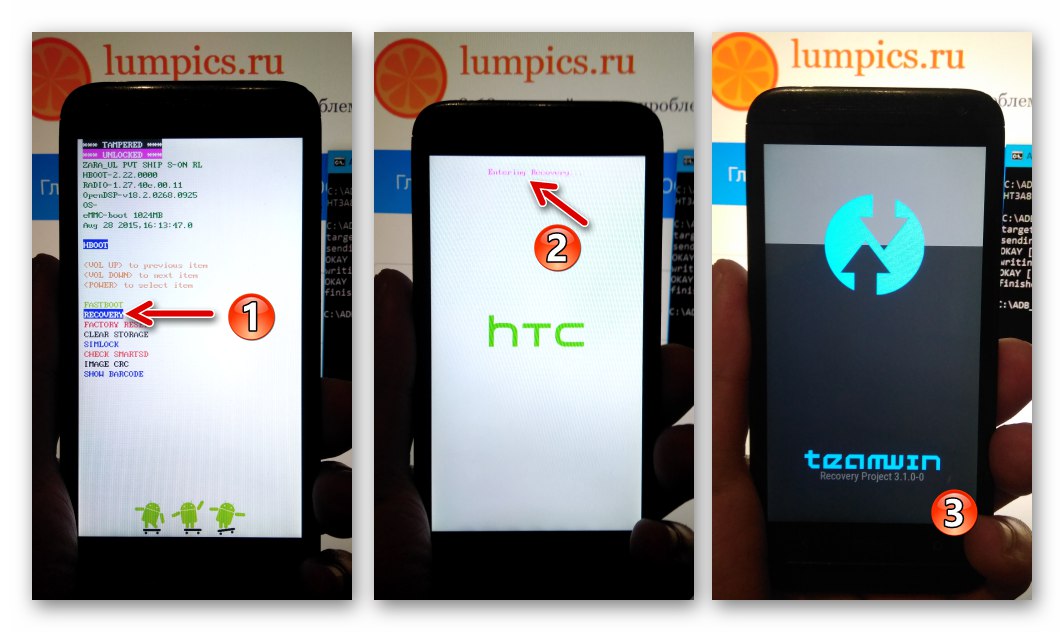
2. korak: Namestite vdelano programsko opremo
Z namestitvijo spremenjenega obnovitvenega programa na vaš HTC Desire boste lahko namestili skoraj vse spremenjene in prilagojene različice Androida, prilagojene za uporabo v napravi. Algoritem dejanj, ki vključuje ne samo neposredno namestitev operacijskega sistema, temveč tudi več povezanih postopkov, je naveden spodaj - pomembno je, da vse manipulacije izvajate v vrstnem redu, ki ga priporočajo navodila.

Kot primer bomo namestili vdelano programsko opremo, ki se je izkazala med uporabniki modela - uporabniška vrata CianogenMOD 12.1 temelji na Androidu 5.1, vendar lahko eksperimentirate z integracijo drugih rešitev po meri, ki jih najdete v internetu.
- Zip datoteko po meri ali spremembe prenesite neposredno na pomnilniško kartico telefona (v koren) ali pa kopirajte paket na izmenljivi pogon, če je bil prenos opravljen iz računalnika.
- Zaženite TWRP v telefonu.
- Ko obnovite sistem, je prvi korak ustvariti varnostno kopijo nameščenega Androida, da zagotovite obnovitev sistema v prihodnosti:
- Dotaknite se gumba "Rezerva"potem "Izbira pogona"... Nastavite položaj stikala v položaj "Micro SDCard" in tapnite "V REDU".
- Potisnite stikalo "Povlecite, da začnete" na dnu zaslona počakajte, da se varnostno kopiranje konča. Po koncu postopka se s pritiskom vrnite na glavni zaslon okolja "Domov".
![HTC Desire 601 ustvarja varnostno kopijo Androida prek TWRP na odstranljivi pomnilniški napravi]()
![HTC Desire 601 je varnostno kopiral nameščen sistem Android prek TWRP na pomnilniško kartico pametnega telefona]()
- Izbrišite podatke iz delov notranjega pomnilnika naprave:
- Dotaknite se "Čiščenje"potem "Selektivno čiščenje".
- Nato potrdite polja poleg elementov na prikazanem seznamu odsekov pomnilnika naprave, razen "MicroSDCard" in "USB OTG"... Aktiviraj "Povlecite, da očistite", počakajte, da se postopek formatiranja konča, nato se vrnite v glavni meni TVRP.
![HTC Desire 601 TWRP pred namestitvijo po meri izbriše odseke pomnilnika pametnega telefona pri obnovitvi]()
![HTC Desire 601 TWRP formatira vse particije razen pomnilniške kartice pred utripanjem OS po meri]()
- Flash OS po meri:
- Kliknite "Namestitev", na seznamu datotek poiščite ime zip datoteke vdelane programske opreme (CyanogenMOD_12.1_HTC601_ZARA.zip) in se ga dotaknite.
- Namestitev zaženite s pomočjo elementa "Povlecite za vdelano programsko opremo"... Počakajte, da se sistemske komponente namestijo na ustrezna področja pomnilnika pametnega telefona. Ko se na vrhu zaslona prikaže obvestilo "Uspešno", kliknite "Ponovni zagon v OS".
![HTC Desire 601 namesti programsko opremo po meri prek obnovitve TWRP - izbira zip datoteke OS]()
![Postopek namestitve vdelane programske opreme po meri HTC Desire 601 TWRP s spremenjenim obnovitvijo]()
- Nato nadaljujte, kot želite - aplikacijo vključite v sistem "TWRP App"tako, da drsite desno od elementa uporabniškega vmesnika na dnu zaslona ali zavrnete s tapkanjem "Ne namesti"... Naprava se bo znova zagnala in nameščeni neuradni sistem se bo zagnal - počakati morate približno 5 minut.
- Uspešen prehod na po meri se šteje za zaključen, ko se prikaže pozdravni zaslon OS z izbiro jezika.
- Določite osnovne nastavitve lupine Android.
- Lahko nadaljujete z raziskovanjem novih priložnosti in upravljanjem neformalnega sistema.
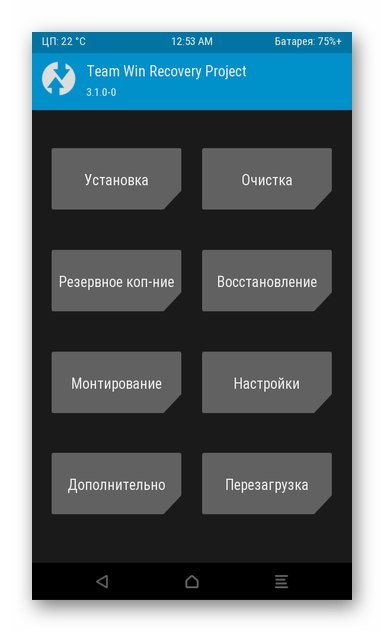
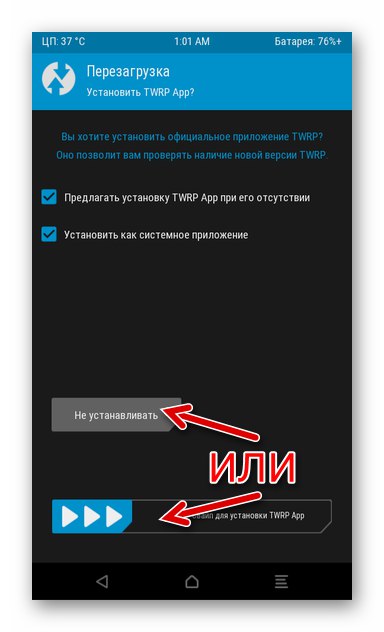
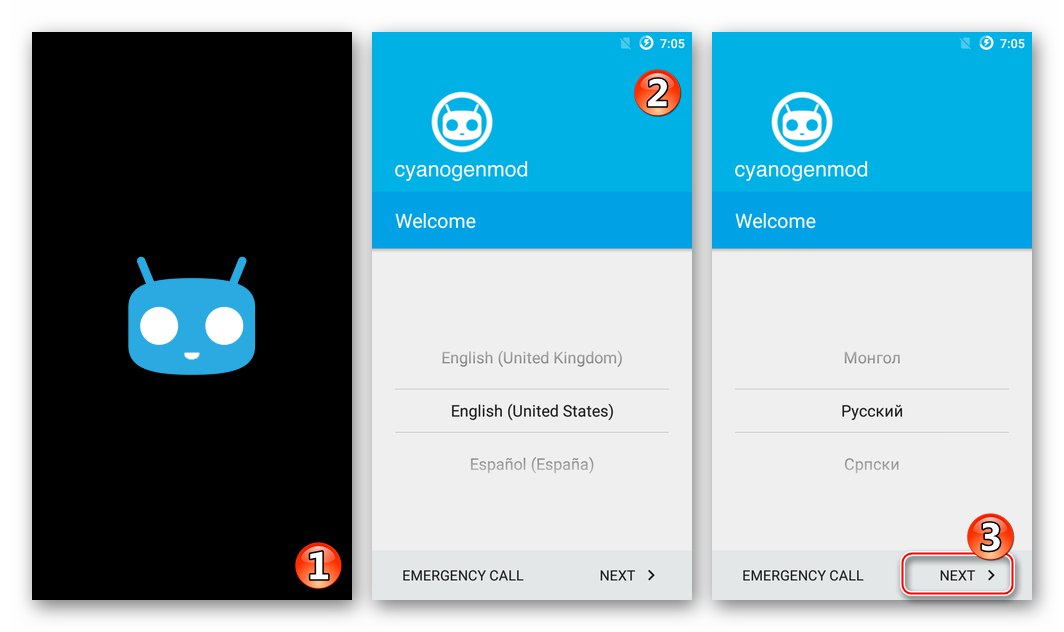
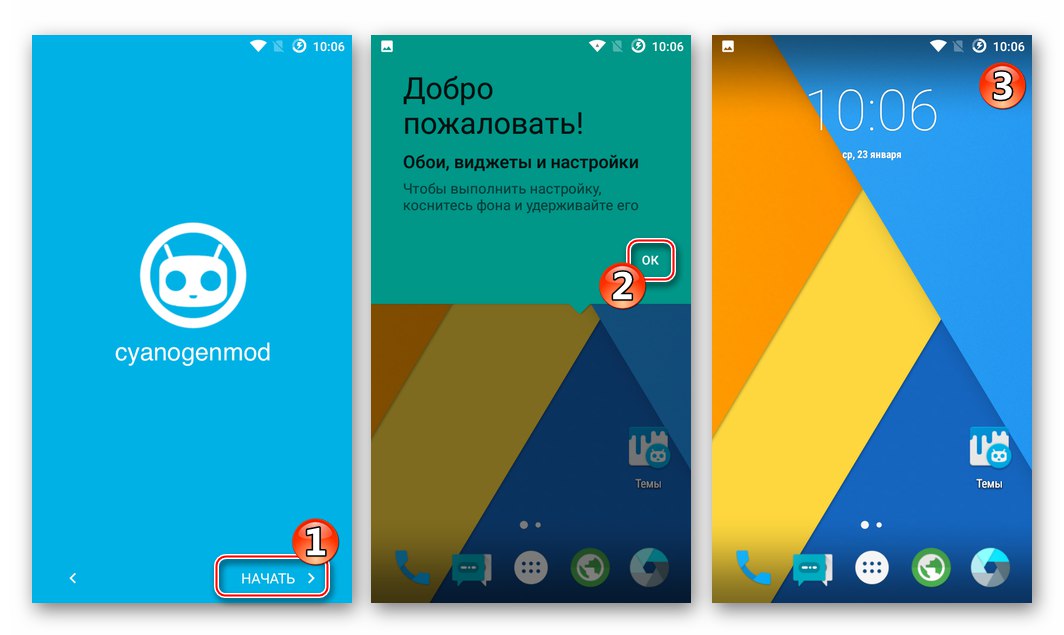
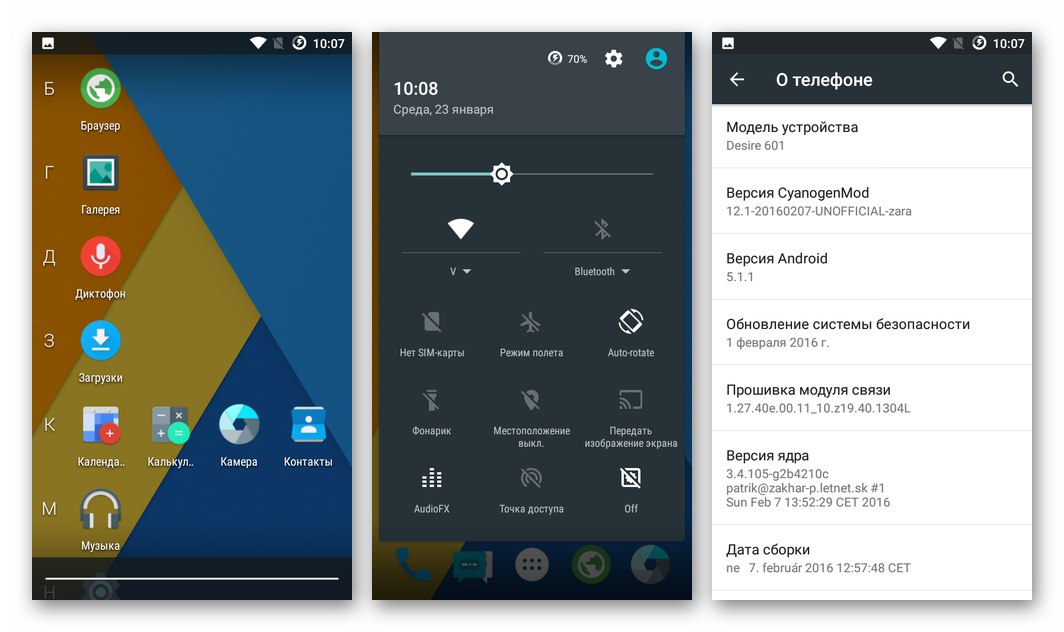
Poleg tega. Googlove storitve in aplikacije.
Ker večina vdelanih programov po meri za HTC Desire sprva ni opremljena z možnostjo dostopa do vseh običajnih storitev Google in aplikacije razvijalca (zlasti Play Market), komponente boste morali namestiti sami.
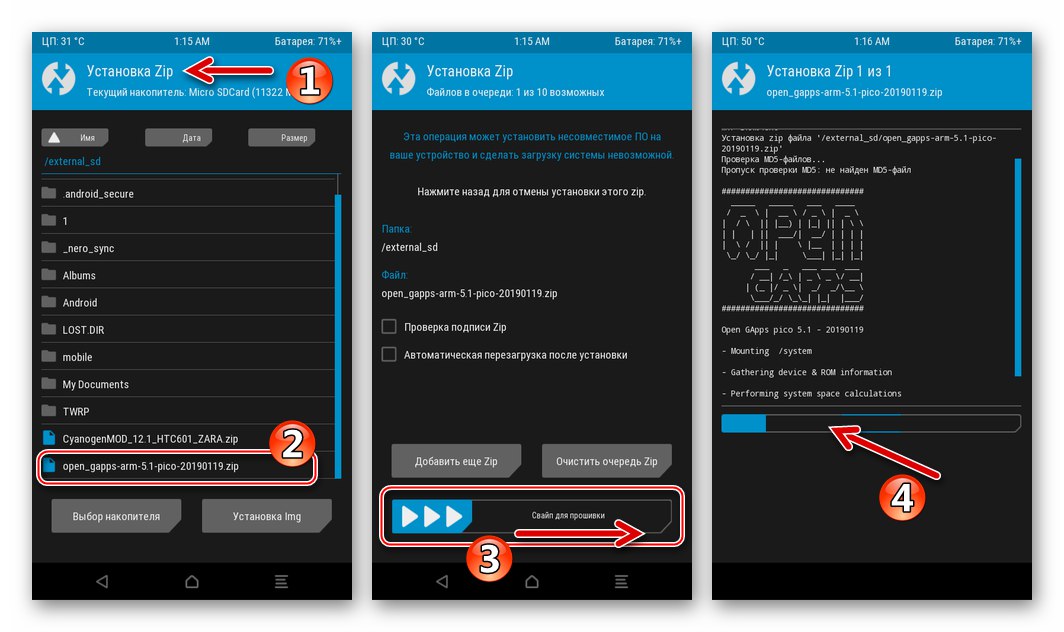
Postopek je podrobno opisan na naši spletni strani, priporočljivo ga je uporabiti "Metoda 2" iz naslednjega članka:
Več podrobnosti: Kako namestiti Googlove storitve po utripanju
5. način: Vrnitev v uradno programsko opremo
Postopek vrnitve HTС Desire 601 v "out-of-box" stanje glede na sistemsko programsko opremo po namestitvi spremenjene obnovitve in vdelane programske opreme po meri je sestavljen iz namestitve paketa, prilagojenega za integracijo prek TWRP z uradnim OS, ki temelji na Androidu 4.2. Izbirni, vendar kljub temu vključeni v spodnja navodila, postopki, ki spremljajo popolno "vrnitev" naprave v tovarniško stanje, vključujejo utripanje obnovitve zalog in blokiranje zagonskega nalagalnika prek Fastboot-a.

Predpostavlja se, da je uporabnik že opravil manipulacije s telefonom, kot je opisano zgoraj "Metoda 4" in ima izkušnje s TWRP, pa tudi s konzolo FASTBOOT. V nasprotnem primeru preberite navedena navodila, preden naredite naslednje!
- Pripravite vse, kar potrebujete:
- Prenesite arhiv s spodnje povezave in ga razpakirajte.
![HTC Desire 601 Prenesite datoteke, potrebne za vrnitev v uradni Android 4.2.2]()
- Zip datoteka STOCK_ODEX_ROOT_HTC_ZARA_UL_601_1.10.41.8_DOWNGRADE_to_4.2.2_hboot_2.22z vdelano programsko opremo za vrnitev na uradni sistem Android, jo kopirajte na pomnilniško kartico naprave.
- mapa stock_recovery_4.2.img (obnovitev zalog) v mapo z ADB in Fastboot.
![Zip-datoteka HTC Desire 601 za nadgradnjo vdelane programske opreme Android 4.2 prek TWRP na pomnilniški kartici pametnega telefona]()
![Slika za obnovitev HTC Desire 601 Factory v mapi z Adb in Fastboot]()
- Prenesite arhiv s spodnje povezave in ga razpakirajte.
- Zaženite se v TWRP in zaženite "Popolno brisanje", to je čiščenje vseh področij podatkov, ki jih vsebujejo,
![HTC Desire 601 TWRP Čiščenje - selektivno čiščenje]()
natančno tako kot pred namestitvijo vdelane programske opreme po meri (točka 4 prejšnjih navodil za namestitev OS v članku).
![HTC Desire 601 TWRP Oblikovanje vseh pomnilniških particij pred namestitvijo vdelane programske opreme]()
- Namestite datoteko STOCK_ODEX_ROOT_HTC_ZARA_UL_601_1.10.41.8_DOWNGRADE_to_4.2.2_hboot_2.22.
![HTC Desire 601 TWRP Namestitev paketa z zalogo vdelane programske opreme Android 4.2.2]()
Odstavek "Namestitev" v TVRP - tapnite po imenu strojne programske opreme - aktiviranje elementa "Povlecite za vdelano programsko opremo".
![HTC Desire 601 TWRP Postopek namestitve založniške programske opreme z obnovitvijo po meri]()
- Po končani namestitvi operacijskega sistema se zaženite, določite začetne parametre Androida.
- Kot rezultat zgornjih korakov dobite uradni Android 4.2.2 s korenskimi pravicami.
![HTC Desire 601 se je z obnovitvijo po meri vrnil k uradni vdelani programski opremi Android 4.2 z zakoreninjenimi pravicami]()
Če ne potrebujete privilegijev super uporabnika, jih odstranite s pomočjo TWRP:
- Zaženite obnovitev in namestite particijo "Sistem"... Če želite to narediti, kliknite glavni zaslon okolja "Montaža", postavite kljukico poleg imena določenega območja in se nato vrnite v glavni meni.
![HTC Desire 601 Montaža sistemske pomnilniške particije v TWRP]()
- Pojdi na razdelek "Dodatno"... Dotaknite se "Dirigent".
![HTC Desire 601 TWRP Odpiranje upravitelja datotek, integriranega v obnovitev]()
- Poiščite in odprite mapo "Sistem".
![HTC Desire 601 Odstranjevanje korenskih pravic prek datoteke TWRP - Superuser.apk v mapi z aplikacijami v sistemskem imeniku]()
Izbriši Superuser.apkki se nahajajo na poti
sistem / aplikacija... Če želite to narediti, poiščite datoteko, tapnite njeno ime in nato izberite "Izbriši" med prikazanimi akcijskimi gumbi.![HTC Desire 601 Brisanje datoteke Superuser.apk prek upravitelja arom v TWRP]()
- Datoteko izbrišite na enak način su spotoma
sistem / xbin.![HTC Desire 601 Odstranjevanje pravic super uporabnika prek TWRP - izbrišite datoteko su iz mape xbin v sistemskem imeniku]()
- Zaženite obnovitev in namestite particijo "Sistem"... Če želite to narediti, kliknite glavni zaslon okolja "Montaža", postavite kljukico poleg imena določenega območja in se nato vrnite v glavni meni.
- Po odstranitvi korenskih pravic se lahko znova zaženete v sistem Android. Ali pa pojdite s TVRP na "Nakladač" telefon in tam izberite "FASTBOOT" za izvedbo naslednjih zadnjih korakov za vrnitev programskega dela pametnega telefona v tovarniško stanje.
![HTC Desire 601 Znova zaženite v OS ali HBOOT meni naprave po odstranitvi korenskih pravic prek TWRP]()
- Zaženite sliko tovarniške obnovitve z ukazom Fastboot:
fastboot flash recovery stock_recovery_4.2.img - Zaklenite nalagalnik pametnega telefona:
zaklepanje OEM - Znova zaženite sistem Android - v tem koraku se šteje, da je obnovitev sistemske programske opreme telefona v "prvotni" obliki končana.
- Dodatno nameščen sklop OS lahko posodobite s pomočjo "Metoda 1" iz tega članka.
![Uradna posodobitev vdelane programske opreme HTC Desire 601, obnovljena prek TWRP]()
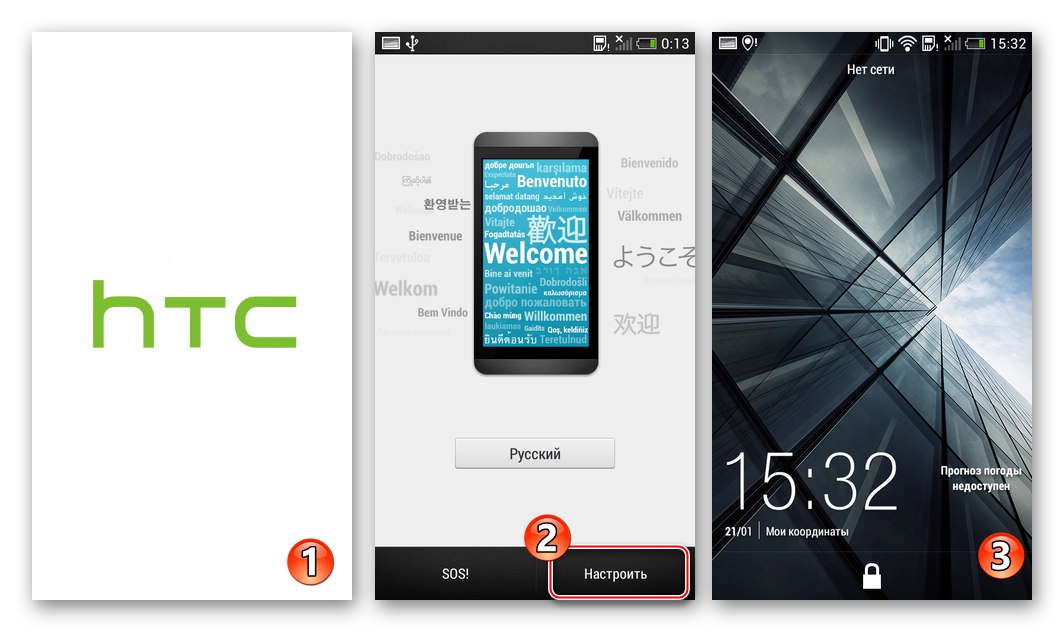
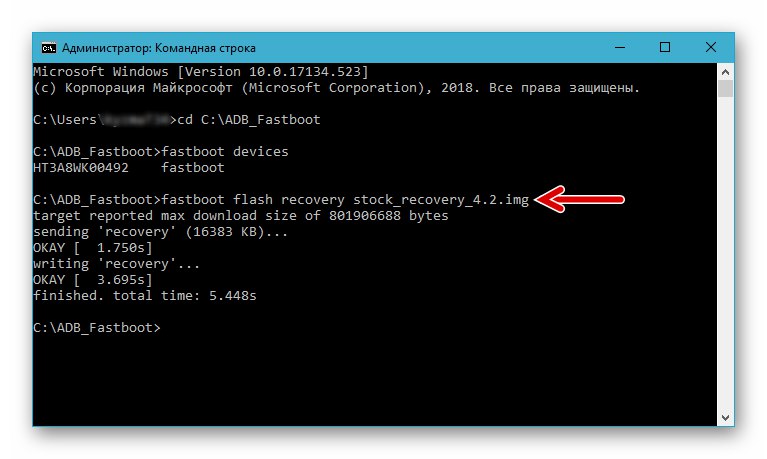
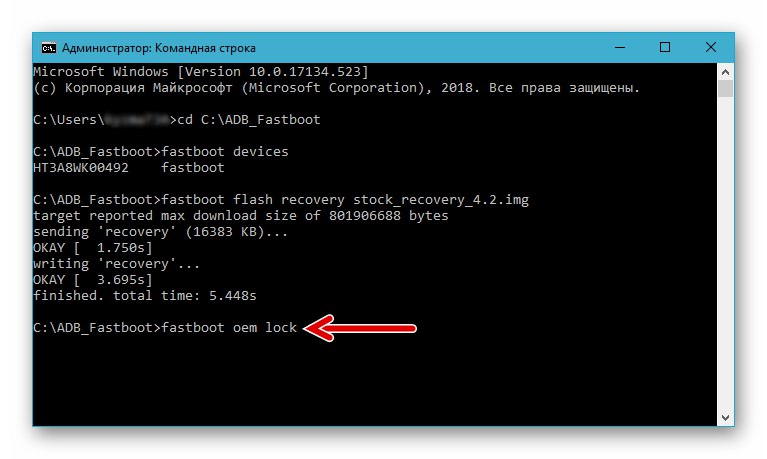
Zaključek
Zmožnost uporabe še zdaleč ni edini način za ponovno namestitev sistema Android na HTC Desire 601 kaže, da v večini primerov ni nepremostljivih težav pri utripanju naprave. Vse manipulacije lahko izvaja vsak uporabnik modela samostojno, pomembno je le, da ravnate po preverjenih navodilih, ki so v praksi pokazala svojo učinkovitost.